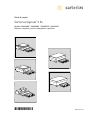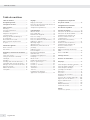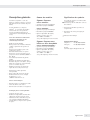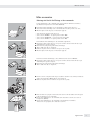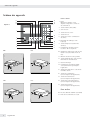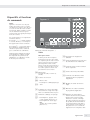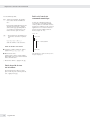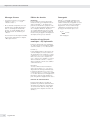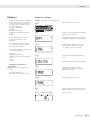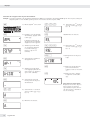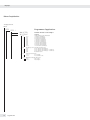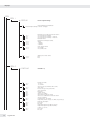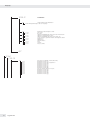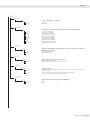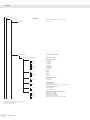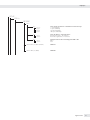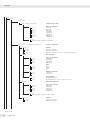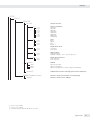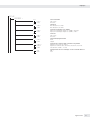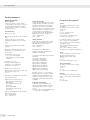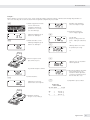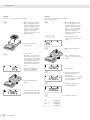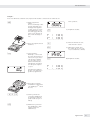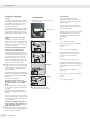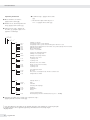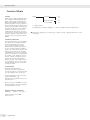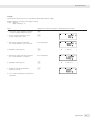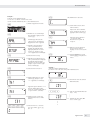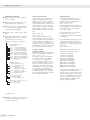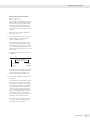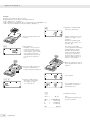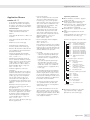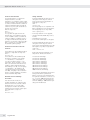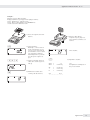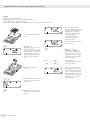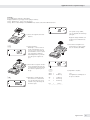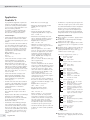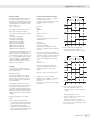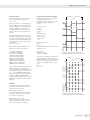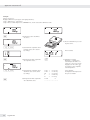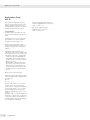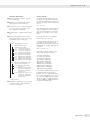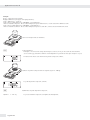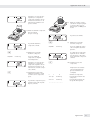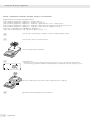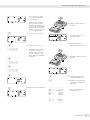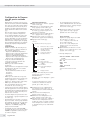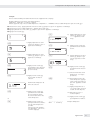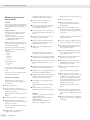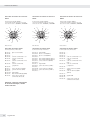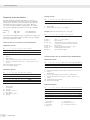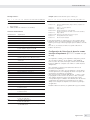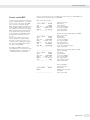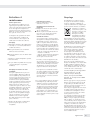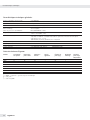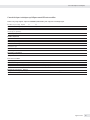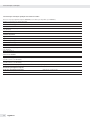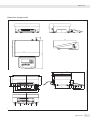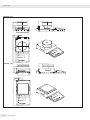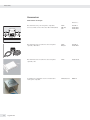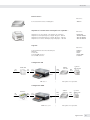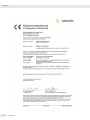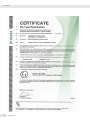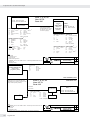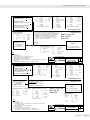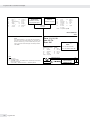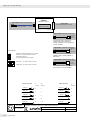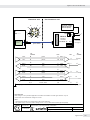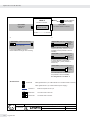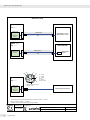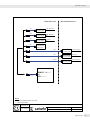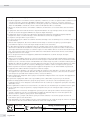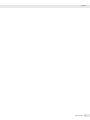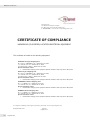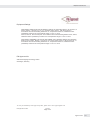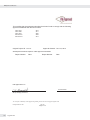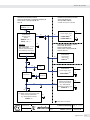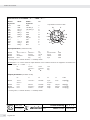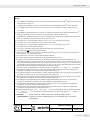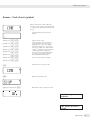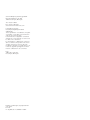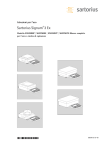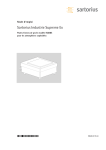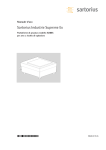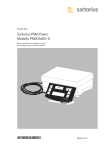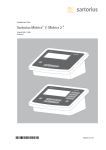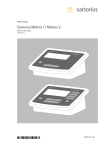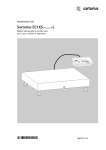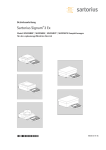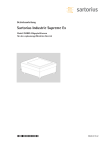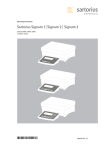Download Sartorius Signum®3 Ex
Transcript
Mode d’emploi Sartorius Signum® 3 Ex Modèles SIWXSBBP | SIWXSBBS | SIWXSDCP | SIWXSDCS Balances complètes pour les atmosphères explosibles 98648-019-48 Table des matières Table des matières Table des matières������������������������������������ 2 Description générale��������������������������������� 3 Consignes de sécurité������������������������������� 4 Mise en service������������������������������������������ 4 Déballage���������������������������������������������������� 4 Contenu de la livraison������������������������������ 4 Installation�������������������������������������������������� 4 Adaptation de l’appareil à l’environnement����������������������������������������� 4 Montage de l’unité d’affichage et de commande��������������������������������������������� 5 Raccordement au secteur�������������������������� 7 Mise à niveau de la plate-forme de pesée������������������������������������������������������ 7 Schéma des appareils������������������������������� 8 Ecran et clavier������������������������������������������� 8 Face arrière������������������������������������������������� 8 Dispositifs et fonctions de commande��� 9 Clavier��������������������������������������������������������� 9 Saisie sur le clavier������������������������������������� 9 Saisie par l’entrée de commande numérique������������������������������������������������� 10 Affichage��������������������������������������������������� 11 Affichage dans le mode de mesure��������� 12 Sauvegarde dans le mode de mesure����� 14 Principes de fonctionnement du menu�� 13 Messages d’erreur������������������������������������� 14 Edition des données�������������������������������� 14 Sauvegarde����������������������������������������������� 14 Réglages��������������������������������������������������� 15 Réglage de la langue������������������������������� 15 Protection du setup par un code d’accès16 Vue d’ensemble du menu d’exploitation (paramètres)��������������������� 17 Configuration de l’impression des procès-verbaux��������������������������������� 76 Fonctionnement�������������������������������������� Mode de mesure��������������������������������������� Pesée simple W���������������������������������������� Paramètres de l’appareil�������������������������� Pesée avec tarage������������������������������������� Pesée avec saisie numérique������������������� Pesée avec différentes valeurs de tare���� Calibrage et ajustage������������������������������� Métrologie légale������������������������������������� Ajustage interne��������������������������������������� Mémorisation / Effacement de la précharge�������������������������������������������������� Calibrage externe������������������������������������� Fonction SQmin��������������������������������������� Identification individuelle (identificateur)������������������������������������������ Combinaison d’applications�������������������� Comptage������������������������������������������������� Mesure neutre������������������������������������������ Calcul de la valeur moyenne������������������� Pesée en pourcentage������������������������������ Contrôle +/-��������������������������������������������� Contrôle +/- vers zéro����������������������������� Classement������������������������������������������������ Totalisation����������������������������������������������� Total net��������������������������������������������������� Combinaison de plusieurs applications avec Signum® 3������������������ Interface de données������������������������������ Affectation des broches de connecteurs Affectation des broches COM1��������������� Configuration de l’interface de données comme interface de communication���������������������������������������� Format d’entrée des données (commandes)�������������������������������������������� Format de sortie des données����������������� Configuration de l’interface de données comme interface d’imprimante�������������������������������������������� Edition automatique des données (SBI)����������������������������������������������������������� Procès-verbal BPF������������������������������������ 34 34 34 34 36 36 37 38 38 39 39 41 42 44 46 47 51 54 60 65 63 64 67 70 74 Configuration de la mémoire des données de produits������������������������ 78 79 80 80 81 81 82 83 84 85 Messages d’erreur���������������������������������� 86 Entretien et maintenance���������������������� 87 Recyclage������������������������������������������������� 87 Caractéristiques techniques générales���� 88 Codes des balances Signum®������������������ 88 Caractéristiques techniques spécifiques aux modèles�������������������������� 89 Dimensions����������������������������������������������� 91 Accessoires������������������������������������������������ 94 Déclaration de conformité����������������������� 97 Certificates������������������������������������������������ 98 La preuve de la sécurité intrinsèque.......103 Options de sortie de données���������������� 107 Options d’alimentation�������������������������� 113 Sécurité��������������������������������������������������� 114 FM/CSA Certificates������������������������������� 118 Schéma de contrôle������������������������������� 121 Annexe Code d’accès général����������������������������� 125 2 Signum 3 Ex Description générale Description générale Gamme des modèles Les balances Signum® 3 sont des balances complètes robustes et précises qui garantissent des résultats de pesée fiables. Signum® Supreme – – – – Modèles SIWXSDCP : Système de pesage monolithique Résolutions jusqu’à 350 000d La série de balances compactes Signum® est constituée de modèles fonctionnant avec un système de pesage monolithique (principe de compensation électromagnétique de la force). Cette série de balances industrielles compactes se distingue par les caractéristiques suivantes : – Qualité Sartorius durable – Ecran pouvant être installé à différents endroits séparément du système de pesage – Versions personnalisées grâce à de nombreuses options – Grand choix d’interfaces en option – Protection contre les poussières et les projections d’eau selon IP65 (SIWXS***06 : IP 43) – Construction/matériaux de grande qualité – Différents programmes d’application – Etendues de pesée entre 0,6 et 35 kg et différentes résolutions sélectionnables pour ces étendues de pesée – Modèles pour usage en métrologie légale des classes de précision K Modèles SIWXSBBP : Système de pesage monolithique Résolutions jusqu’à 620 000d Signification des symboles Les symboles suivants sont utilisés dans ce mode d’emploi : § Instruction pour une utilisation correcte de la balance $ Instruction particulière pour des cas exceptionnels > Description des effets provoqués par une action – Options dépendant du modèle, vérifiées en usine classe K : de 31 000 e à 62 000 e avec poids d’ajustage interne motorisé !Indication d’un danger Signum® Supreme avec boîtier en acier inoxydable Assistance/Ligne directe Téléphone : +49 (0) 40/67960444 Télécopie : +49 (0) 40/67960474 – – – Modèles SIWXSDCS/SIWXSBBS : Système de pesage monolithique Résolutions jusqu’à 610 000d Options dépendant du modèle, vérifiées en usine classe K : de 31 000 e à 61 000 e ; avec poids d’ajustage interne motorisé E-mail : [email protected] – Précharges possibles (pour des transporteurs) – Ecran séparé du système de pesage – Utilisation dans les zones à risque d’explosions 1 et 21 ( SIWXS***-06: Ex Zone 1 ) Autres caractéristiques : – Grandes touches à confirmation tactile – Saisie de chiffres et de lettres – Grand écran rétroéclairé à 14 segments Avantages pour le travail quotidien: – Temps de mesure courts – Utilisation indépendante du lieu d’installation de la plate-forme de pesée – Identification des échantillons à peser avec jusqu’à 4 ID alphanumériques – Sécurité grâce à une protection par mot de passe Signum 3 Ex 3 Consignes de sécurité Consignes de sécurité Les appareils sont conformes aux directives et aux normes relatives aux matériels électriques et à la compatibilité électromagnétique ainsi qu’aux règles de sécurité prescrites. § Veuillez lire attentivement le mode d’emploi avant d’utiliser l’appareil afin d’éviter tout dommage. !Respectez les consignes de sécurité, schéma 36953-750-16 [en anglais 751-16] qui se trouve en annexe de ce mode d’emploi. !Seuls des techniciens du service après- vente ayant reçu la formation nécessaire sont autorisés à ouvrir l’indicateur selon les directives de la société Sartorius. !Avant de connecter ou de déconnecter tout appareil électrique auxiliaire à l’interface de données, veuillez débrancher l’indicateur de l’alimentation électrique. !En cas d’utilisation de matériel élec- trique dans des installations et des conditions d’environnement exigeant des mesures de sécurité accrues, vous devez respecter les instructions conformément aux consignes d’installation correspondantes. – Il est interdit de déconnecter le conducteur de protection ! – Remarque concernant l’installation : Les modifications apportées aux appareils et le raccordement de câbles ou d’appareils non livrés par Sartorius relèvent de la seule responsabilité de l’exploitant et doivent être contrôlés par ce dernier ; si nécessaire, ils doivent être corrigés. Sur simple demande, Sartorius met à disposition une documentation sur les caractéristiques de fonctionnement minimales des appareils (conformément aux normes relatives à la définition de l’immunité aux émissions parasites). $ Si les appareils ou les câbles présentent des dommages, débranchez le système du secteur et assurez-vous qu’il ne sera plus utilisé. 4 Signum 3 Ex Mise en service – Utilisez les accessoires et options Sartorius ; ils sont parfaitement adaptés à l’appareil. $ N’exposez pas inutilement l’appareil à des températures extrêmes, des vapeurs chimiques corrosives, de l’humidité, des chocs ou des vibrations. – Pour nettoyer l’appareil, suivez obligatoirement les conseils de nettoyage : voir le chapitre « Entretien et maintenance ». $ Si un problème devait apparaître : veuillez vous adresser au centre de service après-vente Sartorius compétent. Protection IP : – La protection de l’indicateur n’est garantie que lorsque l’appareil est muni d’un joint en caoutchouc et que la connexion est fixe (tous les capuchons filetés sont vissés fermement). L’installation de plates-formes de pesée doit être effectuée par un spécialiste qui doit également vérifier le système. – Veuillez conserver le capuchon fileté de l’appareil en cas de montage ultérieur d’une interface de données. Ne laissez pas l’interface de données sans protection. Respectez les consignes de sécurité, schéma 36953-750-16 en annexe de ce mode d’emploi. Le cas échéant, protégez l’interface de données en vissant un capuchon (par ex. protection contre les vapeurs, l’humidité et la poussière ou en cas de réexpédition de l’appareil). Utilisation en métrologie légale : – Si la balance est soumise à la vérification, vous devez respecter les directives correspondantes. – En cas de destruction des sceaux adhésifs de vérification, vous devez toujours respecter les lois et directives nationales en vigueur dans votre pays. La balance doit faire l’objet d’une nouvelle vérification. Déballage § Aussitôt après avoir déballé l’appareil, veuillez vérifier s’il ne présente aucune détérioration externe visible. $ Si c’est le cas, consultez le chapitre « Entretien et maintenance », paragraphe « Contrôle de sécurité ». $ Veuillez conserver tous les éléments de l’emballage au cas où un retour de l’appareil serait nécessaire. Avant l’expédition, débranchez tous les câbles ! – – – Contenu de la livraison Balance complète Mode d’emploi Options (équipement spécial) conformément au bordereau de livraison Installation Lors de l’installation, choisissez un emplacement adéquat afin de ne pas exposer la balance aux influences externes suivantes : – chaleur due à un radiateur ou aux rayons du soleil, – courants d’air directs causés par des fenêtres ou des portes ouvertes, – vibrations pendant la pesée, – humidité extrême. Adaptation de l’appareil à l’environnement Il peut se produire de la condensation lorsqu’un appareil froid est placé dans un environnement plus chaud. Dans ce cas, adaptez l’appareil, débranché du secteur, à la température de la pièce pendant environ deux heures. Non-utilisation Veuillez éteindre l’appareil si vous ne vous en servez pas. Mise en service Mise en service Montage de l’unité d’affichage et de commande L’unité d’affichage et de commande peut être installée de différentes manières : (les illustrations représentent le modèle SIW*DCP) § Pour fixer l’unité d’affichage et de commande à la plate-forme de pesée : § Accrocher l’unité d’affichage et de commande dans l’attache prévue à cet effet. § Mettre la plate-forme de pesée à niveau (voir page 7). – – – – - sur le devant de la plate-forme de pesée sur la colonne YDH01P : en option pour la version DCP sur la colonne YDH02P : en option pour la version BBP sur la colonne YDH0xCWS : en option pour la version DCS sur la colonne YDH02S : en option pour la version BBS Pour utiliser l’unité d’affichage et de commande séparément : § Retourner la plate-forme de pesée et la poser sur une surface molle afin de ne pas endommager le système de pesée. § Démonter l’attache prévue pour l’unité d’affichage. § Tirer le câble hors de son logement. § Remettre la plate-forme à l’endroit et la poser sur ses pieds. § Mettre la plate-forme de pesée à niveau (voir page 7). Pour monter l’unité d’affichage et de commande sur la colonne YDH01P : § Retourner la plate-forme de pesée et la poser sur une surface molle afin de ne pas endommager le système de pesée. § Démonter l’attache prévue pour l’unité d’affichage. § Tirer le câble hors de son logement. § Fixer la colonne à la plate-forme de pesée (dans le bas de la face arrière) à l’aide des quatre vis hexagonales (M4x8) livrées avec l’appareil. § Remettre la plate-forme à l’endroit et la poser sur ses pieds. § Dévisser deux vis à poignée sur le haut de la colonne afin de faciliter le montage de l’unité d’affichage et de commande. § Fixer l’unité d’affichage et de commande sur le haut de la colonne avec trois vis hexagonales (M4x8). § Fixer l’unité d’affichage et de commande selon l’inclinaison souhaitée. –Revisser les vis à poignée sur le haut de la colonne. Signum 3 Ex 5 Mise en service § Si nécessaire, ranger la longueur de câble superflu (câble de raccordement entre l’unité d’affichage et de commande et la plate-forme de pesée) dans le logement prévu à cet effet (en dessous de la plate-forme de pesée). § Placer le câble de raccordement dans le passage prévu à cet effet sous la plate-forme de pesée. § Fixer le câble de raccordement en dessous de la colonne à l’aide de deux serre-câble. § Remettre la plate-forme à l’endroit et la poser sur ses pieds. § Fixer le câble de raccordement à l’arrière de la colonne à l’aide de la plaque de maintien. Montage de l’unité d’affichage et de commande de SIWXSBBS : § 1 Pousser l’équerre sous la plate-forme de pesée. § 2 L’enfoncer vers le haut dans l’encoche. § 3 Tirer l’équerre vers l’avant pour la bloquer. 1 3 2 § Accrocher l’unité d’affichage et de commande à l’équerre. 3 2 1 6 Signum 3 Ex § Si vous voulez raccorder d’autres matériels électriques à la balance Signum 3, veuillez respecter les instructions qui se trouvent dans l’attestation de sécurité intrinsèque, 36953-750-60. Mise en service Raccordement au secteur ! Avant de mettre l’appareil en service, vérifiez que le câble de raccordement est correctement connecté au secteur et en particulier que le conducteur de protection est relié au boîtier du bloc d’alimentation. Raccordez tous les appareils à l’équipotentialité (PA) via les bornes d’équipotentialité disponibles sur les appareils. Un spécialiste formé en conséquence doit effectuer l’installation de manière réglementaire et conformément aux règles techniques reconnues. ! Avant de mettre le système en service pour la première fois, assurez-vous qu’il n’y a aucun risque d’explosion dans cette zone. Si des écarts résultant de dommages dus au transport apparaissent lors de la première mise en service, débranchez le système de l’alimentation électrique et informez-en le service après-vente (pas d’affichage, pas de rétroéclairage malgré un affichage de la valeur de poids, pas de reproductibilité de la valeur de poids, pas de stabilité de l’affichage, etc.). ! Bloc d’alimentation à enveloppe antidéflagrante YPS02-X.. : – installer les deux câbles de manière permanente – installation flexible des câbles avec presse-étoupe disponible sur demande ! Vérifiez la tension/fréquence du réseau et la version de la fiche secteur – Si elles ne correspondent pas à la norme que vous utilisez, veuillez vous adresser à votre fournisseur. ! Utilisez uniquement des blocs d’alimentation originaux : – YPS02-Z.. ou YPSC01-Z (utilisation hors de l’atmosphère explosible) – YPS02-X.. ou YPSC01-X (utilisation dans l’atmosphère explosible) ! Si vous utilisez la balance dans l’atmosphère explosible, respectez les points suivants : – respectez les normes et réglementations actuellement en vigueur pour l’installation d’appareils dans l’atmosphère explosible. – chargez un spécialiste d’effectuer l’installation des appareils dans la zone 1 et de contrôler qu’elle est conforme aux prescriptions. ! Avant d’utiliser les appareils, raccordez-les à une borne d’équipotentialité centrale. Temps de préchauffage $ Utilisation en métrologie légale de l’appareil approuvé : Respecter un temps de préchauffage d’au moins 24 heures après le premier raccordement au secteur. Mise à niveau de la plate-forme de pesée Après le premier raccordement au secteur, la balance a besoin d’un temps de préchauffage d’au moins 30 minutes afin de pouvoir fournir des résultats précis. La balance atteint la température de fonctionnement nécessaire seulement après ce laps de temps. Fonction : – Rattrapage des inégalités de la surface où est installé l’appareil. – Positionnement horizontal précis de l’appareil pour des résultats de pesée reproductibles à tout moment. Remettre la plate-forme de pesée à niveau après chaque changement du lieu d’installation. § Mettez la plate-forme de pesée à niveau à l’aide des quatre pieds de réglage jusqu’à ce que la bulle d’air du niveau à bulle soit centrée. § Vérifiez que tous les pieds de réglage sont bien en contact avec le sol. > Tous les pieds de réglage doivent supporter une charge égale ! Signum 3 Ex 7 1 11 Speichertaste 12 Identifiertasten zur Eingabe von Bedienerkennungen Schéma des appareils 2 On Standby 3 Scale# n CF REF Clear Function 0 OK Reference T Fn Tare Zero Function Toggle Info ISOTest Print x10 B/G Resolution NET 9 5 Schéma des appareils 6 1 On Standby 3 Scale# n CF REF Clear Function 0 OK Reference T Tare Zero Fn Function 2 3 4 5 6 7 8 9 . 0 Info Toggle ISOTest 1 Print ID x10 B/G Resolution NET A 4 16 15 14 Übernahmetaste 17 1Ecran (Funktion anwendungsabhängig) (illustration détaillée, voir le chapitre « Dispositifs 18 Referenzwerttaste et fonctions de commande ») (Funktion anwendungsabhängig) 19 2 Touche marche/arrêt Taste zum Löschen (veille) (Funktion anwendungsabhängig) 3 Sans fonction 4 Touche de mise à zéro 5 Touche de tare Mem 12 11 6 Touche de fonction commutation des unités 10 7 Démarrage du calibrage ou de l’ajustage 8 6 7 BBP DCP 21 13 9 5 20 21 16 Umschalttaste Ecran et clavier (Funktion anwendungsabhängig) 7 Signum 3 2 15 Anzeige von Applikationen und Tarahandwerten 8 17 18 19 Signum® 3 14 Umschalten Anwendungsprogramm / Anwendungs spezifische Informationen 10 A 4 13 Alphanumerische Tastatur 8 Touche d’impression (édition des données) 9Commutation de l’unité sur une résolution 10 fois supérieure 10Valeur brute (valeur nette plus la tare) Rückseite Valeur nette (valeur brute moins la tare) 20 RS232C-Schnittstelle »COM1« 11 Mémoire des données des produits (Standard) 20 21 12 d’identification pour saisir les 21 Touche Netzkabelanschluss identifications de l’utilisateur 13 Clavier numérique 14Commutation programme d’application/informations spécifiques à l’application 21 20 20 21 15Affichage d’applications et de valeurs manuelles de tare 16Touche de commutation (fonction dépend de l’application) 17Touche de mémorisation (fonction dépend de l’application) BBS DCS 18Touche de la valeur de référence (fonction dépend de l’application) 19Touche d’effacement (fonction dépend de l’application) Face arrière 20 Interface RS232C « COM1 » (standard) 21 20 8 21 Signum 3 Ex 21 Fiche de raccordement au secteur 20 9 Dispositifs et fonctions de commande Bedienkonzept Tastatur Dispositifs et fonctions Die Bedienung von Signum 1, 2 und Signum 3 erfolgt mit deSignum commande wenigen Tasten. Dafür haben die Signum 3 ® ® ® Tasten im Messbetrieb und im Menü Clavier ® 3 fonctionne unterschiedliche Funktionen. Signum avec unEinige petit Tasten haben darüber hinaus neben nombre de touches, mais ces touches ihrerdifférentes normalen fonctions eine zweiteselon Funktion ont que l’on dietrouve durch en längeres derouTaste se mode Drücken de mesure dans aktiviert kann.quelques touches le menu. werden Par ailleurs, ont une deuxième fonction qui est Inaktivelorsque Tasten l’on werden auf plus folgende activée appuie longueWeisesur angezeigt: ment la touche. – die Meldung „------“ wird für 2 Sekundentouches angezeigt. Danach erscheint wieder Les inactives sont signalées de dermanière vorhergehende Inhalt in der Anzeige. la suivante : – le message « ------ » s’affiche pendant Signum®Ensuite, 2 und 3lekönnen Wägewer2Mit secondes. contenu précéte von zwei Plattformen werden, dent apparaît de nouveauerfasst sur l’écran. Applikationen (Anwendungsprogram® 3 , vous me) zur Verrechnung und Darstellung Avec Signum pouvez utiliser der programmes Wägewerte eingesetzt werden des d’application pourund Wägegüter gekennzeichnet werden. calculer et représenter les valeurs de pesée et identifier des échantillons. Das Auswertegerät muss zunächst über das Setup fürdoit died’abord gewünschte Anwen L’indicateur être préparé dungl’application vorbereitet werden (Eingabe pour souhaitée à l’aideder Druckerparameter, Danachdekann du setup (saisie desetc.). paramètres der Messbetrieb beginnen. l’imprimante, etc.). Ensuite, le mode de mesure peut commencer. CF On Standby REF Clear Function 0 n T Tare Zero Scale# OK Reference ISOTest Fn Function 2 3 4 5 6 7 8 9 . 0 Info Print ID x10 B/G Resolution NET Mem A ® Tableau de Signum commande ® 3 de Signum 3 Bedienfeld Saisie Saisie par le clavier Touches portant une inscription : Eingabe überrespective Tastatur des touches L’affectation est complétée par une autre fonction Beschriftete Tasten qui est activée lorsque l’on appuie Die jeweilige Tastenbelegung plus longuement sur la touche.wird durch le eine weitere Funktion ergänzt, Selon mode de fonctionnement et die durch längeres Drücken la sélection effectuée dans leaktiviert menu, wird. Je nach Betriebszustand und les touches peuvent toutefois être Menüwahl sind die Tasten jedoch provisoirement sans fonction. vorübergehend funktionslos. Eingabe e eMarche/arrêt Ein-/Ausschalten (en mode de veille, standby est (im Standby-Betrieb erscheint die affiché). Anzeige standby). nTouches sans fonction Nur Signum® 2 und 3 n– Beim Anschluss ( Mettre à zéro einer zweiten Wägeplattform die Anzeige – Interrompre lewechselt calibrage/l’ajustage zwischen den Plattformen. ) Tarer (– – Nullstellen – Abbrechen Kalibrieren/Justieren k (en fonction du réglage )Commuter – Zum Tarieren: effectué dans le setup) entre la pre- et la deuxième unité de pesée k mière Umschalten (je nach Setup-Vorgabe) zwischen le erster und zweiter WägeJDémarrer calibrage ou l’ajustage einheit, Brutto- und Nettoangaben oder normaler und appuyer 10-facher p– Pour imprimer : sur la Auflösung touche pendant moins de 2 sec. Pour imprimer un bas de page J – Justieren BPF : oder Kalibrieren starten appuyer sur la touche pendant plus de 2 sec. 10 Toggle 1 DChangement de l’application utilisable p – Zum Drucken: Taste kürzer als dTouche pour la saisie 2 Sek.d’identification drücken des identifications de l’utilisateur – GMP-Fuß-Drucken: Taste länger als 2 Sek. drücken ® 3 KCommuter sur une résolution Nur Signuml’unité fois supérieure D 10 Wechsel der bedienbaren Anwendung ® 3nette/valeur brute LTouche valeur Nur Signum d Identifiertaste zur Eingabe von Bedienerkennungen wCommute entre différents modes ® 2 und d’affichage un 3programme Nur Signumdans K d’application Einheit umschalten auf 10-fach höhere Auflösung rModifie une®valeur Nur Signum 2 undde 3 référence L réglée Netto-Bruttowert-Taste Nur Signum® 2 und 3 O une valeur ou démarre wMémorise Schaltet zwischen verschiedenen un programme d’application Anzeigearten innerhalb eines Anwendungsprogrammes um ® 2valeur RMémorise une Nur Signum und 3dans la données des produits. r mémoire Verändertdes einen eingestellten Appuyer sur la touche pendant Referenzwert moins de 2 secondes : affichage de liste de® mémoire NurlaSignum 2 und 3 des données produits.einen D’abord de O des Übernimmt Wertsaisir oderl’ID startet la mémoire de produit et einnouvelle Anwendungsprogramm. ensuite appuyer sur la touche pendant plus de® 23 sec. Les valeurs de Nur Signum sont enregistrées R l’application Übernimmt einen Wert in den dans Produktdatenspeicher Signum 3 Ex 9 Dispositifs et fonctions de commande le nouvel ID du produit. I Touche pour afficher des applications et des valeurs manuelles de tare : Pour terminer immédiatement l’affichage des informations : appuyer sur la touche I pendant plus de 2 secondes. Les informations s’affichent les unes après les autres. c – Pour terminer les programmes ou effacer des caractères en particulier. 0, 1, 2... 9, . Saisie de chiffres et de caractères. Saisie de nombres sur le clavier Saisie via l’entrée de commande numérique L’entrée de commande permet de raccorder une commande manuelle ou une pédale de commande externes pouvant être utilisées lors de toutes les applications. Les fonctions suivantes peuvent lui être attribuées dans le menu setup (ctrl io) : CTRL IO CTRL INP 8 8.4 Universal IN … … … § Saisir des nombres chiffre par chiffre : appuyer sur 0, 1, 2... 9 CTRL OUT § Mémoriser la saisie : appuyer sur la touche correspondante. Par exemple ) pour « saisie manuelle d’une valeur de tare ». Liste détaillée des options du menu, voir le chapitre « Réglages ». $ Effacer des chiffres : appuyer sur c Saisie du poids de tare via la balance Pour enregistrer le poids posé sur la plate-forme de pesée comme poids de tare : appuyer sur ) . 10 Signum 3 Ex Bedienkonzept Dispositifs et fonctions de commande Anzeige / Display Affichage Drucken Drucken aktiv aktiv Wägebereiche Wägebereiche der Waage der Waage Tarabelegung Tarabelegung Bargraph Bargraph Messwertzeile Messwertzeile Einheit Einheit Speicher Speicher Applikative Piktogramme Applikative Piktogramme Vorzeichen/ Vorzeichen/ Stillstand Stillstand Applikative Referenzen Applikative Referenzen (Nummernanzeige) (Nummernanzeige) Zählen: Zählen: Referenzoptimierung/ Referenzoptimierung/ Autom. Summieren Autom. Summieren Es gibt zwei grundsätzliche Display IlDarstellungen: existe deux représentations de l’affichage : – Darstellung für den normalen Betrieb – une représentation pour le mode de (Wägebetrieb) fonctionnement normal (mode de – pesée), Gerätezustand »Setup« (Voreinstellungen). – une représentation du « Setup » de l’appareil (réglages). Darstellung der Wägewerte und verrechnete Werte (Hauptanzeige) Représentation des valeurs de pesée et des valeurs calculées Piktogramme/Batteriesymbol: (affichage principal) Je nach gewähltem Programm erscheint ein Piktogramm: Pictogrammes/Symbole de »Zählen« pile : A z.B. bei der Applikation Un pictogramme S Ausdruck aktivapparaît en fonction du sélectionné : T programme GMP-Ausdruck aktiv Z par ex. pour l’application « Comptage » Das Batteriesymbol b zeigt den Ladezu P impression activemit einem externen stand beim Betrieb p impression BPF active Akku an. Bargraphe Bargraph Le le pourcentage Derbargraphe Bargraph représente zeigt an, wie viel Prozent de l’étendue de pesée de la plate-forme des Wägebereichs der aktiven Plattform active par le poids posé sur le durch utilisé das aufgelegte Gewicht genutzt plateau de pesée (bargraphe brut). werden (Bruttobargraph). 0% deLastgrenze tolérance inférieur 0% seuil untere 100%seuil tolérance supérieur 100% oberedeLastgrenze Verrechnete Verrechnete Werte Werte BatterieBatteriebetrieb betrieb GMP-Protokoll GMP-Protokoll aktiv aktiv Datentransfer Datentransfer Im Kontrollwägen (verrechneter Lors du contrôle +/- (bargraphe calculé), Bargraph) erscheinen folgende Symbole: les symboles suivants apparaissent : Bargraph mit 10%-Marken bargraphe divisé en échelons de 10% Minimum »Kontrollwägen« minimum pour Sollwert »Kontrollwägen« « Contrôle +/- » Maximum »Kontroll valeur de consigne pour wägen« « Contrôle +/- » maximum pour Vorzeichen « Contrôle +/- » S oder D für Wägewert oder verrechneten Wert, U für Nullstellung oder bei tarierter Signe +/Wägeplattform (nur bei geeichten + ou - pour la valeur pondérale ou la Modellen) valeur calculée, U pour la mise à zéro ou lorsque la Messwertzeile plate-forme de pesée est tarée (uniqueDarstellung der Wägewerte oder des verment pour les modèles approuvés pour rechneten Werts durch Ziffern und l’utilisation en métrologie légale) Buchstaben. Ligne de la valeur de mesure Einheit und Stillstand Représentation des valeurs pondérales Bei Stillstand der Waage werden die ou des valeurs calculées avec des chiffres Gewichtseinheit oder die Einheit für et des lettres. einen verrechneten Wert angezeigt. Unité et stabilité L’unité de poids ou l’unité de la valeur Tarabelegung und verrechnete Werte calculée s’affichent quand la balance est stable. Bedeutung der Symbole: a Verrechneter Wert (nicht Affectation de tare et valeurs calculées bei eichpflichtigen Anwendungen) Signification des symboles : Taraspeicherbelegung, verrechnete Affectation de tare, valeurs calculées, Werte, Kennzeichnung der aktiven identification de la plate-forme active Wägeplattform ppt deTara-Handeingabe saisie manuelle de tare t Indication Hinweis auf lors informationsbei deTaratare (überdes Barcodeleser) Informationen wp1Affichage de la plate-forme de pesée ender casaktiven de connexion de 2 wp1 active Anzeige Wägeplattform plates-formes. L’affichage clignote bei Anschluss von 2 Wägeplatten cas d’instruction d’ajustage isoformen. Anzeige blinkt bei isoCalCAL de la plate-forme de pesée. Justieranforderung der Wägeplattform Pictogrammes des applications Pour saisir etPiktogramme représenter des informations Applikative détaillées, parund ex. Darstellung pour l’application actiZur Eingabe von Detailvée. informationen, z.B. für die aktivierte Anwendung. Z « Comptage » / « Mesure neutre » A B „Zählen“ / Neutrales Messen « Pesée en pourcentage » L „Prozentwägen“ V« Calcul de la valeur moyenne » (pesée d’animaux) (Tierwägen) „Mittelwertbildung“ V H W O « Contrôle +/- » „Kontrollwägen“ « Classement » „Klassieren“ « Contrôle +/- vers zéro » „Kontrollieren gegen Null“ s L M R « Totalisation » „Summieren“ « Total net » „Netto-Total“ NET Nettowert (Bruttogewicht W Valeur calculée (pas pour des minus Tara) applications en métrologie légale) B/G Bruttowert (Nettowert plus Tara) NETValeur nette (poids brut moins la tare) B/GValeur brute (valeur nette plus la tare) 12 Signum 3 Ex 11 Dispositifs et fonctions de commande 1 2 3 4 5 6 7 20 8 9 19 18 10 Drucken aktiv Verrechnete Wägebereiche Appl. 2 Appl. 3 der1 Waage Appl.Werte Tarabelegung 17 Batterie- 16 15 14 13 12 11 betrieb 11. Affichage numérique, par ex. pour AffichageEinheit dans le mode de mesure GMP-Protokoll représenter la valeur de référence Sur la figure représentée ci-dessus se aktiv trouvent tous les éléments et symboles 12. Symbole pour le transfert des données importants Speicher qui peuvent être visibles Applikative Referenzen – interface initialisée dans le mode de mesure. (Nummernanzeige) – clignote lors du transfert de données 1. Bargraphe Datentransfer 13. Symbole de la mémoire de données – Affichage du pourcentage de mierung/ des produits l’étendue de pesée utilisé par le mieren poids brut posé sur le plateau de 14. En métrologie légale sur les appareils pesée ou avec e = d, la décimale encadrée ne Im – Kontrollwägen Affichage de la(verrechneter valeur de mesure Taraspeicherbelegung, verrechnete doit pas être prise en compte. par rapport à une valeur de Bargraph) erscheinen folgende Symbole: Werte, Kennzeichnung der aktiven consigne (avec les applications Wägeplattform 15. « ContrôleBargraph +/- » et « Classement ») mit 10%-Marken pt Auto/Opt Hinweis auf Tara-Handeingabe – Auto : n fonction debei la valeur (überEBarcodeleser) Tara- de pesée, une réaction de l’appli 2. Symbole du processus d’impression Minimum »Kontrollwägen« Informationen cation est déclenchée en cours – Uneder optimisation automatique Sollwert »Kontrollwägen« wp1 Opt : Anzeige aktiven Wägeplattform a eu lieu von pendant l’application 3. Affichage de l’étendue active sur des bei Anschluss 2 Wägeplattde comptage balances à plusieurs étendues Maximum »Kontroll formen. Anzeige blinkt bei isoCalwägen« Justieranforderung der Wägeplatt16. Valeur 4. Pas possible de connecter une form de mesure ou valeur calculée (affichage principal) deuxième plate-forme de pesée Vorzeichen 17. Symboles des applications : 5.SSeulement de pesée 1 oder D fürplate-forme Wägewert oder verrechApplikative Piktogramme neten Wert, Zur Eingabe und Darstellung von Detailinformationen, Application 1 :für die aktivierte 6.U Valeur l’affichage fürnette/brute Nullstellungsuroder bei tarierter z.B. principal (en cas de mémoire de tare Wägeplattform (nur bei geeichten Anwendung. Z « Comptage » / « Mesure neutre » occupée ou de tare prédéfinie) Modellen) „Zählen“ / Neutrales Messen L « Pesée en pourcentage » 7.Messwertzeile Indication de valeur calculée sur l’affichage principal (valeur nonoder approuvée Darstellung der Wägewerte des ver„Prozentwägen“ V « Calcul de la valeur moyenne » pour l’utilisation en métrologie légale) rechneten Werts durch Ziffern und (pesée d’animaux) Buchstaben. „Mittelwertbildung“ (Tierwägen) 8. Etat de charge de l’accumulateur pas O Application 2 : « Contrôle +/- » actif (accumulateur Einheit und Stillstandpas installé) „Kontrollwägen“ Bei Stillstand der Waage werden die « Classement » 9.Gewichtseinheit Symbole de procès-verbal BPF activé oder die Einheit für „Klassieren“ einen verrechneten Wert angezeigt. « Contrôle +/- vers zéro » 10. Unité de la valeur affichée „Kontrollieren gegen Null“ Dosage manuel vers « zéro » A B V H W Tarabelegung und verrechnete Werte Bedeutung der Symbole: a 12 NET B/G Verrechneter Wert (nicht bei eichpflichtigen Anwendungen) Nettowert (Bruttogewicht minus 3Tara) Signum Ex Bruttowert (Nettowert plus Tara) L M „Summieren“ „Netto-Total“ Application 3 : s « Totalisation » R « Total net » Uniquement sur les modèles approuvés pour l’utilisation en métrologie légale : 18. Le symbole de mise à zéro apparaît après la mise à zéro de la balance ou de la plate-forme de pesée active 19. Signe +/- pour la valeur affichée 20. Symbole « occupé » indiquant un processus en cours (traitement interne) Sauvegarde dans le mode de mesure Tous les paramètres d’application enregistrés (par ex. valeurs de référence) sont conservés et sont disponibles si – Signum® est arrêté et remis en marche, – vous commutez à nouveau dans l’application d’origine à partir d’une autre application (par ex. de « Calcul de la valeur moyenne » à « Comptage ». Tous les paramètres enregistrés auparavant pour le programme de comptage sont à nouveau disponibles). Dispositifs et fonctions de commande 1 4 Affichage du menu setup : menu texte (exemple) Principes de fonctionnement du menu 2 5 6 Saisie de chiffres/de lettres dans le menu (– Appuyer sur la touche pendant Navigation dans le menu moins de 2 s : activer le caractère se trouvant à gauche du caractère actuel (avec le premier caractère : quitter la saisie sans enregistrer). – Appuyer sur la touche pendant plus de 2 s : quitter la saisie sans enregistrer. )– Appuyer sur la touche pendant (Quitter le niveau actuel du menu et )– Appuyer sur la touche pendant moins de 2 s : sélectionner et enregistrer une option du menu. – Appuyer sur la touche pendant plus de 2 s : quitter le menu. pImpression des réglages du menu à partir de la position actuelle ou impression des données d’info. moins de 2 s : mémoriser le caractère actuellement sélectionné et déplacer le curseur d’une place vers la droite (derrière le dernier caractère : enregistrer la saisie). – Appuyer sur la touche pendant plus de 2 s : enregistrer la saisie et afficher l’option du menu correspondante. k– Le curseur est sur le 1er caractère kAffichage de la valeur suivante sur le même niveau du menu (l’affichage indique toujours la valeur suivante de manière rotatoire). 4 Saisie numérique dans le menu avec Signum® Saisir les valeurs directement sur le clavier numérique (date/heure, etc.). Affichage dans le menu Accès au menu afficher le niveau de menu supérieur (retour). 3 Affichage du menu setup : menu numérique (exemple) La navigation et les saisies dans le menu de l’appareil s’effectuent avec les touches situées sous l’écran. Eteindre l’appareil et le remettre en marche avec la touche e. Pendant l’affichage de tous les segments, appuyer brièvement sur la touche ). 7 et aucun caractère n’a encore été traité : effacer la chaîne de caractères et saisir 0. – Modifier le caractère affiché, parcourir vers l’avant (ordre : 0 ... 9, point décimal, signe moins, Z ... A, espace) Sur la figure représentée ci-dessus se trouvent tous les éléments et symboles importants qui peuvent être visibles dans le menu setup. 1 Option de menu sélectionnée sur le niveau textuel (par ex. Printer pour le réglage de l’imprimante connectée) 2 Indication de la présence d’autres sous-menus 3 Réglage actuellement actif 4 Historique du menu (indication du niveau de menu supérieur dans le menu setup) 5 Premier niveau dans le menu numérique 6 Deuxième niveau dans le menu numérique 7 Troisième niveau dans le menu numérique Sauvegarde des réglages du menu Les paramètres sélectionnés dans le menu restent enregistrés après l’arrêt de Signum®. L’accès au setup dans le menu de l’appareil peut être condamné par un mot de passe (code) afin d’empêcher tout changement non autorisé des paramètres sélectionnés dans le menu. p– Le curseur est sur le 1er caractère et aucun caractère n’est encore traité : effacer la chaîne de caractères et saisir un espace (blanc). – Modifier le caractère affiché, parcourir vers l’arrière (ordre : espace, A ... Z, signe moins, point décimal, 9 ... 0). Signum 3 Ex 13 Dispositifs et fonctions de commande Messages d’erreur Edition des données Sauvegarde – Les touches inactivées sont signalées pendant 2 s par « ------- » et/ou « Pas de fonction ». Imprimante Il est possible de connecter une imprimante à bande ou une imprimante d’étiquettes à Signum® 3. Les impressions peuvent être déclenchées par pression de touche ou automatiquement. Elles peuvent être configurées librement. De plus, il est possible d’imprimer un procès-verbal de totalisation et les réglages actuels du menu. Voir le paragraphe « Configuration de l’impression des procès-verbaux ». Signum® 3 sauvegarde également tous les paramètres d’application (par ex. les valeurs de référence) si l’appareil est éteint ou si on commute entre les programmes d’application. L’accès au menu setup « Paramètres de l’appareil » peut être protégé par un mode de passe sous : – En cas d’erreurs temporaires, un code d’erreur (par ex. Inf 09) apparaît pendant 2 s sur la ligne de la valeur de mesure ; les erreurs durables (par ex. Err 101) peuvent être éliminées par « Reset ». Vous trouverez une description détaillée des messages d’erreur dans le chapitre « Messages d’erreur ». Interface d’entrée/sortie numérique + E/S optionnelle L’interface d’entrée|de sortie numérique est supportée par les programmes d’application « Contrôle +/- » et « Classement » : Contrôle +/L’unité d’édition dispose de fonctions de contrôle multiples. 4 sorties fournissent des informations sur « inférieur », « égal », « supérieur » et « set ». L’opérateur détermine si les sorties sont « toujours activées », «activées avec stabilité », « activées dans l’étendue de contrôle », « activées dans l’étendue de contrôle avec stabilité » ou bien désactivées. Classement 4 sorties fournissent des informations sur les classes (classes 1, 2, 3, 4, 5) et le dépassement de la charge minimale (Set). L’opérateur détermine si les sorties sont « toujours activées », « activées avec stabilité » ou bien désactivées. Voir «Application : Classement » dans le mode d’emploi cijoint « Programmes d’application de base ». Interface de communication Pour l’interface SBI, il est possible de prédéfinir des paramètres (déclenchement de l’impression, impression automatique en fonction d’un critère de temps, identification). Voir le chapitre « Interface de données ». 14 Signum 3 Ex setup u-code Voir « Réglages » Réglages Réglages Réglage de la langue L’entrée de réglages de base individuels dans le menu setup a lieu en sélectionnant des paramètres. Ces paramètres sont réunis dans les groupes suivants (1er niveau du menu) : – Paramètres d’application – Touche Fn – Paramètres de l’appareil – Informations spécifiques à l’appareil « Info » – Langue Exemple : sélectionner la « langue française » En métrologie légale, il n’est pas possible de sélectionner tous les paramètres. L’affichage permettant de sélectionner les programmes d’application APPL apparaît. Les réglages d’usine des paramètres sont caractérisés par un « * » dans la liste du menu d’exploitation. kAfficher l’option du menu LANG pour e Mettre l’appareil sous tension ) Pendant le test automatique de l’affichage, appuyer sur la touche ) régler la langue (appuyer sur la touche k jusqu’à ce que LANG s’affiche). Les informations peuvent être affichées en 5 langues différentes : – – – – – – allemand anglais (réglage d’usine) anglais avec date et heure américaines français italien espagnol Impression des réglages de paramètres : § Appuyer sur la touche p dans le setup. )Sélectionner le paramètre de l’appareil LANG. Affichage de la langue réglée actuellement k Afficher l’option du menu FRANC (appuyer sur la touche k jusqu’à ce que FRANC s’affiche). Contenu de l’impression : dépend de la position dans le setup. ) Enregistrer l’option du menu. (Quitter le niveau du menu pour effectuer d’autres réglages si cela est nécessaire ou Appuyer longuement sur ) 16 16 Quitter le menu Signum 3 Ex 15 Réglages Protection du setup par un mot de passe de l’utilisateur Exemple :protéger les paramètres des programmes d’application APPL et les paramètres de l’appareil SETUP par un mot de passe (code) pour empêcher qu’ils ne soient modifiés par une personne non autorisée (ici mot de passe : AB2) e 1.) Mettre Signum® sous tension ) 2.)Pendant le test automatique de l’affichage, appuyer sur la touche ) p, p, p ) 9.)Sélectionner le 2ème caractère avec les touches p et k (ici : B). 10.)Mémoriser le caractère. L’affichage permettant de sélectionner les programmes d’application APPL apparaît. k 3.)Afficher l’option du menu SETUP (appuyer plusieurs fois sur la touche k jusqu’à ce que SETUP s’affiche). ). ) 4.)Sélectionner les paramètres de l’appareil SETUP. ( k 5.)Afficher l’option du menu CODE (appuyer plusieurs fois sur la touche k jusqu’à ce que U-CODE s’affiche). ) 6.)Sélectionner l’option du menu pour le mot de passe de l’utilisateur. p, p ) 16 k, k, k, 7.)Sélectionner le 1er caractère avec les touches p et k (ici : A). 8.) Mémoriser le caractère. Signum 3 Ex ) 11.)Sélectionner le 3ème caractère avec les touches p et k (ici : 2) 12.)Enregistrer le mot de passe réglé. 13.)Quitter le niveau du menu pour effectuer d’autres réglages si cela est nécessaire ou 14.)Quitter le menu ; appuyer longuement sur la touche ). Pour effacer un mot de passe : Remplacer l’ancien mot de passe par le nouveau ou entrer un espace (blanc) à la place de l’ancien mot de passe et mémoriser avec la touche ). Datentransfer wägen (verrechneter erscheinen folgende Symbole: Bargraph mit 10%-Marken Minimum »Kontrollwägen« Réglages Taraspeicherbelegung, verrechnete Werte, Kennzeichnung der aktiven Wägeplattform pt Hinweis auf Tara-Handeingabe (über Barcodeleser) bei TaraInformationen Sollwert »Kontrollwägen« Vue d’ensemblewp1 du Anzeige der aktiven Wägeplattform Anschluss von 2 Wägeplattmenu d’exploitationbei Maximum »Kontroll formen. Anzeige blinktLebeimenu isoCalse compose de différents niveaux sous forme de textes et d’un menu numérique. wägen« Justieranforderung der WägeplattLe menu permet d’adapter les indicateurs form aux exigences des utilisateurs. Il est possible de saisir les données de l’utilisateur et de sélectionner des paramètres prédéfinis. ür Wägewert oder verrechApplikative Niveau 1 Niveau 2 Piktogramme Signification , Zur Eingabe und Darstellung von Detail Affichage Affichage ullstellung oder bei tarierter informationen, z.B. für die aktivierte orm (nur bei geeichten Anwendung. Menu appl eile der Wägewerte oder des ver Werts durch Ziffern und n. d Stillstand nd der Waage werden die für nheit oder die Einheit chneten Wert angezeigt. ng und verrechnete Werte der Symbole: Fn-key echneter Wert (nicht ichpflichtigen endungen) owert (Bruttogewicht us Tara) A W B Z Sélection et adaptation de programmes d’application „Zählen“ / Neutrales Messen / weigh. Fonction de base « Pesée simple » „Prozentwägen“ / count. « Comptage » Z nm / neutr.m « Mesure neutre » V „Mittelwertbildung“ (Tierwägen) V H O W / anim.wg „Kontrollwägen“ / check.wg « Calcul de la valeur moyenne » (pesée d’animaux) / class. „Klassieren“ « Classement » / totaliz „Summieren“ « Totalisation » « Contrôle +/- » L / perc.wg « Pesée en pourcentage » „Kontrollieren gegen Null“ R / net tot « Total net » s L M „Netto-Total“ Affectation de la fonction de la touche k off Pas de fonction 2. unit Affichage de la 2ème unité sqmin Affichage du poids minimal autorisé1) Adaptation de Signum® aux exigences de l’utilisateur wp-1 Réglages pour la plate-forme de pesée 1 com1 Adaptation de l’interface RS232 , RS485, RS422 ctrl in Affectation de la fonction de l’entrée universelle (ligne de commande) prtprot Adaptation des procès-verbaux d’impression utilit Réglage de fonctions supplémentaires time Réglage de l’heure Date Réglage de la date u-code Saisie d’un mot de passe de l’utilisateur pour verrouiller le setup sqmin Opérateur : – Affichage – Procès-verbal BPF clr.leg.s Effacer la mémoire alibi (seulement dans le mode Service) leg.s.per Période d’enregistrement de la mémoire alibi towert (Nettowert plus Tara) Setup Info Les informations spécifiques à l’appareil sont affichées (date de la maintenance, numéro de Lang Sélection de la langue pour les procès-verbaux de calibrage et d’ajustage et les procès- série, etc.) verbaux BPF deutsch Allemand english Anglais us mode Anglais avec date et heure américaines franc Français ital Italien espanol Espagnol 1) actif uniquement si le poids minimal a été entré par le service après-vente et si l’option du menu : SQMIN : AFFICHAGE : ON a été sélectionnée Signum 3 Ex 17 Réglages Menu d’exploitation * Réglage d’usine Menu appl appl1 W / weigh. / count Z . 3.6. 3.6.1 * 3.6.2 3.6.3 3.6.4 3.6.5 3.6.6 3.6.7 3.6.8 3.6.9 3.6.10 3.9. Programmes d’applications Fonction de base « Pesée simple » Comptage Charge minimale pour l’initialisation 1 incrément d’affichage 2 incréments d’affichage 5 incréments d’affichage 10 incréments d’affichage 20 incréments d’affichage 50 incréments d’affichage 100 incréments d’affichage 200 incréments d’affichage 500 incréments d’affichage 1000 incréments d’affichage Résolution pour le calcul du poids d’une pièce 3.9.1 * Avec la précision de l’affichage 3.9.2 Avec la précision de l’affichage + 1 décimale 3.9.3 Avec la précision de l’affichage + 2 décimales 3.9.4 Résolution interne 3.11. Critère de mémorisation 3.11.1 * Avec stabilité 3.11.2 Avec stabilité accrue 3.12. Optimisation du poids d’une pièce 3.12.1 Hors service 3.12.3 * Automatique 18 Signum 3 Ex Réglages appl appl 1 Znm / neutr.m Mesure neutre 3.6. Charge minimale pour l’initialisation Menu numérique identique à celui de « Comptage » 3.9. 3.9.1 * 3.9.2 3.9.3 3.9.4 Résolution pour le calcul de la valeur de référence Avec la précision de l’affichage Avec la précision de l’affichage + 1 décimale Avec la précision de l’affichage + 2 décimales Résolution interne 3.10. 3.10.1 * 3.10.2 3.10.3 3.10.4 Décimales de l’affichage du résultat Aucune 1 décimale 2 décimales 3 décimales 3.11. 3.11.1 * 3.11.2 Critère de mémorisation Avec stabilité Avec stabilité accrue V / anim.wg Calcul de la valeur moyenne (pesée d’animaux) 3.6. Charge minimale du seuil de charge pour démarrage automatique Menu numérique identique à celui de « Comptage » 3.18. 3.18.1 * 3.18.2 Démarrage du calcul de la valeur moyenne Manuel Automatique 3.19. 3.19.1 3.19.2 * 3.19.3 3.19.4 3.19.5 3.19.6 3.19.7 3.19.8 3.19.9 3.19.10 Activité de l’animal 0,1% de l’objet/animal 0,2% de l’objet/animal 0,5% de l’objet/animal 1% de l’objet/animal 2% de l’objet/animal 5% de l’objet/animal 10% de l’objet/animal 20% de l’objet/animal 50% de l’objet/animal 100% de l’objet/animal 3.20. 3.20.1 * 3.20.2 Impression des résultats Manuelle Automatique 3.21. 3.21.1 * 3.21.2 Affichage du résultat statiquement après décharge Affichage fixe jusqu’au seuil de décharge Affichage fixe jusqu’à ce que la touche c soit activée Signum 3 Ex 19 Réglages appl appl 1 L / perc.wg Pesée en pourcentage 3.6. Charge minimale pour l’initialisation Menu numérique identique à celui de « Comptage » 3.9. 3.9.1 * 3.9.2 3.9.3 3.9.4 Résolution pour le calcul de la valeur de référence Avec la précision de l’affichage Avec la précision de l’affichage + 1 décimale Avec la précision de l’affichage + 2 décimales Résolution interne 3.10. 3.10.1 * 3.10.2 3.10.3 3.10.4 Décimales de l’affichage du résultat Aucune 1 décimale 2 décimales 3 décimales 3.11. 3.11.1 * 3.11.2 Critère de mémorisation Avec stabilité Avec stabilité accrue 3.15. 3.15.1 * 3.15.2 Affichage de la valeur calculée Reste Perte appl 2 O / check.wg Contrôle +/- 4. 2. 4.2.1 * 4.2.2 Étendue de contrôle 30 à 170% 10% à l’infini 4. 3. 4.3.1 * 4.3.2 Activer la sortie de commande « SET » comme : Sortie « SET » Etat de service (pour les systèmes PLC) 4. 4. 4.4.1 4.4.2 4.4.3 4.4.4 * 4.4.5 4. 5. 4.5.1 * 4.5.2 Sorties d’activation Désactivées Toujours activées Activées avec stabilité Activées dans l’étendue de contrôle Activées avec stabilité dans l’étendue de contrôle 4. 6. 4.6.1 * 4.6.2 4.6.3 4.6.4 Impression automatique Hors service En service Uniquement impression produits en tolérance Uniquement impression produits hors limites 4. 7. 4.7.1 * 4.7.2 Contrôle +/- vers zéro Hors service En service 20 Signum 3 Ex Saisie des paramètres Valeur min., max., de consigne Uniquement valeur de consigne avec limites en pourcentage form Vorzeichen oder D für Wägewert oder verrechneten Wert, U für Nullstellung oder bei tarierter Wägeplattform (nur bei geeichten Modellen) S Messwertzeile Darstellung der Wägewerte oder des verrechneten Werts durch Ziffern und Buchstaben. appl Einheit und Stillstand Bei Stillstand der werden die 2 Waage appl Gewichtseinheit oder die Einheit für einen verrechneten Wert angezeigt. Applikative Piktogramme Zur Eingabe und Darstellung von Detailinformationen, z.B. für die aktivierte Anwendung. A B V H W Réglages „Zählen“ / Neutrales Messen „Prozentwägen“ „Mittelwertbildung“ (Tierwägen) „Kontrollwägen“ „Klassieren“ / class. Classement „Kontrollieren gegen Null“ L M Tarabelegung und verrechnete Werte 3.6. Charge minimale pour l’initialisation „Summieren“ Menu numérique identique à celui de « Comptage » Bedeutung der Symbole: a Verrechneter Wert (nicht bei eichpflichtigen Anwendungen) NET Nettowert (Bruttogewicht minus Tara) B/G Bruttowert (Nettowert plus Tara) „Netto-Total“ 4.3. 4.3.1 * 4.3.2 4.7. 4.7.1 4.7.2 4.7.3 * 4. 8. 4.8.1 * 4.8.2 4. 9. 4.9.1 * 4.9.2 4.10. 4.10.1 * 4.10.2 Activer la sortie de commande « SET » comme : Sortie « SET » Etat de service pour les systèmes PLC Sorties d’activation Désactivées Toujours activées Activées avec stabilité Nombre de classes 3 classes 5 classes Saisie des paramètres Valeurs pondérales Valeurs en pourcentage Impression automatique Hors service En service off appl 3 net tot Total net (2ème mémoire de tare) 3.6. Charge minimale pour l’initialisation Menu numérique identique à celui de « Comptage » 3.17. 3.17.1 3.17.2 * 3.17.3 Impression individuelle/du composant lors de la mémorisation Impression automatique hors service Imprimer chaque fois l’ensemble de la configuration d’impression standard avec la touche O Imprimer une fois l’ensemble de la configuration d’impression standard avec la touche O Signum 3 Ex 21 Réglages totaliz Totalisation 3.6. Charge minimale pour l’initialisation Menu numérique identique à celui de « Comptage » 3.16. 3.16.1 * 3.16.2 3.17. 3.17.1 3.17.2 * 3.22. 3.22.1 * 3.22.2 3.23. 3.23.1 * 3.23.2 3.23.3 Mémorisation automatique des valeurs Hors service En service Impression individuelle/du composant lors de la mémorisation Impression automatique hors service Impression individuelle d’un item avec la touche O Source de données pour mémorisation automatique des valeurs Application 1 Application 2 Valeur mémorisée Nette Calculée Nette et calculée SETUP ctrl io 22 22 off 8.4. Signum 3 Ex 8.4.1* 8.4.2 8.4.3 8.4.4 8.4.5 8.4.6 8.4.7 8.4.8 8.4.9 8.4.10 8.4.11 8.4.12 8.4.13 Fonction pour commande externe (universelle) Déclencher la touche p Déclencher la touche p « longuement » Déclencher la touche ) Déclencher la touche 0 Déclencher la touche k Déclencher la touche n Déclencher la touche O Fonction combinée de mise à zéro/tare Déclencher la touche ( Déclencher la touche e Déclencher la touche c Déclencher la touche I Déclencher la touche D Réglages appl a.tare 3. 7. 3.7.1 * 3.7.2 m.weigh 3. 5. 3.5.1 * 3.5.2 3.5.3 3.5.4 3.5.5 3.5.6 3.5.7 3.5.8 3.5.9 3.5.10 Tarage automatique : 1er poids taré Hors service En service Charge minimale pour tarage automatique et pour impression automatique 1 incrément d’affichage 2 incréments d’affichage 5 incréments d’affichage 10 incréments d’affichage 20 incréments d’affichage 50 incréments d’affichage 100 incréments d’affichage 200 incréments d’affichage 500 incréments d’affichage 1000 incréments d’affichage a.start 3.8.Démarrage automatique de l’application lors de la mise en marche avec les données d’initialisation précédentes 3.8.1 Automatique (en service) 3.8.2 * Manuel (hors service) sel.cf 3.24. 3.24.1 * 3.24.2 Effacer de manière sélective avec la touche c Effacer toutes les applications Effacer uniquement les applications sélectionnées Tare-f. 3.25. Fonction de tarage 3.25.1 *Addition de la tare prédéfinie si une valeur de tare est disponible, mais pas de fonction de tare possible 3.25.2 La valeur de tare est effacée lors de la saisie d’une valeur prédéfinie, mais il est possible de déclencher la fonction de tare def.app 9.1. 9.1.1 9.1.2 * Réglages d’usine de tous les programmes d’application Oui Non Signum 3 Ex 23 23 Réglages fn-key Affectation de la touche k OFF * Touche k 2. unit Affichage de la 2ème unité sqmin Affichage du poids minimal autorisé 3) Setup wp-11 Paramètres de l’appareil Demande du mot de passe si un mot de passe est actif Plate-forme de pesée 1 1.1. 1.1.1 1.1.2 * 1.1.3 1.1.4 Adaptation au lieu d’installation (adaptation du filtre) Environnement très stable Environnement stable Environnement instable Environnement très instable 1.2. 1.2.1 * 1.2.2 1.2.3 1.2.4 Filtre d’application Lecture finale Dosage Filtration faible Sans filtration 1.3. 1.3.1 1.3.2 4) 1.3.3 1.3.4 * 1.3.5 1.3.6 Etendue de stabilité 4 digit 1 digit 1 digit 1) 2 digits 1) 4 digits 1) 8 digits 1) 1.4. 1.4.1 1.4.2 * 1.4.3 1.4.4 1.5. 1.5.1 1.5.2 * Délai de stabilité Aucun Court Moyen Long 1.6. 1.6.1 * 1.6.2 Zéro automatique En service Hors service 1.7. 1.7.1 1.7.2 * 1.7.3 1.7.4 1.7.5 1.7.6 1.7.7 1.7.8 1.7.9 1.7.10 1.7.11 1.7.12 1.7.14 1.7.15 1.7.16 1.7.17 1.7.18 1.7.19 1.7.20 1.7.21 1.7.22 Unité de poids 1 2) Grammes / o 1) Grammes /g Kilogrammes /kg Carats /ct 1) Livres /lb 1) Onces /oz 1) Onces de Troy /ozt 1) Taels Hongkong /tlh 1) Taels Singapour /tls 1) Taels Taiwan /tlt 1) Grains /GN 1) Pennyweights /dwt 1) Pièces par livre //lb 1) Taels chinois /tlc 1) Mommes /mom 1) Carats autrichiens /K 1) Tolas /tol 1) Bahts /bat 1) Mesghals /MS 1) Tonnes /t 1) Livres : onces 1) 1.8. 1.8.1 * 1.8.2 1.8.14 1.8.15 1.8.16 Précision d’affichage 1 1) Tous les digits Réduit d’1 digit lors du changement de charge Résolution 10 fois supérieure Augmenter la résolution de 2 échelons Augmenter la résolution d’1 échelon (symbole d’affichage de ce niveau du menu : 1 ) Tarage 1) Sans stabilité Après stabilité 1) = Pas de modification de réglage sur les appareils approuvés pour l’utilisation en métrologie légale 3) = Actif uniquement si le poids minimal a été entré par le service après-vente et si l’option du menu : SQMIN:AFFICHAGE:ON a été sélectionnée 4) = Réglage d’usine sur les appareils approuvés pour l’utilisation en métrologie légale 24 Signum 3 Ex Réglages Setup wp-1 1 1.9. 1.9.1 * 1.9.3 1.9.4 1.9.8 1.9.9 1.9.10 Calibrage, ajustage Cal./ajustage externe ; poids standard Cal./ajustage externe ; poids sélectionnable (option du menu 1.18.1) Ajustage interne uniquement sur les modèles avec poids d’ajustage interne motorisé Mémoriser la précharge Effacer la précharge Touche J verrouillée 1.10. 1.10.1 1.10.2 * Séquence de calibrage/d’ajustage Calibrage avec ajustage auto. Calibrage avec ajustage manuel 1.11. 1.11.1 1.11.2 * Etendue de mise à zéro 1%/charge max. 2%/charge max. 1.12. 1.12.1 * 1.12.2 1.12.3 * Etendue de mise à zéro initiale Réglée en usine (selon le modèle) 2%/charge max. 5%/charge max. 1.13. 1.13.1 * 1.13.2 1.133 Tare initiale/zéro initial En service Hors service et rechargement des anciennes valeurs de tare Uniquement zéro initial 1.15. 1.15.1 * 1.15.2 Instruction d’ajustage avec une plate-forme de pesée IS connectée Hors service Instruction d’ajustage « W » clignote à l’affichage 1.16. 1.16.1 * 1.16.2 2) Ajustage externe 1) Libre Verrouillé 1.17. 1.17.1 * 1.17.2 1.17.4 1) Unité du poids d’ajustage 3) Grammes Kilogrammes Livres 1.18. 1.18.1 Saisir le poids d’ajustage Poids d’ajustage externe de l’utilisateur (saisie, par ex. : 10 000 kg) 3. 1. 3.1.1 3.1.2 3.1.3 * 3.1.4 3.1.5 3.1.6 3.1.7 3.1.8 3.1.9 3.1.10 3.1.11 3.1.12 3.1.14 3.1.15 3.1.16 3.1.17 3.1.18 3.1.19 3.1.20 3.1.21 3.1.22 Unité de poids 2 3) Grammes / o 1) Grammes /g Kilogrammes /kg Carats /ct 1) Livres /lb 1) Onces /oz 1) Onces de Troy /ozt 1) Taels Hongkong /tlh 1) Taels Singapour /tls 1) Taels Taiwan /tlt 1) Grains /GN 1) Pennyweights /dwt 1) Pièces par livre //lb 1) Taels chinois /tlc 1) Mommes /mom 1) Carats autrichiens /K 1) Tolas /tol 1) Bahts /bat 1) Mesghals /MS 1) Tonnes /t 1) Livres : onces 1) 3.2. 3.2.1 * 3.2.2 3.2.14 3.2.15 3.2.16 Précision d’affichage 21) Tous les digits Réduit d’1 digit lors du changement de charge Résolution 10 fois supérieure Augmenter la résolution de 2 échelons Augmenter la résolution d’1 échelon 3.3. Unité de poids 33) : paramètres, voir 3.1, « Unité de poids 2 » 3.4. Précision d’affichage 31) : paramètres, voir 3.2, « Précision d’affichage 2 » 9.1. 9.1.1 9.1.2 * Réglages d’usine du menu numérique pour PP1 Oui Non 1) = Pas de modification de réglage sur les appareils approuvés pour l’utilisation en métrologie légale 2) = Réglage d’usine sur les appareils approuvés pour l’utilisation en métrologie légale 3) = Menu dépend du type de plate-forme de pesée Signum 3 Ex 25 Réglages Setup Interface Com1 2 off* 1 (symbole d’affichage de ce niveau du menu : 2) Hors service datProt sbi *(avec RS232 ou RS422 ) Procès-verbaux de données SBI version standard 5.1. 5.1.1 5.1.2 5.1.3 5.1.4 * 5.1.5 5.1.6 5.1.7 5.1.8 Vitesse de transmission 150 bauds 300 bauds 600 bauds 1200 bauds 2400 bauds 4800 bauds 9600 bauds 19200 bauds 5.2. 5.2.2 5.2.3 * 5.2.4 5.2.5 Parité Espace 2) Impaire Paire Aucune 3) 5.3. 5.3.1 * 5.3.2 Nombre de bits d’arrêt 1 bit d’arrêt 2 bits d’arrêt 5.4. 5.4.1 5.4.3 * 5.6. 5.6.1 * 5.6.2 Mode handshake Handshake via logiciel Handshake hardware, encore 1 caractère après CTS Nombre de bits de données : 7 bits de données 8 bits de données 6.1. 6.1.1 6.1.2 * 6.1.4 6.1.5 6.1.7 Edition manuelle/automatique des données Manuelle sans stabilité Manuelle après stabilité Automatique sans stabilité Automatique avec stabilité Impression de protocole pour ordinateur (PC) 1) = Menu dépend du type de plate-forme de pesée = pas avec 5. 6. 2 (8 bits) 3) = pas avec 5. 6. 1 (7 bits) 2) 26 Signum 3 Ex Réglages Setup Com1 2 datProt sbi* 6.3. 6.3.1 * 6.3.2 6.3.4 6.3.7 Sortie autom. des données en fonction d’un critère de temps 1 cycle d’affichage 2 cycles d’affichage 10 cycles d’affichage 100 cycles d’affichage 7.2. 7.2.1 7.2.2 * Sortie des données : Format des lignes Pour données brutes : 16 caractères Pour autres applications : 22 caractères 9.1. 9.1.1 9.1.2 * Réglages d’usine du menu numérique pour COM1 : SBI Oui Non xbpi-232 (avec RS232 ou RS422 ) XBPI-232 xbpi-485 (avec RS485) XBPI-485 Signum 3 Ex 27 Réglages Setup Com1 2 datProt SMA ( COM1 RS232 ou RS422 ) 5.1. 5. 1. 1 5. 1. 2 5. 1. 3 5. 1. 4 5. 1. 5 5. 1. 6 5. 1. 7 * 5. 1. 8 Fonction interface SMA Vitesse de transmission 150 bauds 300 bauds 600 bauds 1200 bauds 2400 bauds 4800 bauds 9600 bauds 19200 bauds 5.2. à 5.6. Menu numérique identique à celui de SBI Printer YDP01IS ( COM1 RS232 ou RS422 ) line* label lab ff YDP02 Configurer l’imprimante YDP01IS Impression de bandes Impression d’étiquettes Impression d’étiquettes avec avance manuelle sur l’imprimante Variantes YDP02 5.1. 5.1.4 * 5.1.5 5.1.6 5.1.7 Vitesse de transmission 1200 bauds 2400 bauds 4800 bauds 9600 bauds 5.2. 5.2.2 5.2.3 * 5.2.4 Parité Espace Impaire Paire 5.3. 5.3.1 * 5.3.2 Nombre de bits d’arrêt 1 bit d’arrêt 2 bits d’arrêt 5.4. 5.4.1 5.4.3 * Mode handshake Handshake via logiciel Handshake hardware, encore 1 caractère après CTS YDP03 5.1. 5.1.4 * 5.1.5 5.1.6 5.1.7 5.1.8 YDP03-0CE, YDP20-0CE Vitesse de transmission 1200 bauds 2400 bauds 4800 bauds 9600 bauds 19200 bauds 5.2. à 5.4. Menu numérique identique à celui de YDP02 YDP02IS line* label * Réglage d’usine 28 Signum 3 Ex YDP02IS Impression de bandes Impression d’étiquettes Réglages Setup Com1 2 Printer Interface universelle Uni-pri 5.1. 5.1.1 5.1.2 5.1.3 5.1.4 5.1.5 5.1.6 5.1.7 * 5.1.8 Vitesse de transmission 150 bauds 300 bauds 600 bauds 1200 bauds 2400 bauds 4800 bauds 9600 bauds 19200 bauds 5.2. 5.2.2 5.2.3 5.2.4 5.2.5 * Parité Espace Impaire Paire Aucune 2) 5.3. 5.3.1 * 5.3.2 Nombre de bits d’arrêt 1 bit d’arrêt 2 bits d’arrêt 5.4. 5.4.1 * 5.4.3 Mode handshake Handshake logiciel Handshake hardware, encore 1 caractère après CTS 5.6. 5.6.1 5.6.2 * Nombre de bits de données : 7 bits de données 8 bits de données YDP04IS * line* label lab ff Impression de bandes Impression d’étiquettes Impression d’étiquettes avec avance manuelle sur l’imprimante yam01is 3) YAM01IS comme mémoire électronique pour les données d’impression Memory 3) (COM1 RS232 ou RS422) YDP04IS Mémoire de données pour utilisation en métrologie légale Mémoire de données externe YAM01IS yam01is 1) = pas avec 5. 6. 2 (8 bits) = pas avec 5. 6. 1 (7 bits) 3) = seulement si aucune mémoire alibi interne n’est active 2) Signum 3 Ex 29 Réglages Setup prtprot 7 (symbole d’affichage de ce niveau du menu : 7 ) 7. 4. 7. 4. 1 (vide) 7. 4. 2 (vide) 7. 4. 3 (ID 1) 7. 4. 4 (ID 2) 7. 4. 5 (ID 3) 7. 4. 6 (ID 4) Entrée en-têtes et en-têtes d’identification (ID) En-tête 1 (au max. 20 caractères), saisie par ex. : « MARTIN » En-tête 2 (au max. 20 caractères), saisie par ex. : « ACIER » Nom identificateur pour ID 1 (au max. 20 caractères) Nom identificateur pour ID 2 (au max. 20 caractères) Nom identificateur pour ID 3 (au max. 20 caractères) Nom identificateur pour ID 4 (au max. 20 caractères) 7. 5. 7. 5. 1 * 7. 5. 2 Nombre d’impressions individuelles interface 1 1 impression 2 impressions 7. 6. Liste de configuration, interface 1 interl. 7. 7. Liste de configuration composant, interface 1 interl. ’’ bal.sn 7. 8. Liste de configuration total, interface 1 interl. ----------avance dat/heur 2) heure 2) tete bpl bas bpl no.trans. id1 id2 id3 id4 en-t. 1 en-t. 2 bal.sn 30 Signum 3 Ex Procès-verbaux d’impression ------avance dat/heur heure tete bpl bas bpl no.trans. id1 id2 id3 id4 net brut tare tare2 en-t. 1 en-t. 2 bal.sn Réglages Setup prtprot 7 7.13. 7.13.1 * 7.13.3 Procès-verbal BPF Hors service En service 7.14. 7.14.1 * 7.14.2 Date/heure Bloc date/heure avec heure Bloc date/heure sans heure 7.15. 7.15.1 * 7.15.2 Impression automatique avec stabilité Impression automatique unique avec stabilité : désactivée Impression automatique unique avec stabilité : activée 7.16. 7.16.1 * 7.16.2 Flex Print Hors service En service 7.17. 7.17.1 * 7.17.2 Point décimal/virgule décimale Point Virgule 7.18. 7.18.1.1 * 7.18.1.2 7.18.2 Impression de la mémoire alibi et de données des produits Imprimer tous les blocs de données Imprimer le nombre de blocs de données sélectionné sous 7.18.2 Sélectionner le nombre : 1* à 255 9.1. 9.1.1 9.1.2 * Réglages d’usine du menu numérique « Procès-verbal des données » Oui Non Signum 3 Ex 31 Réglages Setup 8 utilit Fonctionnement (symbole d’affichage de ce niveau du menu : 8 ) 8. 3. 8.3.1 * 8.3.2 8.3.3 8.3.4 8.3.5 8.3.6 8.3.7 8.3.8 8.3.9 8.3.10 8.3.11 8.3.12 8.3.13 8.3.14 8.3.15 8.3.16 8.3.17 8.3.18 8.3.19 Touches Toutes libres Toutes verrouillées Touches numériques Changement de balance Zéro Tare FN ISO-Test Print x10 B/G-Net CF Ref OK Toggle Info « D » ID Mem 8. 7. 8.7.1 8.7.2 * Arrêt automatique de l’indicateur Arrêt auto. en fonction de l’option du menu 8.9. Pas d’arrêt autom. 8. 8. 8.8.1 * 8.8.2 8.8.3 Rétroéclairage de l’écran En service Hors service Arrêt auto. en fonction de l’option du menu 8.9. 8.9. 8.9.1 * 8.9.2 8.9.3 Horloge Après 1 + 1 min. de repos (après 1 min., un avertissement 2) apparaît pendant 1 minute) Après 2 + 2 min. de repos (après 2 min., un avertissement 2) apparaît pendant 2 minutes) Après 5 + 5 min. de repos (après 5 min., un avertissement 2) apparaît pendant 5 minutes) 8.12. Affichage des données géographiques avant le calibrage/l’ajustage 8.12.1 * Non 8.12.2 Oui 9.1. 9.1.1 9.1.2 * 1 ) Plusieurs sélections possibles ) Avertissement : les symboles « W » clignotent (tous en même temps) 2 32 Signum 3 Ex Réglages d’usine du menu numérique « Fonctionnement » Oui Non Réglages Setup time date u-code Heure Saisie: par ex. 10.07.41 (Heures.Minutes.Secondes) Date Saisie: 01.05.02 (Jour.Mois.Année) ; Mode U.S. : (Mois.Jour.Année) Mot de passe de l’utilisateur Régler, modifier et effacer le mot de passe (au max. 8 caractères) : par ex. 12345678 9 sqmin Affichage (sqmin-s : seulement pour le service technique saisir le poids minimal) No * Yes Impression dans l’en-tête BPL No * Yes Info Service 10.04.02 1 term siwrdcp2 1 10405355 2 01.24.01 3 Si 202.050110 4 52 5 1 50 6 8.91 7 Informations spécifiques à l’appareil Informations pour le service technique Date du service technique Indicateur Modèle Numéro de série Version du logiciel Version de l’application Latitude (en degrés) 1) Altitude (en mètres) 1) Accélération gravitationnelle m/s 1) Flex -Inf applset 1 id 123 2 v 123 3 Lang 1) 2) FlexPrint Nom du fichier 2) ID 2) Version 2) Langue deutsch english * u.s. mode franc. ital. Espanol pour les procès-verbaux d’ajustage et les procès-verbaux BPF Allemand Anglais Anglais avec date et heure américaines Français Italien Espagnol Soit édition de la latitude et de l’altitude, soit édition de l’accélération gravitationnelle (selon la saisie effectuée avant la vérification) Les trois paramètres sont affichés pour chaque fichier chargé. Signum 3 Ex 33 Fonctionnement Fonctionnement Mode de mesure Tarage automatique Le premier échantillon qui dépasse une charge minimale prédéfinie est mémorisé dans la mémoire de tare lorsque la balance est stable. Les échantillons déposés ensuite sont mémorisés comme valeurs pondérales. La balance repasse à l’état initial si le poids déposé est inférieur à 50% de la charge minimale. Réglage dans le menu setup sous : Appl : (application) Appl a.tare Pesée simple W La fonction de base « Pesée simple » est disponible à tout moment, seule ou combinée aux programmes d’application (comptage, contrôle +/-, pesée en pourcentage, etc.). Caractéristiques – Mettre à zéro ( – Mémoriser le poids de tare de la balance ) – Saisir le poids de tare sur le clavier numérique (enregistrer avec la touche )) – Tarer automatiquement le poids du récipient Charge minimale Pour tarer automatiquement le poids du récipient, il faut régler la charge minimale dans le menu setup : Appl : (application) Appl : m.weigh – Effacer les valeurs de tare par l’entrée numérique 0 (enregistrer avec la touche )) Vous disposez de 10 niveaux de réglages caractérisés par différents incréments d’affichage : – Commuter avec k entre : – 1ère et 2ème unité de poids – Valeur affichée et poids minimal « SQmin » – Commuter avec K : Résolution 10 fois supérieure (affichage : 5 secondes max.) Commuter avec L Net : – Valeur brute et valeur nette Réglage de la fonction de la touche k dans le menu setup sous : Fn-key – Identification individuelle de valeurs de pesée (identificateur) – Impression des valeurs de pesée – Manuelle avec la touche p – Automatique (voir chapitre « Interface de données ») – Procès-verbal BPF (voir chapitre « Interface de données ») – Retour aux réglages d’usine par réglage dans le menu setup : Appl : (application) Appl : def.app : 9.1 34 Signum 3 Ex 1 incrément d’affichage (pas de charge minimale) 2 incréments d’affichage 5 incréments d’affichage 10 incréments d’affichage 20 incréments d’affichage 50 incréments d’affichage 100 incréments d’affichage 200 incréments d’affichage 500 incréments d’affichage 1000 incréments d’affichage Exemple : Avec d = 1 g, un échelon partiel représente 1 g. Avec le réglage « 1000 incréments d’affichage », la valeur est enregistrée comme « Tare » seulement à partir d’un poids déposé de 1000 g. Impression automatique La première valeur pondérale qui dépasse la charge minimale est imprimée. Réglage dans le menu setup : setup : prtprot : (procès-verbal d’impression) 7.15. (une fois avec stabilité) Paramètres de l’appareil Clavier Les touches du clavier peuvent être verrouillées. Le réglage s’effectue dans le menu setup sous : setup : utilit : (paramètres de fonctionnement) 8.3. (touches : verrouillage des fonctions des touches) Les réglages suivants sont possibles : – 8.3.1. (toutes les touches libres) – 8.3.2. (toutes les touches verrouillées sauf e et M) – 8.3.3. (touches alphanumériques verrouillées) – 8.3.4 - 8.3.19 (diverses touches particulières, voir chapitre « Réglages ») Ecran Le rétroéclairage de l’écran peut être désactivé automatiquement. Réglage dans le menu setup : setup : utilit : 8.8. (rétroéclairage de l’écran) Arrêt automatique Le réglage s’effectue dans le menu setup sous : setup : utilit : 8.7. (arrêt auto. de l’indicateur) Horloge Trois réglages de l’horloge sont disponibles : deux, quatre ou dix minutes : setup : utilit : 8.9. (horloge) Fonctionnement Exemple : Mettre Signum sous tension, mettre à zéro, tarer le poids du récipient, remplir le récipient, commuter sur l’affichage du poids brut ou sur la 2ème unité de poids ou sur la résolution 10 fois supérieure, imprimer un procès-verbal e Affichage pour la balance tarée avec récipient rempli 1.)Mettre l’appareil en marche Tous les éléments de l’affichage apparaissent pendant env. 1 seconde (test de l’affichage). L Affichage indiquant que la balance est déchargée ( 6.)Commuter l’affichage ; selon le réglage apparaît le poids brut (ici par ex. 50 g pour le récipient + 120,2 g de substance) 2.)Mettre la balance à zéro. ou Affichage indiquant que la balance est déchargée k affichage dans la 2ème unité de poids (ici par ex. kg) ou K 3.)Poser le récipient sur la plateforme de pesée. affichage avec une résolution 10 fois supérieure Le poids du récipient s’affiche. ) 4.)Tarer la balance. p Affichage (net) pour la balance tarée avec récipient 7.) Revenir à l’affichage précédent (avec l’affichage avec une résolution 10 fois supérieure, on repasse à l’affichage précédent au bout de 5 sec.). 8.)Imprimer le procès-verbal. DURACIER GOETTINGEN 24.02.2012 15:10 -------------------G# + 170.2 g T + 50.0 g N + 120.2 g -------------------- 5.)Remplir le récipient (ici par ex. avec 120,2 g). Signum 3 Ex 35 Fonctionnement Exemple : Pesée avec tarage en déposant un récipient Exemple : Pesée avec saisie numérique du poids de tare, impression du résultat. e e 1.)Mettre l’appareil en marche. Un test automatique a lieu. Lorsque l’affichage pondéral apparaît, l’appareil est prêt à peser et est mis automatiquement à zéro. La touche ( permet de mettre à tout moment la plate-forme déchargée à zéro. 250 2.)Saisir un poids de tare connu sur le clavier (ici par ex. 250 g). ) 3.)Mémoriser le poids de tare saisi. 4.)Poser l’échantillon (par ex. 2 kg) avec son récipient sur la balance. 1.) Mettre l’appareil en marche. Un test automatique a lieu. Lorsque l’affichage pondéral apparaît, l’appareil est prêt à peser et est mis automatiquement à zéro. La touche ( permet de mettre à tout moment la plate-forme déchargée à zéro. 2.) Poser un récipient vide sur la balance. ) 3.) Tarer la balance. Remarque : si la fonction de tarage automatique est activée, il n’est pas nécessaire de tarer la balance avec la touche ). La balance mémorise automatiquement le poids de tare dès que le récipient est posé. Attendre que l’affichage du zéro et le symbole NET (poids net) apparaissent. 4.) Poser l’échantillon sur la balance. Attendre que l’unité de poids apparaisse (contrôle de stabilité). Lire la valeur pondérale. Lire le résultat. L L p -------------------G# + 2.250 kg T + 0.000 kg PT2 + 0.250 kg N + 2.000 kg -------------------- 36 Signum 3 Ex 5.)Commuter l’affichage de la valeur pondérale nette. Apparaît alors : le poids brut (ici par ex. 250 g pour le récipient plus 2000 g pour l’échantillon). 6.)Commuter à nouveau vers l’affichage précédent. 7.)Imprimer le résultat. Fonctionnement Exemple : Pesée avec différentes valeurs de tare, impression du résultat et effacement des valeurs de tare e 1.)Mettre l’appareil en marche. Un test automatique a lieu. Lorsque l’affichage pondéral apparaît, l’appareil est prêt à peser et est mis automatiquement à zéro. La touche ( permet de mettre à tout moment la plate-forme déchargée à zéro. p Lire le poids net. 7.) Imprimer le résultat. G# + 6.433 kg T + 4.183 kg PT2 + 0.250 kg N + 2.000 kg -------------------- 2.)Poser un récipient vide sur la balance. 0 8.)Effacer la mémoire de tare : saisir un 0 sur le clavier. ) 9.)Mémoriser la valeur saisie (les valeurs de tare sont effacées, la valeur brute s’affiche). p 10.)Imprimer le résultat. )3.)Tarer la balance. Remarque : si la fonction de tarage automatique est activée, il n’est pas nécessaire de tarer la balance avec la touche ). La balance mémorise automatiquement le poids de tare dès que le récipient est posé. G# + 6.433 kg T + 0.000 kg N + 6.433 kg -------------------- Attendre que l’affichage du zéro et le symbole NET (poids net) apparaissent. 4.)Poser dans le récipient l’échantillon toujours dans son emballage (2ème valeur de tare). 250 5.)Saisir le poids de tare connu de l’emballage sur le clavier dans l’unité de poids actuelle (ici par ex. 250 g). ) 6.)Mémoriser le poids saisi de l’emballage (les deux valeurs de tare sont additionnées). Signum 3 Ex 37 Fonctionnement Calibrage et ajustage Fonction Le calibrage sert à déterminer un éventuel écart entre la valeur de mesure affichée et la véritable valeur de masse. Lors du calibrage, aucune modification n’est effectuée sur la balance. L’ajustage permet de supprimer la différence entre la valeur de mesure affichée et la véritable valeur de masse ou de la réduire de telle manière qu’elle se trouve à l’intérieur des valeurs limites autorisées. Commutateur Commutateur d’accès au menu pour métrologie légale SIW*DCP/AC: – Pas d’ajustage externe possible sur les balances approuvées pour l’utilisation en métrologie légale Commutateur SIWSDCS: Réglage de la fonction « Métrologie légale » Le réglage sur « pesée en métrologie légale » s’effectue avec un commutateur qui se trouve sous le cache de protection à gauche, sur la face arrière du boîtier de la plate-forme de pesée. Utilisation en métrologie légale dans l’UE de la balance approuvée pour l’utilisation en métrologie légale : L’approbation de type en vue de la vérification est valable uniquement pour les instruments de pesage à fonctionnement non automatique ; pour un fonctionnement automatique avec ou sans dispositifs supplémentaires intégrés, il faut respecter les réglementations nationales en vigueur sur le lieu d’installation. § Avant d’utiliser la balance en métrologie légale, l’ajuster sur son lieu d’installation à l’aide du dispositif d’ajustage interne : voir le paragraphe « Ajustage interne » dans ce chapitre. $ La gamme de température (°C) indiquée sur la plaque signalétique ne doit pas être dépassée pendant le fonctionnement de la balance. Pour le service technique : Ajustage externe des balances des classes de précision K et l approuvées pour l’utilisation en métrologie légale – En métrologie légale, l’ajustage externe est verrouillé (le cache du commutateur est scellé) – Ajustage externe possible uniquement après que la marque de protection a été enlevée Dans ce cas, l’autorisation pour l’utilisation en métrologie légale n’est plus valide et la balance doit faire l’objet d’une nouvelle vérification. Utilisation en métrologie légale de la balance approuvée pour l’utilisation en usage réglementé et équipée d’un dispositif d’ajustage interne : § Effectuer la fonction « Ajustage interne » sur le lieu d’installation avant d’utiliser la balance en métrologie légale. 38 Signum 3 Ex SIW*DCP/AC: SIW*BBP: SIWX*DCP SIWSBBS: SIW*BBP: SIW*DCP/AC: SIWX*DCS SIWSBBS: SIWSDCS: SIW*DCP/AC: SIW*BBP: SIWX*BBP SIWSDCS: SIWSBBS: SIW*BBP: – Ajustage externe avec le poids standard du réglage d’usine ou avec un poids de l’opérateur (pas sur les balances approuvées pour l’utilisation en métrologie légale) : setup wp-1 1.9. : (calibrage, ajustage) – Paramètres de poids pour le calibrage/ l’ajustage externe : setup wp-1 1.18. : (saisir le poids d’ajustage) SIWSDCS: Caractéristiques Les caractéristiques disponibles dépendent de la plate-forme de pesée connectée et peuvent être réglées dans le menu setup : SIWX*BBS SIWSBBS: § Commutateur vers la gauche = réglage pour métrologie légale – Verrouillage de la touche J afin que les fonctions citées ci-dessus ne puissent pas être déclenchées : setup wp-1 1.9.: (verrouiller la touche 1.9.10) – Calibrage et ajustage automatique ou manuel (pas sur les balances approuvées pour l’utilisation en métrologie légale) : setup wp-1 1.10. : (séquence de calibrage/ d’ajustage) – Verrouillage ou activation de l’ajustage externe : setup wp-1 1.16. : (ajustage externe) Fonctionnement Modèles SIWX : Ajustage interne Variantes approuvées pour l’utilisation en métrologie légale ou avec option E7 Dans le setup (setup : : wp-1 : 1.9.) l’option « Ajustage interne » (setup : wp-1 : 1.9.4) doit être réglée. setup wp-1 1. 9.Calibrage, ajustage 1.9.1 *Cal./ajustage externe ; poids standard 1.9.3Cal./ajustage externe ; poids sélectionnable (option du menu 1.18.1) 1.9.4Ajustage interne (uniquement sur les modèles avec poids d’ajustage interne motorisé) 1.9.8Mémoriser la précharge 1.9.9Effacer la précharge 1.9.10Touche J verrouillée 1.10.Séquence de calibrage/ d’ajustage 1.10.1Calibrage avec ajustage auto. 1.10.2 *Calibrage avec ajustage manuel * = réglage d’usine Mémoriser la précharge Informations sur le réglage mémorisation d’une précharge est uniquement possible lorsque le commutateur d’accès au menu est ouvert. – La fonction « Mémoriser précharge » (option 1.9.8) doit être affecté à la touche J. !Après la mémorisation d’une précharge, fermer le commutateur d’accès au menu et restaurer la fonction d’origine de la touche J (par ex. calibrage/ajustage externe avec poids définis par l’utilisateur) sous l’option du menu 1.9. !La Effacer la précharge Informations sur le réglage suppression d’une précharge est uniquement possible lorsque le commutateur d’accès au menu est ouvert. – La fonction « Effacer précharge » (option 1.9.9) doit être affectée à la touche J. !Après la suppression d’une précharge, fermer le commutateur d’accès au menu et restaurer la fonction d’origine de la touche J (par ex. calibrage/ajustage externe avec poids définis par l’utilisateur) sous l’option du menu 1.9. !La Un poids d’ajustage qui peut être posé mécaniquement à l’aide d’un moteur au niveau interne se trouve à l’intérieur du boîtier de la balance. Le processus d’ajustage s’effectue de la manière suivante : § Sélectionner l’ajustage : appuyer sur la touche J. > Le poids d’ajustage interne est déposé automatiquement. > La balance est ajustée. > Si le paramètre 1.10.1 a été réglé dans le setup (Setup : wp-1 : 1.10.) la balance est ensuite ajustée automatiquement. > Si le paramètre 1.10.2 a été réglé dans le setup (Setup : wp-1 : 1.10.) la fonction « Ajustage interne » peut être terminée ici sans ajuster la balance. > La balance est déchargée du poids d’ajustage interne. > Procès-verbal ISO/BPF, voir page 91. Signum 3 Ex 39 Fonctionnement Opérations préliminaires § Mettre la balance en marche : appuyer sur la touche e. § Pendant le test automatique de l’affichage, appuyer sur la touche ). § Confirmer Setup : appuyer sur la touche ). $ Sélectionner la plate-forme de pesée 1 « WP1 » : appuyer sur la touche ) § Sélectionner le setup : appuyer sur la touche k jusqu’à ce que Setup apparaisse à l’affichage. Setup wp-1 1 1.9. 1.9.1 * 1.9.3 1.9.4 1.9.8 1.9.9 1.9.10 Calibrage et ajustage Cal./ajustage externe ; poids standard Cal./ajustage externe ; poids sélectionnable (option du menu 1.18.1) Ajustage interne (uniquement sur les modèles avec poids d’ajustage interne motorisé) Mémoriser la précharge Effacer la précharge Touche J verrouillée 1.10. 1.10.1 1.10.2 * Séquence de calibrage/d’ajustage Calibrage avec ajustage auto. Calibrage avec ajustage manuel 1.11. 1.11.1 1.11.2 * Etendue de mise à zéro 1%/charge max. 2%/charge max. 1.12. 1.12.1 1.12.2 1.12.3 * Etendue de mise à zéro initiale Réglée en usine (selon le modèle) 2%/charge max. 5%/charge max. 1.13. 1.13.1 * 1.13.2 1.13.3 Tare initiale/zéro initial En service Hors service et rechargement des anciennes valeurs de tare Uniquement zéro initial 1.16. 1.16.1 * 1.16.2 2) Ajustage externe 1) Libre Verrouillé 1.17. 1.17.1 1.17.2 * 1.17.3 Unité du poids d’ajustage Grammes Kilogrammes Livres 1) 1.18. 1.18.1 Saisir le poids d’ajustage Poids d’ajustage externe de l’utilisateur (saisie, par ex. : 10 000g) § Enregistrer le réglage avec la touche ) et quitter le setup : appuyer plusieurs fois sur la touche (. 1) = Pas de modification de réglage sur les appareils approuvés pour l’utilisation en métrologie légale = Réglage d’usine sur les appareils approuvés pour l’utilisation en métrologie légale * Réglage d’usine 2) 4040 Signum 3 Ex Fonctionnement Exemple : Calibrage externe et ajustage manuel avec des poids standard (paramètres de pesée réglés sur les réglages d’usine) ( J 1.)Mettre la balance à zéro. La différence entre la valeur de mesure et la véritable valeur de masse est précédée du signe + ou -. 2.)Démarrer le calibrage (par ex. après une instruction d’ajustage, symbole WP clignotant). L’affichage c.ext.def apparaît pendant deux secondes. Calibrage externe Un procès-verbal est imprimé Cons. + 10000 g si vous interrompez le Diff. + 1 g processus avec la touche (. L’invite vous demandant de poser le poids de calibrage/ajustage s’affiche (ici 10 000 g). J 4.)Déclencher l’ajustage (interrompre le calibrage/ l’ajustage avec la touche (). Une fois l’ajustage terminé, le poids d’ajustage s’affiche. 3.)Poser le poids de calibrage/ d’ajustage sur la plate-forme de pesée. -------------------- 24.02.2012 10:15 TypSIWX Ser.no. 12345678 Vers. 1.0103.11.2 BVers. 01-26-02 -------------------- Calibrage externe Cons. + 10000 g Diff. + 1 g Ajustage externe Diff. + 0 g -------------------24.02.2012 10:15 Name: Un procès-verbal BPF est imprimé. ------------------- Signum 3 Ex 41 Fonctionnement Fonction SQmin Fonction Affichage de la quantité minimale autorisée « SQmin » (Sample Quantity Minimum) conformément à l’United States Pharmacopeia (USP). Conformément à la directive USP, il ne faut pas dépasser une incertitude de mesure de 0,1% de la quantité de l’échantillon lors du pesage très précis de substances pour la détermination de volume. Cette fonction supplémentaire garantit que les résultats de pesée se trouvent à l’intérieur de tolérances définies conformément aux exigences de votre système d’assurance qualité. Conditions préliminaires Pour pouvoir utiliser la fonction SQmin, vous devez faire configurer la balance par un technicien du service aprèsvente. Celui-ci détermine le poids minimal autorisé à partir des exigences de votre système d’assurance qualité et charge cette valeur dans la balance. Ces réglages ne peuvent pas être modifiés par l’utilisateur. Le technicien du service après-vente documente ce réglage dans un certificat « Test de balance conformément à l’USP » sur lequel il note les mesures ainsi que le poids minimal. Ensuite, dès que vous travaillez avec la fonction SQmin, vous êtes assuré d’obtenir des résultats de pesée conformes à la directive USP. Caractéristiques – Affichage du poids minimal : la valeur est affichée sur la ligne de messages pendant 4 secondes après que vous avez appuyé sur la touche k. – Si le poids minimal n’a pas été atteint : symbole d’affichage : ! A l’impression, les valeurs de pesée sont signalées par « ! ». – En-tête de procès-verbal BPL : le poids minimal « SQmin » saisi peut également être imprimé dans l’en-tête. Réglages d’usine des paramètres Affichage : SQmin Hors service Impression dans l’en-tête BPL : Hors service 42 Signum 3 Ex SQmin Affichage * No Yes Impression dans * No l’en-tête BPL Yes * = réglage d’usine Voir également le chapitre « Réglages » : « Vue d’ensemble du menu d’exploitation ». § Enregistrer le réglage avec la touche ) et quitter le setup : appuyer plusieurs fois sur la touche (. Fonctionnement Exemple Déterminer des valeurs de pesée avec contrôle du poids minimal (ici SQmin : 100 g) Réglages (différences par rapport aux réglages d’usine) : Setup : Appareils : SQmin : Affichage : on Etape Appuyer sur la touche (ou opération) Affichage/Sortie des données 1. Si nécessaire, mettre la balance en marche et entrer les réglages indiqués ci-dessus. e 2. Poser le récipient sur la balance pour y mettre l’échantillon et tarer. ) 3. Déterminer le poids d’un échantillon (ici : le poids minimal n’a pas été atteint). Poser l’échantillon. 4. Imprimer la valeur de pesée. p 5. Déterminer le poids d’un autre échantillon (ici : le poids minimal a été dépassé). Poser l’échantillon. 6. Imprimer la valeur de pesée. p 7. Afficher la valeur du poids minimal pendant 4 secondes. k | N + 90.0 ! | | N + 110.0 g | 8. Le cas échéant, déterminer le poids d’autres échantillons. Signum 3 Ex 43 Fonctionnement Identification individuelle (identificateur) Dans tous les programmes d’application, il est possible d’attribuer des identifications à la saisie de valeurs de mesure (par ex. nom du produit, numéro du lot, etc.). Caractéristiques – Quatre identificateurs sont disponibles. – Un nom et une valeur peuvent être attribués à chaque identificateur. – Visualiser différents identificateurs séparément : touche d – Le nom de chaque identificateur est imprimé aligné à gauche ; la valeur est alignée à droite. Si le nom et la valeur sont trop longs pour une seule ligne d’impression, ils sont imprimés sur plusieurs lignes. – Les noms des identificateurs doivent être entrés dans le menu setup sous : setup : prtprot : 7.4. Le nom peut être composé d’au maximum 20 caractères. Lors de la saisie de la valeur ID, onze caractères maximum apparaissent à l’affichage mais les 20 caractères sont imprimés. – Vous pouvez entrer au maximum 40 caractères pour les valeurs de l’identificateur à l’aide de la touche d. – Chaque caractère de la valeur de l’identificateur peut être effacé séparément avec la touche c. – Si le nom et la valeur d’un identificateur sont vides, l’identificateur n’est pas imprimé. – Dans le menu setup, vous pouvez configurer quand les identificateurs doivent être imprimés (description, voir paragraphe : « Configuration de l’impression des procès-verbaux » page 81). 44 Signum 3 Ex Réglage d’usine des noms des identificateurs ID1 : ID1 ID2 : ID2 ID3 : ID3 ID4 : ID4 Réglage d’usine des valeurs des identificateurs Aucune valeur n’est réglée. Fonctionnement Exemple : Saisir des noms d’identificateurs. « N° de lot » et « Client » doivent être entrés comme noms de l’identificateur 1 et de l’identificateur 2. e ) ) 10) Mémoriser le caractère. 11)Saisir d’autres lettres de la même manière. 1) Mettre l’appareil en marche Après avoir saisi la dernière lettre, enregistrer la saisie en appuyant sur la touche ). 2) Pendant le test automatique de l’affichage, appuyer sur la touche ). k L’affichage permettant de sélectionner les programmes d’application APPL apparaît. k 3) Appeler l’option du menu setup pour effectuer les réglages des identificateurs (appuyer plusieurs fois sur la touche k jusqu’à ce que setup apparaisse à l’affichage). ) 4) Sélectionner le setup. 5)Appeler l’option du menu prtprot pour effectuer les réglages des identificateurs (appuyer plusieurs fois sur la touche k jusqu’à ce que prtprot apparaisse à l’affichage). ) 6) Sélectionner le niveau 7. ) 7) Appuyer plusieurs fois sur la touche ) jusqu’à ce que 7.4.1 apparaisse à l’affichage. d – Appeler l’option du menu 7.4.3 Nom de l’ID1 (appuyer plusieurs fois sur la touche jusqu’à ce que prtprot s’affiche). 123 k – Appeler l’option du menu 7.4.4 Nom de l’ID2. –Recommencer à partir de l’étape 8. ( 12)Quitter le niveau du menu pour effectuer d’autres réglages si cela est nécessaire ou ) 13)appuyer longuement sur la touche ) pour quitter le menu. Exemple : Saisir des valeurs d’identificateurs. La valeur « 123 » doit être saisie pour l’identificateur 1. ) 8) Appuyer sur la touche ) pour saisir des lettres ou des chiffres. p, p, p, p 9)Sélectionner le 1er caractère avec les touches p et k (ici : c) 1)Démarrer la saisie des valeurs d’identificateurs. 2)Saisir la valeur d’identificateur 1 (ici : 123). . . . 5) Terminer la saisie après ID4 avec la touche d. • • • Signum 3 Ex 45 X X X Fonctionnement X X X X Applications X Applications X 1 - 3 : Vue d’ensemble CF On Standby n Scale# REF Clear Function 0 Reference T Fn Tare Zero OK Function Toggle Info ISOTest Print x10 B/G Resolution NET 1 2 3 4 5 6 7 8 9 . 0 A Signum 3 Application Pesée simple Calcul de la valeur moyenne (pesée d’animaux) Impression/envoi des données à des périphériques Impression d’étiquettes Comptage Totalisation Contrôle +/- Dosage/Comptage vers une valeur de consigne Mémoire des données des produits X X X optional X Fonction Mise àoptional zéro CF On Standby n Scale# REF Clear Function 0 Reference T Tare Zero OK Fn Function Toggle ISOTest Info Print ID x10 B/G Resolution NET Mem A Tarage Date/Heure Identificateurs (4 de 40 caractères chacun) Le tableau suivant présente les différentes combinaisons possibles des applications décrites. ligne représente une combinaison possible. La fonction de base Pesée simple est toujours disponible ; il n’est pas obligatoire de la nen Chaque Anwendungen kombinieren lassen. combiner avec une fonction de calcul. les programmes les uns après les sie autres : commuternicht avec la touche ägenSélectionner ist generell verfügbar, muss mitDeiner Application 1 (fonction de base) Comptage Comptage Comptage Comptage rollfunktion) Mesure neutre Mesure neutre Mesure neutre Mesure neutre Pesée d’animaux Pesée d’animaux Pesée d’animaux Pesée d’animaux Pesée en pourcentage Pesée en pourcentage Pesée en pourcentage Pesée en pourcentage – – Application 2 (fonction de contrôle) – Contrôle +/- Contrôle +/- Classement Totalisation Totalisation – – – Contrôle +/- Contrôle +/- Classement Totalisation Totalisation – – Anwendung 3 (Protokollfunktion) Summieren Summieren – +/- –Contrôle Contrôle +/- –Classement – Contrôle +/- Contrôle +/- Classement Summieren Summieren – –Contrôle +/- – Summieren Summieren – – 46 Signum 3 Ex Application 3 (fonction de procès-verbal) Summieren Summieren – – Totalisation Totalisation – – Totalisation Totalisation – – Total net Totalisation Application Comptage Z Application Comptage Z Ce programme d’application permet de compter des pièces ayant pratiquement le même poids. Caractéristiques – Mémorisation du poids de référence « wRef » déterminé à l’aide de la balance – Saisie du poids d’une pièce de référence « wRef » sur le clavier – Saisie du nombre de pièces de référence « nRef » sur le clavier – Optimisation automatique du poids d’une pièce – Mode Info avec la touche I – Commutation de l’affichage entre poids et pièce avec la touche W – « Précision du calcul du poids d’une pièce » réglable lors de la mémorisation du poids d’une pièce de référence – Tarage automatique du poids d’un récipient. Réglable dans le setup sous : (tarage auto. du 1er poids) APPL : A.Tare – Initialisation automatique lors de la mise en marche de la balance. L’initialisation a lieu avec le nombre de pièces de référence « nRef » utilisé en dernier et avec le poids de référence « wRef » utilisé en dernier. Réglable dans le setup sous :(démarrage auto. lors de la mise en marche) APPL : A.start Différentes fonctions peuvent être affectées à la touche c pour effacer des applications. Dans les applications, cette touche peut soit effacer les valeurs enregistrées de toutes les applications, soit effacer de manière sélective uniquement les valeurs enregistrées de l’application activée. Réglable dans le setup sous : APPl : sel.cf. (sélect. la fonction CF de la touche c dans les applications) – Fonction de tarage : 1) Si une compensation de tare (valeur de pesée) est d’abord mémorisée avec la touche ), il est ensuite possible d’effectuer une saisie sur le clavier. Cette saisie sur le clavier est additionnée à la compensation de tare. Réglage : code 3.25.1 (réglage d’usine) 2) Une saisie sur le clavier écrase une compensation de tare effectuée auparavant (valeur de pesée). Si une saisie sur le clavier a d’abord eu lieu, elle est effacée lors d’une compensation de tare ultérieure. Réglage : code 3.25.2 Réglable dans le setup sous : Appl : tare. f : 3.25. – Retour aux réglages d’usine. Réglable dans le setup sous : APPL : def.app : 9.1. Pour calculer le nombre de pièces, il faut connaître le poids moyen d’une pièce (poids d’une pièce de référence). Pour cela, il existe trois manières différentes de procéder : – par calcul : – en posant sur la plate-forme de pesée connectée le nombre de pièces prédéfini par le nombre de pièces de référence et en calculant le poids moyen d’une pièce en appuyant sur la touche O ; – ou sélectionner avec la touche r en posant une quantité quelconque de pièces sur la plate-forme de pesée connectée, en saisissant le nombre de pièces déposées avec le clavier et en calculant le poids moyen d’une pièce en appuyant sur la touche O. Le calcul du poids de référence dépend de la précision de calcul du poids d’une pièce qui a été réglée dans le setup. Il s’effectue avec la précision de l’affichage, avec la précision de l’affichage fois 10, avec la précision de l’affichage fois 100 ou avec la résolution interne maximale. – en saisissant le poids d’une pièce de référence (c’est-à-dire le poids d’une seule pièces) sur le clavier et en l’enregistrant avec la touche O. Après l’initialisation, il est possible de compter des pièces avec la plate-forme de pesée connectée. Les valeurs d’initialisation restent enregistrées jusqu’à ce que vous les supprimiez avec la touche c ou que vous les remplaciez par de nouvelles valeurs. Elles restent également enregistrées même si vous éteignez la balance. – Terminer l’application, effacer les paramètres : La valeur du poids d’une pièce dans la mémoire de référence reste enregistrée jusqu’à ce que vous l’effaciez avec la touche c, que vous la remplaciez par une autre valeur ou que vous sélectionniez une autre application. Le poids d’une pièce de référence reste également enregistré après l’arrêt de la balance. Signum 3 Ex 47 Application Comptage Z Opérations préliminaires § Mettre la balance en marche : appuyer sur la touche e. § Pendant le test automatique de l’affichage, appuyer sur la touche ). § Sélectionner le setup : appuyer plusieurs fois sur la touche k jusqu’à ce que appl apparaisse à l’affichage. § Confirmer appl : appuyer sur la touche ). § Sélectionner l’application de comptage : appuyer plusieurs fois sur la touche k et confirmer avec la touche ). Paramètres de l’application de comptage 3.6.Charge minimale pour l’initialisation 3.6.1* 1 incrément d’affichage 3.6.2 2 incréments d’affichage 3.6.3 5 incréments d’affichage 3.6.4 10 incréments d’affichage 3.6.5 20 incréments d’affichage 3.6.6 50 incréments d’affichage 3.6.7 100 incréments d’affichage 3.6.8 200 incréments d’affichage 3.6.9 500 incréments d’affichage 3.6.101000 incréments d’affichage 3.9. Résolution pour le calcul du poids d’une pièce 3.9.1*Avec la précision de l’affichage 3.9.2Avec la précision de l’affichage + 1 décimale 3.9.3Avec la précision de l’affichage + 2 décimales 3.9.4 Résolution interne 3.11 Critère de mémorisation 3.11. 1*Avec stabilité 3.11. 2Avec stabilité accrue 3.12. Optimisation du poids d’une pièce 3.12.1 Hors service 3.12.3* Automatique * = Réglage d’usine § Enregistrer le réglage avec la touche ) et quitter le setup : appuyer plusieurs fois sur la touche (. 48 Signum 3 Ex Critère de mémorisation Le poids d’une pièce de référence est mémorisé lorsque l’affichage de la valeur de pesée est stable. L’affichage de la valeur de pesée est considéré comme stable lorsque la variation de la valeur mesurée se trouve à l’intérieur d’une étendue de tolérance prédéfinie. Plus l’étendue de tolérance est petite, plus la stabilité est obtenue avec précision. Dans le setup sous : appl1 : count : 3.11. il est possible de régler le critère de mémorisation sur « Stabilité normale » ou sur « Stabilité accrue » (étendue de tolérance faible). Si « Stabilité accrue » est réglé, la mémorisation du poids moyen d’une pièce est plus sûre et plus reproductible ; toutefois, il est possible que la mesure dure plus longtemps. Précision de calcul du poids d’une pièce La résolution lors du calcul du poids de référence se règle dans le setup sous : Appl1 : count : 3.9. La résolution lors du calcul du poids de référence augmente si le réglage « +1 décimale », « +2 décimales » ou « Avec résolution interne » a été sélectionné. Avec le réglage « +1 décimale », la résolution de la valeur nette augmente d’une décimale (précision de l’affichage fois 10) ; avec le réglage « +2 décimales », elle augmente de 2 décimales (précision de l’affichage fois 100) ; le réglage « Avec résolution interne » permet d’utiliser la résolution interne maximale disponible. Charge minimale La charge minimale qui doit être posée sur la plate-forme de pesée afin de pouvoir effectuer une initialisation se règle dans le setup sous : appl1 : count : 3.6. Si la charge déposée est supérieure à la limite, l’application peut être initialisée. Si la charge déposée est trop faible, voici ce qui se passe : – le message d’erreur Inf 29 apparaît, – l’initialisation n’a pas lieu, – le nombre de pièces de référence réglé est enregistré. La charge minimale qui doit être posée sur la plate-forme de pesée afin de pouvoir tarer automatiquement le poids du récipient (1er poids) se règle dans le setup sous : appl : m.weigh : 3.5. Pour régler la charge minimale, vous disposez des 10 niveaux suivants : 1 incrément d’affichage 2 incréments d’affichage 5 incréments d’affichage 10 incréments d’affichage 20 incréments d’affichage 50 incréments d’affichage 100 incréments d’affichage 200 incréments d’affichage 500 incréments d’affichage 1000 incréments d’affichage Les incréments d’affichage représentent la largeur d’échelons partiels de la balance connectée. Si la largeur d’échelons partiels de la balance connectée est d = 1 g et que 1000 incréments d’affichage sont exigés, vous devez déposer au moins 1000 g (= 1000 échelons partiels) pour l’initialisation. Application Comptage Z Optimisation du poids d’une pièce Dans le setup sous : appl1 : count : 3.12. il est possible de déterminer si une optimisation automatique du poids moyen doit avoir lieu ou pas pendant la série de mesures. Afin de pouvoir effectuer une optimisation du poids d’une pièce, il faut que les six critères suivants soient remplis : 1. Dans le setup, l’option du menu doit être réglée sur 3.12.3. 2. Le nouveau nombre de pièces doit être supérieur d’au moins deux pièces à l’ancien nombre de pièces. 3. Le nouveau nombre de pièces ne doit pas représenter plus du double de l’ancien nombre de pièces (cette restriction n’est pas valable pour la première optimisation si le poids de la pièce a été saisi sur le clavier). 4. Le nouveau nombre de pièces doit être < 1000 pcs. n n+2 2·n Bereich für Stückgewichtsoptimierung 5. Referenzstückzahl „alt“ Aufgelegte Stückzahl Le nombre de pièces calculé de manière interne (par ex. 17,24) doit différer de moins de ± 0,3 pièce par rapport au nombre entier (dans l’exemple : 17). 6. Le critère de stabilité de la balance doit être rempli. Si l’optimisation automatique du poids d’une pièce a été sélectionnée dans le setup et que le nombre de pièces (pcs) est affiché, l’inscription Auto apparaît sous le bargraphe. Si une optimisation a vraiment été effectuée, l’inscription (opt.) s’affiche en permanence sur les lignes de messages. Pendant la phase d’optimisation, 0pt et le nombre de pièces optimisé apparaissent brièvement sur la ligne de la valeur de mesure. Le nouveau poids d’une pièce de référence et le nouveau nombre de pièces de référence sont enregistrés. Signum 3 Ex 49 Application Comptage Z Exemple : Déterminer un nombre de pièces inconnu. Réglages (différences par rapport aux réglages d’usine) : Setup : Application 1 : Comptage Setup : Paramètres de l’appareil : Procès-verbal d’impression : PRTPROT : 7.6, ensuite sélectionner différents items (voir chapitre « Réglages ») r 5.)Démarrer le calcul du poids d’une pièce de référence. 1.)Poser un récipient vide sur la balance. Régler le nombre de pièces de référence avec r : 1, 2, 5, 10, 20, etc. Démarrer le calcul du poids d’une pièce de référence avec la touche O. ) 2.)Tarer la balance. Remarque : si la fonction de tarage automatique est activée, il n’est pas nécessaire de tarer la balance avec la touche ). La balance mémorise automatiquement le poids de tare dès que le récipient est posé. Si le poids est trop faible, Inf 29 apparaît sur l’affichage principal. Régler la charge minimale sur un plus petit nombre d’incréments d’affichage ou poser davantage de pièces dans le récipient et saisir le nombre de pièces de référence correspondant. 3.)Poser le nombre de pièces de référence souhaité dans le récipient (ici par ex. 20 pièces). 6.)Mettre un nombre inconnu de pièces supplémentaires dans le récipient. Lire le résultat. 20 4.)Saisir le nombre de pièces de référence sur le clavier ou le régler avec r : 1, 2, 5, 10, 20, etc. Opt apparaît à l’affichage si l’optimisation de référence automatique a lieu. p 7.)Imprimer le résultat. nRef + 38 pcs voir : Configuration de l’impression wRef + 0.003280 kg des procès-verbaux G# + 0.373 kg T + 0.248 kg N + 0.125 kg Qnt 38 pcs -------------------- 50 Signum 3 Ex Application Mesure neutre Z nM Application Mesure neutre Z nM Ce programme d’application permet d’effectuer des mesures de longueur, de surface et de volume avec la balance. Le symbole o est affiché comme unité. Caractéristiques – Mémorisation du poids de référence « wRef » déterminé à l’aide de la balance – Saisie du poids de référence « wRef » sur le clavier – Saisie du facteur de calcul « nRef » sur le clavier – Mode Info avec la touche I – Commutation de l’affichage entre mesure et poids avec la touche w – Précision du calcul de la valeur de référence réglable lors de la mémorisation du poids de référence – Tarage automatique du poids d’un récipient. Réglable dans le setup sous : Appl : a.tare : 3.7. – Initialisation automatique lors de la mise en marche de la balance. L’initialisation a lieu avec le facteur de calcul « nRef » utilisé en dernier et avec le poids de référence « wRef » utilisé en dernier. Réglable dans le setup sous : Appl : a.start : 3.8. – Terminer l’application, effacer les paramètres : La valeur du poids d’une pièce dans la mémoire de référence reste enregistrée jusqu’à ce que vous l’effaciez avec la touche c, que vous la remplaciez par une autre valeur ou que vous sélectionniez une autre application. Le poids d’une pièce de référence reste également enregistré après l’arrêt de la balance. Différentes fonctions peuvent être affectées à la touche c pour effacer des applications. Dans les applications, cette touche peut soit effacer les valeurs enregistrées de toutes les applications, soit effacer de manière sélective uniquement les valeurs enregistrées de l’application activée. Réglable dans le setup sous : Appl : sel.cf : 3.24. (sélect. la fonction CF de la touche c dans les applications) – Fonction de tarage : 1) Si une compensation de tare (valeur de pesée) est d’abord mémorisée avec la touche ) , il est ensuite possible d’effectuer une saisie sur le clavier. Cette saisie sur le clavier est additionnée à la compensation de tare. Réglage : code 3.25.1 (réglage d’usine) 2) Une saisie sur le clavier écrase une compensation de tare effectuée auparavant (valeur de pesée). Si une saisie sur le clavier a d’abord eu lieu, elle est effacée lors d’une compensation de tare ultérieure. Réglage : code 3.25.2 Réglable dans le setup sous : Appl : tare. f : 3.25. Opérations préliminaires – Retour aux réglages d’usine. Réglable dans le setup sous : Appl : def.app : 9.1. Pour calculer le résultat, il faut connaître le poids moyen d’une référence (poids de référence) (par ex. le poids d’un mètre de câble électrique). Pour cela, il existe trois manières différentes de procéder : – par calcul : – en posant sur la plate-forme de pesée connectée la quantité prédéfinie par le facteur de calcul et en calculant le poids de référence en appuyant sur la touche O ; – en posant une quantité quelconque de l’échantillon sur la plate-forme connectée, en saisissant le facteur de calcul sur le clavier et en calculant le poids de référence en appuyant sur la touche O. Le calcul du poids de référence dépend de la précision du calcul de la valeur de référence réglée dans le setup. Il s’effectue avec la précision de l’affichage, avec la précision de l’affichage fois 10, avec la précision de l’affichage fois 100 ou avec la résolution interne maximale. – en saisissant le poids de référence (par ex. le poids d’un mètre de câble électrique) sur le clavier et en l’enregistrant avec la touche O. Les valeurs d’initialisation restent enregistrées jusqu’à ce que vous les supprimiez avec la touche c ou que vous les remplaciez par de nouvelles valeurs. Elles restent également enregistrées même si vous éteignez la balance. § Mettre la balance en marche : appuyer sur la touche e. § Pendant le test automatique de l’affichage, appuyer sur la touche ). § Sélectionner le setup : appuyer plusieurs fois sur la touche k jusqu’à ce que appl apparaisse à l’affichage. § Confirmer appl : appuyer sur la touche ). § Sélectionner l’application de mesure neutre : appuyer plusieurs fois sur la touche k et confirmer avec la touche ). Paramètres de l’application de mesure neutre 3.6. Charge minimale pour l’initialisation 3.6.1* 1 incrément d’affichage 3.6.2 2 incréments d’affichage 3.6.3 5 incréments d’affichage 3.6.4 10 incréments d’affichage 3.6.5 20 incréments d’affichage 3.6.6 50 incréments d’affichage 3.6.7 100 incréments d’affichage 3.6.8 200 incréments d’affichage 3.6.9 500 incréments d’affichage 3. 6.101000 incréments d’affichage 3.9.Résolution pour le calcul de la valeur de référence 3.9.1*Avec la précision de l’affichage 3.9.2Avec la précision de l’affichage + 1 décimale 3.9.3 Avec la précision de l’affichage + 2 décimales 3.9.4 Résolution interne 3.10. Décimales de l’affichage du résultat 3.10.1* Aucune 3.10.2 1 décimale 3.10.3 2 décimales 3.10.4 3 décimales 3.11. Critère de mémorisation 3.11.1* Avec stabilité 3.11.2Avec stabilité accrue * = Réglage d’usine § Enregistrer le réglage avec la touche ) et quitter le setup : appuyer plusieurs fois sur la touche (. Signum 3 Ex 51 Application Mesure neutre Z nM Critère de mémorisation Le poids de référence est mémorisé lorsque la balance est stable. La balance est considérée comme stable lorsque la variation de la valeur mesurée se trouve à l’intérieur d’une étendue de tolérance prédéfinie. Plus l’étendue de tolérance est petite, plus la stabilité est obtenue avec précision. Dans le setup sous : appl1 : Neutr.M :3.11. il est possible de régler le critère de mémorisation sur « Stabilité normale » ou sur « Stabilité accrue » (étendue de tolérance faible). Si « Stabilité accrue » est réglé, la mémorisation du poids de référence est plus sûre et plus reproductible ; toutefois, il est possible que la mesure dure plus longtemps. Précision de calcul de la valeur de référence La résolution lors du calcul du poids de référence se règle dans le setup sous : appl1 : Neutr.M : 3.9. La résolution lors du calcul du poids de référence augmente si le réglage « +1 décimale », « +2 décimales » ou « Avec résolution interne » a été sélectionné. Avec le réglage « +1 décimale », la résolution de la valeur nette augmente d’une décimale (précision de l’affichage fois 10) ; avec le réglage « +2 décimales », elle augmente de 2 décimales (précision de l’affichage fois 100) ; le réglage « Avec résolution interne » permet d’utiliser la résolution interne maximale disponible. Décimales lors de l’affichage du résultat Lors de la mesure neutre, il est possible d’afficher non seulement des valeurs entières mais aussi des valeurs décimales (par ex. 1,25 o de câble électrique). Le nombre de décimales affichées lors de la mesure neutre peut être réglé dans le setup sous : appl1 : Neutr.M : 3.10. 52 Signum 3 Ex Charge minimale La charge minimale qui doit être posée sur la plate-forme de pesée afin de pouvoir effectuer une initialisation se règle dans le setup sous : appl1 : Neutr.M : 3.6. Si la charge déposée est supérieure à la limite, l’application peut être initialisée. Si la charge déposée est trop faible, voici ce qui se passe : – le message d’erreur Inf 29 apparaît, – un signal d’erreur (double bip sonore) retentit, – l’initialisation n’a pas lieu, – le facteur de calcul réglé est enregistré. La charge minimale qui doit être posée sur la plate-forme de pesée afin de pouvoir tarer automatiquement le poids du récipient (1er poids) se règle dans le setup sous : appl : m.weigh : 3.5. Pour régler la charge minimale, vous disposez des 10 niveaux suivants : 1 incrément d’affichage 2 incréments d’affichage 5 incréments d’affichage 10 incréments d’affichage 20 incréments d’affichage 50 incréments d’affichage 100 incréments d’affichage 200 incréments d’affichage 500 incréments d’affichage 1000 incréments d’affichage Les incréments d’affichage représentent la largeur d’échelons partiels de la balance connectée. Si la largeur d’échelons partiels de la balance connectée est d = 1 g et que 1000 incréments d’affichage sont exigés, vous devez déposer au moins 1000 g (= 1000 échelons partiels) pour l’initialisation. Application Mesure neutre Z nM Exemple : Mesurer 25 m de câble électrique. Réglages (différences par rapport aux réglages d’usine) : Setup : Application 1 : Mesure neutre Setup : Procès-verbal d’impression ; PRTPROT 7.6. ensuite sélectionner différents items 1.)Poser un récipient vide sur la balance. ) 2.)Tarer la balance. Remarque : si la fonction de tarage automatique est activée, il n’est pas nécessaire de tarer la balance avec la touche ). La balance mémorise automatiquement le poids de tare dès que le récipient est posé. 248 3.)Saisir le poids d’un mètre de câble sur le clavier (ici par ex. 248 g). 5.)Mettre le câble dans le récipient de pesée jusqu’à ce que la quantité souhaitée soit atteinte. Lire le résultat. p 6.)Imprimer le résultat. nRef + 1 o voir wRef + 0.248 kgConfiguration de l’impression des procès-verbaux O G# + 6.794 kg T + 0.541 kg N + 6.253 kg 4.)Mémoriser la valeur saisie comme poids de référence. Qnt 25 o -------------------- Signum 3 Ex 53 53 Application Calcul de la valeur moyenne (pesée d’animaux) V Application Calcul de la valeur moyenne (pesée d’animaux) V Ce programme d’application permet de calculer des valeurs moyennes à partir de plusieurs mesures pondérales. On utilise cette application lorsque les objets à peser ou les conditions ambiantes ne sont pas stables pendant la mesure (par ex. des animaux). Caractéristiques – Démarrage manuel ou automatique du calcul de la valeur moyenne. Réglable dans le setup sous : appl1 : anim.wg : 3.18. Si le démarrage manuel est sélectionné, le calcul de la valeur moyenne démarre lorsque l’on appuie sur une touche si les conditions de démarrage sont remplies. Si le démarrage automatique est sélectionné, le calcul de la valeur moyenne démarre si la balance est chargée et si les conditions de démarrage sont remplies. – Saisie du nombre de mesures pondérales sur le clavier – Mode info – Commutation de l’affichage entre « Résultat de la dernière mesure » et « Poids actuel » et inversement avec la touche w – Impression automatique du résultat réglable dans le setup sous : Appl1 : anim.wg : 3.20. – Tarage automatique du poids d’un récipient. Réglable dans le setup sous : appl1 : anim.wg : 3.7. – Démarrage automatique du calcul de la valeur moyenne après que la balance a été mise en marche et chargée (si les conditions de démarrage sont remplies). Réglable dans le setup sous : Appl : a.start : 3.8. – Terminer l’application, effacer les paramètres : Le nombre de mesures enregistrées dans la mémoire reste mémorisé jusqu’à ce que vous l’effaciez en appuyant sur la touche c, que vous le remplaciez par une autre valeur ou que vous sélectionniez une autre application. Le nombre de mesures reste également enregistré après l’arrêt de la balance. 54 Signum 3 Ex Différentes fonctions peuvent être affectées à la touche c pour effacer des applications. Dans les applications, cette touche peut soit effacer les valeurs enregistrées de toutes les applications, soit effacer de manière sélective uniquement les valeurs enregistrées de l’application activée. Réglable dans le setup sous : Appl : sel.cf : 3.24. (sélect. la fonction CF de la touche c dans les applications) – Fonction de tarage : Si une compensation de tare (valeur de pesée) est d’abord mémorisée avec la touche ) , il est ensuite possible d’effectuer une saisie sur le clavier. Cette saisie sur le clavier est additionnée à la compensation de tare. Réglage : code 3.25.1 (réglage d’usine) Une saisie sur le clavier écrase une compensation de tare effectuée auparavant (valeur de pesée). Si une saisie sur le clavier a d’abord eu lieu, elle est effacée lors d’une compensation de tare ultérieure. Réglage : code 3.25.2 Réglable dans le setup sous : Signum® 2 Appl : tare. f : 3.25. – Retour aux réglages d’usine. Réglable dans le setup sous : Appl : DEF.App : 9.1. Plusieurs mesures sont nécessaires pour calculer la valeur moyenne. Le nombre de mesures pondérales nécessaire au calcul de la valeur moyenne peut être saisi sur le clavier. Le nombre de mesures reste enregistré jusqu’à ce que vous le remplaciez par un autre. Il reste également enregistré même si vous éteignez la balance et si vous commutez vers une autre application. Le calcul de la valeur moyenne peut être démarré de trois manières différentes : – Démarrage manuel avec un nombre de mesures préréglé : poser l’animal/l’objet à peser sur la balance et confirmer avec la touche O. – Démarrage manuel avec un nombre de mesures au choix : poser l’animal/l’objet à peser sur la balance, saisir le nombre de mesures sur le clavier. Enregistrer le nombre de mesures pondérales avec la touche r et démarrer le calcul de la valeur moyenne. – Démarrage automatique avec un nombre de mesures préréglé : La mesure commence si l’animal/l’objet à peser est posé sur la plate-forme de pesée et si les conditions de démarrage sont remplies. Application Calcul de la valeur moyenne (pesée d’animaux) V Opérations préliminaires § Mettre la balance en marche : appuyer sur la touche e. § Pendant le test automatique de l’affichage, appuyer sur la touche ). § Sélectionner le setup : appuyer plusieurs fois sur la touche k jusqu’à ce que appl apparaisse à l’affichage. § Confirmer appl : appuyer sur la touche ). § Sélectionner l’application de pesée d’animaux : appuyer plusieurs fois sur la touche k et confirmer avec la touche ). Paramètres de l’application de pesée d’animaux 3. 6. Charge minimale pour le démarrage 3.6.1* 1 incrément d’affichage 3.6.2 2 incréments d’affichage 3.6.3 5 incréments d’affichage 3.6.4 10 incréments d’affichage 3.6.5 20 incréments d’affichage 3.6.6 50 incréments d’affichage 3.6.7 100 incréments d’affichage 3.6.8 200 incréments d’affichage 3.6.9 500 incréments d’affichage 3.6.101000 incréments d’affichage 3.18. Démarrage du calcul de la valeur moyenne 3.18.1* Manuel 3.18.2 Automatique 3.19. Activité de l’animal 3.19.1 0,1% de l’objet/animal 3.19.2* 0,2% de l’objet/animal 3.19.3 0,5% de l’objet/animal 3.19.4 1% de l’objet/animal 3.19.5 2% de l’objet/animal 3.19.6 5% de l’objet/animal 3.19.7 10% de l’objet/animal 3.19.8 20% de l’objet/animal 3.19.9 50% de l’objet/animal 3.19.10 100% de l’objet/animal Charge minimale La charge minimale qui doit être posée sur la plate-forme de pesée afin de pouvoir démarrer un calcul de la valeur moyenne se règle dans le setup sous : appl1 : anim.wg : 3.6. La mémorisation d’une charge minimale est particulièrement utile en cas de démarrage automatique des mesures. La charge minimale qui doit être posée sur la plate-forme de pesée afin de pouvoir tarer automatiquement le poids du récipient (1er poids) ou d’imprimer automatiquement les résultats se règle dans le setup sous : appl : a.tare : 3.5. Pour régler la charge minimale, vous disposez des 10 niveaux suivants : 1 incrément d’affichage 2 incréments d’affichage 5 incréments d’affichage 10 incréments d’affichage 20 incréments d’affichage 50 incréments d’affichage 100 incréments d’affichage 200 incréments d’affichage 500 incréments d’affichage 1000 incréments d’affichage Les incréments d’affichage représentent la largeur d’échelons partiels de la balance connectée. Si la largeur d’échelons partiels de la balance connectée est d = 1 g et que 1000 incréments d’affichage sont exigés, vous devez déposer au moins 1000 g (= 1000 échelons partiels) pour le démarrage du calcul de la valeur moyenne. 3.20. Impression automatique du résultat 3.20.1* Hors service 3.20.2 En service Démarrage des mesures Le démarrage du calcul de la valeur moyenne a lieu uniquement si les variations de poids pour trois valeurs de mesure déterminées par la balance se trouvent à l’intérieur d’une étendue de tolérance prédéfinie. La tolérance autorisée est indiquée en « pourcentage de l’animal/objet » (0,1% ; 0,2% ; ... ; 50% ; 100%) et se règle dans le setup sous : appl1 : anim.wg : 3.19. Si l’activité autorisée de l’animal représente par ex. 2% de l’animal/objet à peser et si l’animal/objet pèse 10 kg, la mesure ne démarre que lorsque les variations de poids de trois valeurs de mesure sont inférieures à 200 g. Affichage Une valeur moyenne calculée est affichée « gelée » sur l’affichage principal avec l’unité pondérale sélectionnée. Le symbole ! (valeur calculée) est affiché. Avec la touche w, il est possible de commuter de l’affichage du résultat à l’affichage de la valeur actuelle, et inversement. Si dans le setup sous : appl1 : anim.wg : 3.21. l’option du menu « Affichage fixe jusqu’au seuil de décharge » est sélectionnée, on commute automatiquement vers l’affichage de la valeur de pesée lorsque la balance est déchargée (poids inférieur à la moitié de la charge minimale). Le résultat du dernier calcul de la valeur moyenne est perdu. Si l’option du menu « Affichage fixe jusqu’à ce que la touche c soit activée » est sélectionnée, la valeur moyenne calculée reste affichée sur l’affichage principal également après que la balance est déchargée jusqu’à ce que l’on appuie sur la touche c ou que l’on démarre une nouvelle mesure. 3.21.Affichage du résultat statiquement après décharge 3.21.1*Affichage fixe jusqu’au seuil de décharge 3.21.2Affichage fixe jusqu’à ce que la touche c soit activée * = Réglage d’usine § Enregistrer le réglage avec la touche ) et quitter le setup : appuyer plusieurs fois sur la touche (. Signum 3 Ex 55 Application Calcul de la valeur moyenne (pesée d’animaux) V Exemple : Déterminer le poids d’une souris. Réglages (différences par rapport aux réglages d’usine) : Setup : Application 1 : Pesée d’animaux Setup : Procès-verbal d’impression ; PRT.PROT : 7.6, ensuite sélectionner différents items Poser un récipient vide sur la balance. La mesure démarre si les variations de poids pour trois valeurs de mesure déterminées par la balance se trouvent à l’intérieur de l’étendue de tolérance prédéfinie. Le nombre de mesures restantes est affiché sur la ligne de messages. Lire le résultat du calcul de la valeur moyenne. ) 1.) Tarer la balance. Remarque : si la fonction de tarage automatique est activée, il n’est pas nécessaire de tarer la balance avec la touche ). La balance mémorise automatiquement le poids de tare dès que le récipient est posé. p 5.)Imprimer le résultat. Remarque : si l’impression automatique du résultat est activée, il n’est pas nécessaire d’appuyer sur la touche p. Le résultat est alors imprimé automatiquement. mDef + 20 voir le chapitre T + 0.292 kg Configuration de l’impression x-Net + 0.183 kg des procès-verbaux -------------------- 2.)Mettre la souris dans le récipient. 20 3.)Saisir le nombre de mesures de poids sur le clavier (ici par ex. 20 mesures). r 4.)Enregistrer la valeur saisie et démarrer le calcul de la valeur moyenne. 56 Signum 3 Ex Une fois que la balance est déchargée, si on n’a pas effectué un autre réglage dans le setup, on commute automatiquement du résultat sur l’affichage de la valeur de mesure. L’appareil est prêt pour la mesure suivante. Application Pesée en pourcentage L Application Pesée en pourcentage L Ce programme d’application permet de déterminer le pourcentage d’une charge posée avec un poids de référence prédéfini. L’unité affichée est L. Caractéristiques – Mémorisation de la valeur de pesée actuelle comme poids de référence pour le pourcentage de référence « pRef » – Saisie du poids de référence « Wxx% » représentant une valeur de 100% sur le clavier – Saisie du pourcentage de référence « pRef » sur le clavier – Affichage de la valeur de perte (différence) ou affichage du reste – Fonction de tarage : 1) Si une compensation de tare (valeur de pesée) est d’abord mémorisée avec la touche ), il est ensuite possible d’effectuer une saisie sur le clavier. Cette saisie sur le clavier est additionnée à la compensation de tare. Réglage : code 3.25.1 (réglage d’usine) 2) Une saisie sur le clavier écrase une compensation de tare effectuée auparavant (valeur de pesée). Si une saisie sur le clavier a d’abord eu lieu, elle est effacée lors d’une compensation de tare ultérieure. Réglage : code 3.25.2 Réglable dans le setup sous : Appl : tare. f : 3.25. – Affichage de jusqu’à trois décimales. Réglable dans le setup sous : appl1 : Perc.wg : 3.10. – Retour aux réglages d’usine. Réglable dans le setup sous : appl : def.app : 9.1. – Mode Info avec la touche I – Commutation de l’affichage entre valeur en pourcentage et poids et inversement avec la touche w. – Tarage automatique du poids d’un récipient. Réglable dans le setup sous : appl : a.tare : 3.7. – Initialisation automatique lors de la mise en marche de la balance. L’initialisation a lieu avec les données d’initialisation utilisées en dernier. Réglable dans le setup sous : appl : a.start : 3.8. – Terminer l’application, effacer les paramètres : La valeur du poids de référence dans la mémoire reste enregistrée jusqu’à ce que vous l’effaciez avec la touche c, que vous la remplaciez par une autre valeur ou que vous sélectionniez une autre application. La valeur reste également enregistrée après l’arrêt de la balance. Pour calculer la valeur en pourcentage, il faut connaître un pourcentage de référence. Pour cela, il existe trois manières différentes de procéder : – Différentes fonctions peuvent être affectées à la touche c pour effacer des applications. Dans les applications, cette touche peut soit effacer les valeurs enregistrées de toutes les applications, soit effacer de manière sélective uniquement les valeurs enregistrées de l’application activée. Réglable dans le setup sous : Appl : sel.cf : 3.24. (sélect. la fonction CF de la touche c dans les applications) – par calcul : – en posant sur la plate-forme de pesée connectée autant d’échantillons de référence que le prédéfinit le pourcentage de référence et en démarrant l’initialisation en appuyant sur la touche O. – en posant une quantité quelconque de l’échantillon sur la plate-forme connectée, en saisissant le pourcentage de référence sur le clavier et en démarrant l’initialisation en appuyant sur la touche r. Le calcul du poids de référence dépend de la précision qui a été réglée dans le setup lors de la mémorisation du poids. Il s’effectue avec la précision de l’affichage, avec la précision de l’affichage fois 10, avec la précision de l’affichage fois 100 ou avec la résolution interne maximale. – en saisissant le poids de référence représentant une valeur de 100% sur le clavier et en démarrant l’initialisation avec la touche O. Les valeurs d’initialisation restent enregistrées jusqu’à ce que vous les supprimiez avec la touche c ou que vous les remplaciez par de nouvelles valeurs. Elles restent également enregistrées même si vous éteignez Signum®. Opérations préliminaires § Mettre la balance en marche : appuyer sur la touche e. § Pendant le test automatique de l’affichage, appuyer sur la touche ). § Sélectionner le setup : appuyer plusieurs fois sur la touche k jusqu’à ce que appl apparaisse à l’affichage. § Confirmer appl : appuyer sur la touche ). § Sélectionner l’application de pesée en pourcentage : appuyer plusieurs fois sur la touche k et confirmer avec la touche ). Paramètres de l’application de pesée en pourcentage 3. 6.Charge minimale pour l’initialisation 3.6.1* 1 incrément d’affichage 3.6.2 2 incréments d’affichage 3.6.3 5 incréments d’affichage 3.6.4 10 incréments d’affichage 3.6.5 20 incréments d’affichage 3.6.6 50 incréments d’affichage 3.6.7 100 incréments d’affichage 3.6.8 200 incréments d’affichage 3.6.9 500 incréments d’affichage 3.6.101000 incréments d’affichage 3. 9. Résolution pour le calcul de la valeur de référence 3.9.1*Avec la précision de l’affichage 3.9.2Avec la précision de l’affichage + 1 décimale 3.9.3 Avec la précision de l’affichage + 2 décimales 3.9.4 Résolution interne 3.10. Décimales de l’affichage du résultat 3.10.1* Aucune 3.10.21 décimale 3.10.3 2 décimales 3.10.43 décimales 3.11 Critère de mémorisation 3.11.1* Avec stabilité 3.11.2 Avec stabilité accrue 3.15. Affichage de la valeur calculée 3.15.1* Reste 3.15.2 Perte * = Réglage d’usine § Enregistrer le réglage avec la touche ) et quitter le setup : appuyer plusieurs fois sur la touche (. Signum 3 Ex 57 Application Pesée en pourcentage L Critère de mémorisation Le poids de référence est mémorisé lorsque la balance est stable. La balance est considérée comme stable lorsque la variation de la valeur mesurée se trouve à l’intérieur d’une étendue de tolérance prédéfinie. Plus l’étendue de tolérance est petite, plus la stabilité est obtenue avec précision. Dans le setup sous : Appl1 : Perc.wg : 3.11. il est possible de régler le critère de mémorisation sur « Stabilité normale » ou sur « Stabilité accrue » (étendue de tolérance faible). Si « Stabilité accrue » est réglé, la mémorisation du poids de référence est plus sûre et plus reproductible ; toutefois, il est possible que la mesure dure plus longtemps. Précision de calcul du poids d’une pièce La résolution lors du calcul du poids de référence se règle dans le setup sous : Appl1 : Perc.wg : 3.9. La résolution lors du calcul du poids de référence augmente si le réglage « +1 décimale », « +2 décimales » ou « Avec résolution interne » a été sélectionné. Avec le réglage « +1 décimale », la résolution de la valeur nette augmente d’une décimale (précision de l’affichage fois 10) ; avec le réglage « +2 décimales », elle augmente de 2 décimales (précision de l’affichage fois 100) ; le réglage « Avec résolution interne » permet d’utiliser la résolution interne maximale disponible. Affichage du résultat Lors de la pesée en pourcentage, le résultat peut être affiché sous la forme d’un reste ou d’une perte. Réglable dans le setup sous : Appl1 : Perc.wg : 3.15. Equations : Reste = (poids actuel – poids 100%) / * 100 Perte =(poids actuel – poids 100%) / poids 100% * 100 58 Signum 3 Ex Charge minimale La charge minimale qui doit être posée sur la plate-forme de pesée afin de pouvoir effectuer une initialisation se règle dans le setup sous : Appl1 : Perc.wg : 3.6. Si la charge déposée est supérieure à la limite, l’application peut être initialisée. Si la charge déposée est trop faible, voici ce qui se passe : – le message d’erreur Inf 29 apparaît, – l’initialisation n’a pas lieu, – le pourcentage de référence réglé est enregistré. La charge minimale qui doit être posée sur la plate-forme de pesée afin de pouvoir tarer automatiquement le poids du récipient (1er poids) se règle dans le setup sous : appl :m.weigh : 3.5. Pour régler la charge minimale, vous disposez des 10 niveaux suivants : 1 incrément d’affichage 2 incréments d’affichage 5 incréments d’affichage 10 incréments d’affichage 20 incréments d’affichage 50 incréments d’affichage 100 incréments d’affichage 200 incréments d’affichage 500 incréments d’affichage 1000 incréments d’affichage Les incréments d’affichage représentent la largeur d’échelons partiels de la balance connectée. Si la largeur d’échelons partiels de la balance connectée est d = 1 g et que 1000 incréments d’affichage sont exigés, vous devez déposer au moins 1000 g (= 1000 échelons partiels) pour l’initialisation. Application Pesée en pourcentage L Exemple : Peser 100% d’une substance échantillon. Réglages (différences par rapport aux réglages d’usine) : Setup : Application 1 : Pesée en pourcentage Setup : Procès-verbal d’impression, PRTPROT 7.6, ensuite sélectionner différents items Si le poids est trop faible, Inf 29 apparaît sur l’affichage principal. 1.)Poser un récipient vide sur la balance. Régler la charge minimale sur un plus petit nombre d’incréments. ) 2.)Tarer la balance. Remarque : si la fonction de tarage automatique est activée, il n’est pas nécessaire de tarer la balance avec la touche ). La balance mémorise automatiquement le poids de tare dès que le récipient est posé. 3.)Poser dans le récipient la substance échantillon de référence correspondant au pourcentage de référence réglé (ici par ex. 85 g). 5.)Continuer à remplir le récipient jusqu’à ce que la quantité soit atteinte (ici 100%). p 6.)Imprimer le résultat. pRef + 20 % voir wRef + 0.085 kgConfiguration de l’impression O de procès-verbaux 4.)Démarrer le calcul du poids de référence. Le calcul a lieu avec la valeur de pesée nette actuelle et le pourcentage de référence réglé. G# + 1.080 kg T + 0.675 kg N + 0.423 kg Prc + 100 % ------------------- Signum 3 Ex 59 Application Contrôle +/- O Application Contrôle O Ce programme d’application permet de vérifier si un échantillon à peser correspond à une valeur pondérale prédéfinie ou s’il se trouve à l’intérieur d’une étendue de tolérance prédéfinie. Le contrôle +/- permet également de peser des échantillons pour atteindre une valeur de consigne déterminée. Caractéristiques – Saisie de la valeur de consigne (Setp) et de l’étendue de tolérance sur le clavier ou comme valeur pondérale pesée par la balance. – Saisie de l’étendue de tolérance (limites) avec des valeurs absolues (valeurs min., max. et de consigne) ou comme écart en pourcentage par rapport à la valeur de consigne, avec des limites en pourcentage librement sélectionnables ou des limites relatives. Réglable dans le setup sous : Appl 2 : check.wg : 4.5. – Saisie de la valeur de consigne comme valeur pondérale pesée par la plateforme de pesée et détermination de la limite inférieure et de la limite supérieure comme écart en pourcentage par rapport à la valeur de consigne (réglage : code 4.5.2). Il est possible de modifier les écarts en pourcentage avec la touche r : 0,1%, 0,2%, 0,5%, 1%, 1,5%, 2%, 3%, 5% ou 10%. – Saisie de la valeur de consigne, de la limite inférieure (minimum) et de la limite supérieure (maximum) comme valeur pondérale pesée par la plateforme de pesée. – Contrôle lors de la saisie de la valeur de consigne et des valeurs limites pour que Valeur supérieure > Valeur de consigne > Valeur inférieure > 1 incrément d’affichage. – Etendue de contrôle de 30% à 170% de la valeur de consigne ou de 10% à l’infini. – Représentation du résultat sur l’affichage principal, avec le bargraphe ainsi qu’activation des sorties de commande en vue du traitement électronique ultérieur des résultats. – Commutation de l’affichage principal entre représentation du poids et représentation des valeurs limites et inversement avec la touche w. Avec la représentation des valeurs limites, des valeurs hors des limites sont représentées avec « LL » (trop léger) ou avec « HH » (trop lourd). 60 Signum 3 Ex – Mode Info avec la touche I – Impression automatique du résultat réglable dans le setup sous : Appl 2 : check.wg : 4.6. – Tarage automatique du poids d’un récipient. Réglable dans le setup sous : Appl : a.tare : 3.7. – Initialisation automatique lors de la mise en marche de la balance avec les données d’initialisation précédentes. Réglable dans le setup sous : appl : a.start : 3.8. – Différentes fonctions peuvent être affectées à la touche c pour effacer des applications. Dans les applications, cette touche peut soit effacer les valeurs enregistrées de toutes les applications, soit effacer de manière sélective uniquement les valeurs enregistrées de l’application activée. Réglable dans le setup sous : Appl : sel.cf : 3.24. (sélect. la fonction CF de la touche c dans les applications) – Fonction de tarage : 1) Si une compensation de tare (valeur de pesée) est d’abord mémorisée avec la touche ), il est ensuite possible d’effectuer une saisie sur le clavier. Cette saisie sur le clavier est additionnée à la compensation de tare. Réglage : code 3.25.1 (réglage d’usine) 2) Une saisie sur le clavier écrase une compensation de tare effectuée auparavant (valeur de pesée). Si une saisie sur le clavier a d’abord eu lieu, elle est effacée lors d’une compensation de tare ultérieure. Réglage : code 3.25.2 Réglable dans le setup sous : Appl : tare. f : : 3.25. – Retour aux réglages d’usine. Réglable dans le setup sous : Appl : def.app : 9.1. Pour le contrôle +/-, il est nécessaire d’avoir une valeur de consigne afin de pouvoir la comparer avec la valeur actuelle. Cette valeur de consigne peut être saisie sur le clavier ou comme valeur pondérale pesée par la balance. La valeur de consigne a une étendue de tolérance qui est représentée par : – des valeurs absolues qui sont saisies sur le clavier ou comme valeurs pondérales pesées ou – la différence en pourcentage par rapport à la valeur de consigne qui est saisie sur le clavier. Les valeurs d’initialisation restent enregistrées jusqu’à ce que vous les supprimiez avec la touche c ou que vous les remplaciez par de nouvelles valeurs. Elles restent également enregistrées même si vous éteignez la balance. Opérations préliminaires § Mettre la balance en marche : appuyer sur la touche e. § Pendant le test automatique de l’affichage, appuyer sur la touche ). § Sélectionner le setup : appuyer sur la touche k jusqu’à ce que Setup apparaisse à l’affichage. § Confirmer Setup : appuyer sur la touche ). § Sélectionner l’application de contrôle +/- : appuyer plusieurs fois sur la touche k et confirmer avec la touche ). Paramètres de l’application de contrôle +/– 4.2. Étendue de contrôle 4.2.1* 30 à 170% 4.2.2 10% à l’infini 4.3.Activer la sortie de commande « SET » comme : 4.3.1* Sortie « SET » 4.3.2 Etat de service 4.4. Sorties d’activation 4.4.1 Hors service 4.4.2 Toujours activées 4.4.3 Activées avec stabilité 4.4.4*Activées dans l’étendue de contrôle 4.4.5Activées avec stabilité dans l’étendue de contrôle 4.5. Saisie des paramètres 4.5.1Valeur min., max., de consigne, valeurs absolues 4.5.2*Uniquement valeur de consigne avec limites en pourcentage 4.5.3 Valeur de consigne avec limites en pourcentage librement sélectionnables 4.5.4 Valeur de consigne ; valeurs min. et max. comme poids relatifs par rapport à la valeur de consigne 4.6. 4.7. Impression automatique 4.6.1* Hors service 4.6.2 En service 4.6.3Uniquement impression produits en tolérance 4.6.4Uniquement impression produits hors limites Contrôle +/- vers zéro 4. 7. 1*Hors service 4.7 . 2 En service * = Réglage d’usine § Enregistrer le réglage avec la touche ) et quitter le setup : appuyer plusieurs fois sur la touche (. Application 2 : Contrôle +/- O Charge minimale La charge minimale qui doit être posée sur la plate-forme de pesée afin de pouvoir tarer automatiquement le poids du récipient (1er poids) ou d’imprimer automatiquement les résultats se règle dans le setup sous : Appl : m.weigh : 3.5. Pour régler la charge minimale, vous disposez des 10 niveaux suivants : 1 incrément d’affichage (pas de charge minimale) 2 incréments d’affichage 5 incréments d’affichage 10 incréments d’affichage 20 incréments d’affichage 50 incréments d’affichage 100 incréments d’affichage 200 incréments d’affichage 500 incréments d’affichage 1000 incréments d’affichage Les incréments d’affichage représentent la largeur d’échelons partiels de la balance connectée. Si la largeur d’échelons partiels de la balance connectée est d = 1 g et que 1000 incréments d’affichage sont exigés, vous devez déposer au moins 1000 g (= 1000 échelons partiels) pour déclencher le tarage ou l’impression des résultats. Affichage Le résultat d’une mesure est affiché comme valeur de poids ou par rapport à une valeur limite. – Affichage du poids Les valeurs pondérales sont toujours affichées sur la ligne de la valeur de mesure même si les valeurs correspondantes n’atteignent pas ou dépassent les valeurs limites. Le bargraphe s’affiche avec les symboles pour la limite inférieure, la valeur de consigne et la limite supérieure. Le poids de l’échantillon déposé sur la balance est affiché de manière logarithmique dans l’étendue de 0 jusqu’à la charge minimale et de manière linéaire au-delà. Interface d’entrée/sortie numérique L’application de contrôle +/- supporte l’interface d’entrée/sortie. Les quatre sorties sont activées comme suit (voir également la figure cicontre) : – – – – Inférieur Egal Supérieur Set Kontrollbereich Sollgewicht 170% Unterer Grenzwert Oberer Grenzwert Kleiner Gleich Größer Dans le setup sous : Appl 2 : check.wg : 4.4. il est possible de régler si les sorties de commande sont – – – – – 30 % désactivées, toujours activées, activées avec stabilité. activées dans l’étendue de contrôle, activées avec stabilité dans l’étendue de contrôle. La sortie « Set » change normalement de niveau lorsque le poids est proche du poids de consigne. La fonction « Etat de service » peut également être affectée à cette sortie. Réglable dans le setup sous : Appl 2 : check.wg : 4.3. Il est ainsi possible par exemple de réaliser un affichage optique externe simple du résultat de pesée ou de mesure. Set Betriebsbereit Interface d’entrée/sortie numérique – Sortie de commande « SET » : set – Sorties d’activation : toujours activées 30 % Kleiner Kontrollbereich Sollgewicht 170% Unterer Grenzwert Oberer Grenzwert Gleich Größer Toutes les sorties ont un niveau élevé si : – l’application n’est pas initialisée, – la balance n’est pas stable et le réglage du menu « Avec stabilité… » a été sélectionné, – le poids ne se trouve pas dans l’étendue de contrôle. Set Betriebsbereit Interface d’entrée/sortie numérique – Sortie de commande « SET » : set – Sorties d’activation : dans l’étendue de contrôle Caractéristiques des sorties : – A l’état de repos, les niveaux sont sur Haut : >3,7 V/+4 mA – Lorsque les sorties sont actives, les niveaux sont sur Bas : <0,4 V/–4 mA !Les sorties ne sont pas protégées contre les courts-circuits. – Affichage par rapport à une valeur limite Comme l’affichage du poids mais : – LL apparaît sur l’affichage principal pour les valeurs de pesée plus petites que la valeur limite inférieure. – HH apparaît sur l’affichage principal pour les valeurs de pesée plus grandes que la valeur limite supérieure. Signum 3 Ex 61 Application 2 : Contrôle +/- O Exemple : 1 Contrôle d’échantillons avec un poids de consigne de 1250 g et une différence autorisée de -10 g et de +30 g Réglages (différences par rapport aux réglages d’usine) : Setup : Application 2 : Contrôle +/Setup : Procès-verbal d’impression ; PRTPROT : 7.6, ensuite sélectionner différents items 1280 6.)Saisir la valeur de la limite supérieure (ici 1 280 g). OEnregistrer la valeur de la O 1.) Démarrer la première valeur de consigne et la saisie de tolérance. 2.)Poser’échantillon avec le poids de consigne (ici 1250 g). O 3.)Enregistrer la valeur de consigne. 1240 4.)Saisir la valeur de la limite inférieure (ici 1240 g). limite supérieure. 7.) Peser les échantillons. p 8.)Imprimer le résultat. Remarque : si l’impression automatique du résultat est activée, il n’est pas nécessaire d’appuyer sur la touche p. Le résultat est alors imprimé automatiquement. Setp + 1.250 kg Min + 1.240 kg Max + 1.280 kg Valeur de consigne Minimum Maximum G# + 1.256 kg T + 0.000 kg N + 1.256 kg Poids brut Poids de tare Poids net Lim + 0.48 %Différence en pourcentage par rapport à la valeur de consigne* W.Diff+ 0.006 kgDifférence absolue par rapport à la valeur de consigne ------------------- O 5.)Enregistrer la valeur de la limite inférieure. *Uniquement lors de la représentation des valeurs limites : Si le poids est inférieur au minimum, LL apparait ici. Si le poids est supérieur au maximum, HH apparait ici. 62 Signum 3 Ex Application Contrôle +/- vers zéro Application Contrôle +/- vers zéro Exemple : 2 Contrôle d’échantillons avec un poids de consigne de 1250 g et une différence autorisée de -10 g et de +30 g Réglages (différences par rapport aux réglages d’usine) : Setup : Application 2 : Contrôle +/- vers zéro (paramètre 4.7.2) Setup : Procès-verbal d’impression ; PRTPROT 7.6, ensuite sélectionner différents items 1280 6.)Saisir la valeur de la limite supérieure (ici 1 280 g). OEnregistrer la valeur de la limite supérieure. O O 1.)Démarrer la première valeur de consigne et la saisie de tolérance. 7.)Peser les échantillons. p 8.)Imprimer le résultat. Remarque : si l’impression automatique du résultat est activée, il n’est pas nécessaire d’appuyer sur la touche p. Le résultat est alors imprimé automatiquement. 2.)Poser l’échantillon avec le poids de consigne (ici 1250 g). 3.)Enregistrer la valeur de consigne. Setp + 1.250 kg Min + 1.240 kg Max + 1.280 kg Valeur de consigne Minimum Maximum G# + 1.256 kg T + 0.000 kg N + 1.256 kg Poids brut Poids de tare Poids net Lim + 0.48 %Différence en pourcentage 1240 par rapport à la valeur de consigne* W.Diff+ 0.006 kgDifférence absolue par rapport à la valeur de consigne 4.)Saisir la valeur de la limite inférieure (ici 1240 g). ------------------- O 5.)Enregistrer la valeur de la limite inférieure. *Uniquement lors de la représentation des valeurs limites : Si le poids est inférieur au minimum, LL apparait ici. Si le poids est supérieur au maximum, HH apparait ici. Signum 3 Ex 63 Application Classement W Application Classement W Ce programme d’application permet de constater à quelle classe de poids prédéfinie une valeur pondérale appartient. Caractéristiques – Classement avec trois ou cinq classes pondérales. Réglable dans le setup sous : Appl 2 : class : 4.8. – Saisie des limites supérieures des classes sur le clavier ou par mémorisation de valeurs pondérales provenant de la balance – Saisie des limites supérieures des classes sous la forme de valeurs absolues ou de différence en pourcentage par rapport à la limite supérieure de la première classe. Réglable dans le setup sous : Appl 2 : class : 4.9. – Mode Info avec la touche I – Commutation de l’affichage principal entre représentation de la classe et représentation du poids et inversement avec la touche w. – Impression automatique du résultat réglable dans le setup sous : Appl 2 : class : 4.10. – Tarage automatique du poids d’un récipient. Réglable dans le setup sous : appl : a.tare : 3.7. – Initialisation automatique lors de la mise en marche de la balance avec les données d’initialisation précédentes. Réglable dans le setup sous : appl : a.start : 3.8. Différentes fonctions peuvent être affectées à la touche c pour effacer des applications. Dans les applications, cette touche peut soit effacer les valeurs enregistrées de toutes les applications, soit effacer de manière sélective uniquement les valeurs enregistrées de l’application activée. Réglable dans le setup sous : Appl : sel.cf : 3.24. (sélect. la fonction CF de la touche c dans les applications) 64 Signum 3 Ex – Fonction de tarage : 1) Si une compensation de tare (valeur de pesée) est d’abord mémorisée avec la touche ), il est ensuite possible d’effectuer une saisie sur le clavier. Cette saisie sur le clavier est additionnée à la compensation de tare. Réglage : code 3.25.1 (réglage d’usine) 2) Une saisie sur le clavier écrase une compensation de tare effectuée auparavant (valeur de pesée). Si une saisie sur le clavier a d’abord eu lieu, elle est effacée lors d’une compensation de tare ultérieure. Réglage : code 3.25.2 Réglable dans le setup sous : Appl : W : : 3.25. – Retour aux réglages d’usine. Réglable dans le setup sous : appl : def.app : 9.1. Pour le classement, il faut saisir des limites pour séparer les classes les unes des autres. Pour le classement, il est nécessaire d’avoir des limites entre les différentes classes pondérales. La limite inférieure de la première classe est fixée par la charge minimale prédéfinie. Les autres limites de poids sont fixées par les limites supérieures des classes. Elles peuvent être saisies de deux manières différentes : – par saisie de poids : Pour chaque limite supérieure de classe (sauf pour la dernière classe), on saisit une valeur pondérale sur le clavier ou par mémorisation d’une valeur pondérale pesée par la balance. – par saisie d’une valeur en pourcentage : La limite supérieure de la classe 1 est saisie sur le clavier ou par mémorisation d’une valeur pondérale pesée par la balance. Pour la limite supérieure des autres classes, on saisit sur le clavier la différence en pourcentage par rapport à la limite supérieure de la première classe. Exemple : 100 g sont saisis comme limite supérieure de la classe 1. Ensuite, on saisit 15%. Avec 3 classes, on obtient les classes de poids suivantes : Classe 0 : jusqu’à la charge minimale Classe 1 : > charge minimale – 100 g Classe 2 : >100 g – 115 g Classe 3 : >115 g – charge maximale Avec 5 classes, on obtient les classes de poids suivantes : Classe 0 : jusqu’à la charge minimale Classe 1 : > charge minimale – 100 g Classe 2 : >100 g – 115 g Classe 3 : >115 g – 130 g Classe 4 : >130 g – 145 g Classe 5 : >145 g – charge maximale Les valeurs d’initialisation restent enregistrées jusqu’à ce que vous les supprimiez avec la touche c ou que vous les remplaciez par de nouvelles valeurs. Elles restent également enregistrées même si vous éteignez la balance. Opérations préliminaires § Mettre la balance en marche : appuyer sur la touche e. § Pendant le test automatique de l’affichage, appuyer sur la touche ). § Sélectionner le setup : appuyer plusieurs fois sur la touche k jusqu’à ce que appl apparaisse à l’affichage. § Confirmer appl : appuyer sur la touche ). § Sélectionner l’application de classement : appuyer plusieurs fois sur la touche k et confirmer avec la touche ). Paramètres de l’application de classement 3.6.Charge minimale pour l’initialisation et la détermination de la limite inférieure de la classe 1 3.6.1* 1 incrément d’affichage 3.6.2 2 incréments d’affichage 3.6.3 5 incréments d’affichage 3.6.4 10 incréments d’affichage 3.6.5 20 incréments d’affichage 3.6.6 50 incréments d’affichage 3.6.7 100 incréments d’affichage 3.6.8 200 incréments d’affichage 3.6.9 500 incréments d’affichage 3.6.101000 incréments d’affichage 4.3.Activer la sortie de commande « SET » comme : 4.3.1* Sortie « SET » 4.3.2Etat de service pour les systèmes PLC 4.7. Sorties d’activation 4.7.1 Hors service 4.7.2 Toujours activées 4.7.3* Activées avec stabilité 4.8. Nombre de classes 4.8.1* 3 classes 4.8.2 5 classes 4.9. Saisie des paramètres 4.9.1* Valeurs pondérales 4.9.2 Valeurs en pourcentage 4.10. Impression automatique 4.10.1* Hors service 4.10.2En service * = Réglage d’usine § Enregistrer le réglage avec la touche ) et quitter le setup : appuyer plusieurs fois sur la touche (. Application Classement Charge minimale La charge minimale pour la première classe se règle dans le setup sous : class : 3.6. Si la charge déposée est supérieure à la limite, l’application peut être initialisée. Lorsque l’application est initialisée, des valeurs pondérales se trouvant sous la charge minimale sont affectées à la classe 0 ; aucune classe de poids n’est affichée. La charge minimale qui doit être posée sur la plate-forme de pesée afin de pouvoir tarer automatiquement le poids du récipient (1er poids) ou d’imprimer automatiquement les résultats se règle dans le setup sous : Appl : m.weigh : 3.5. Interface d’entrée/sortie numérique L’application de classement supporte l’interface d’entrée/sortie. Les quatre sorties sont activées comme suit (voir également la figure cicontre) : – – Avec trois classes : – Classe 1 – Classe 2 – Classe 3 – Set Avec cinq classes : – Classes 1/2 – Classes 2/3/4 – Classes 4/5 – Set Dans le setup sous : Appl 2 : class : 4.7. Pour régler la charge minimale, vous disposez des 10 niveaux suivants : il est possible de régler si les sorties de commande sont – désactivées, – toujours activées – activées avec stabilité. 1 incrément d’affichage 2 incréments d’affichage 5 incréments d’affichage 10 incréments d’affichage 20 incréments d’affichage 50 incréments d’affichage 100 incréments d’affichage 200 incréments d’affichage 500 incréments d’affichage 1000 incréments d’affichage Les incréments d’affichage représentent la largeur d’échelons partiels de la balance connectée. Si la largeur d’échelons partiels de la balance connectée est d = 1 g et que 1000 incréments d’affichage sont exigés, vous devez déposer au moins 1000 g (= 1000 échelons partiels) pour la première classe ou pour déclencher le tarage ou l’impression des résultats. La sortie « Set » change normalement de niveau lorsque le poids dépasse la charge minimale. La fonction « Etat de service » peut également être affectée à cette sortie. Réglable dans le setup sous : Appl 2 : class : 4.3. W Mindestlast Maximallast Klasse 1 2 3 Klasse 1 Klasse 2 Klasse 3 Set Betriebsbereit Interface d’entrée/sortie numérique Comportement des sorties avec 3 classes Mindestlast Maximallast Klasse 1 2 3 4 5 Klasse 1/2 Klasse 2/3/4 Klasse 4/5 Affichage Le résultat d’une mesure est affiché sur la représentation du poids ou sur la représentation de la classe. Set Betriebsbereit – Représentation du poids : Le poids actuel apparaît sur la ligne de la valeur de mesure, la classe actuelle sur les lignes de messages. Interface d’entrée/sortie numérique Comportement des sorties avec 5 classes – Représentation de la classe : La classe actuelle est affichée sur la ligne de la valeur de mesure, le poids actuel sur les lignes de messages. Signum 3 Ex 65 Application Classement W Exemple : Classer trois classes. Réglages (différences par rapport aux réglages d’usine) : Setup : Application 2 : Classement Setup : Procès-verbal d’impression ; PRTPROT 7.6, ensuite sélectionner différents items O 1.)Démarrer la saisie des limites de classes. 110 O 2.)Saisir la limite supérieure de la première classe sur le clavier (ici 110 g). 6.)Poser l’échantillon à peser sur la plate-forme. Lire le résultat. 3.)Enregistrer la limite supérieure de la première classe. p 130 4.)Saisir la limite supérieure de la deuxième classe sur le clavier (ici 130 g). Lim1 + 0.110 kg voir le chapitre : Lim2 + 0.130 kg Configuration de l’impression G# + 0.118 kg des procès-verbaux T + 0.000 kg N + 0.118 g O 5.)Enregistrer la limite supérieure de la deuxième classe. Class 2 ------------------- + 66 Signum 3 Ex 7.)Imprimer le résultat. Remarque : si l’impression automatique du résultat est activée, il n’est pas nécessaire d’appuyer sur la touche p. Le résultat est alors imprimé automatiquement. Application Totalisation s Application Totalisation s Ce programme d’application permet d’additionner des poids dans la mémoire de totalisation à l’aide de la balance. Le nombre des items additionnés est également enregistré en plus du total. Caractéristiques – Possibilité de peser jusqu’à 999 items Mémorisation automatique des valeurs : – Enregistrement simultané de valeurs nettes et de valeurs calculées (s’il y en a). Réglable dans le setup sous : Appl 3 : totaliz : 3.16. – Mémorisation des valeurs de pesée et des valeurs calculées de l’application 1 (par ex. comptage, pesée en pourcentage) ou de l’application 2 (contrôle +/-). Réglable dans le setup sous : Appl 3 : totaliz : 3.22. – Affichage du compteur d’items actuel sur les lignes de messages (indique les items déjà additionnés) – Pesée vers un poids total en affichant la mémoire de totalisation sur les lignes de messages, plus le poids déposé actuellement sur la plate-forme de pesée activée – Mémorisation manuelle ou automatique des valeurs – Mode Info avec la touche I – Impression automatique lors de la mémorisation des items – Tarage automatique du poids d’un récipient. Réglable dans le setup sous : appl : a.tare : 3.7. – Enregistrement assuré contre les coupures de courant d’une totalisation inachevée après la mise hors tension de Signum® 3. Réglable dans le setup sous : Appl : a.start : 3.8. – Différentes fonctions peuvent être affectées à la touche c pour effacer des applications. Dans les applications, cette touche peut soit effacer les valeurs enregistrées de toutes les applications, soit effacer de manière sélective uniquement les valeurs enregistrées de l’application activée. Réglable dans le setup sous : Appl : sel.cf : 3.24. (sélect. la fonction CF de la touche c dans les applications) – Fonction de tarage : 1) Si une compensation de tare (valeur de pesée) est d’abord mémorisée avec la touche ), il est ensuite possible d’effectuer une saisie sur le clavier. Cette saisie sur le clavier est additionnée à la compensation de tare. Réglage : code 3.25.1 (réglage d’usine) 2) Une saisie sur le clavier écrase une compensation de tare effectuée auparavant (valeur de pesée). Si une saisie sur le clavier a d’abord eu lieu, elle est effacée lors d’une compensation de tare ultérieure. Réglage : code 3.25.2 Réglable dans le setup sous : Appl : tare.f : 3.25. – Retour aux réglages d’usine. Réglable dans le setup sous : Appl : def.app : 9.1. Signum est doté d’une mémoire de totalisation pour les valeurs nettes et pour les valeurs brutes. Les valeurs de pesée peuvent être mémorisées manuellement ou automatiquement dans la mémoire de totalisation. Réglable dans le setup sous : Appl 3 : totaliz : 3.16. – Mémorisation manuelle des valeurs avec la touche O La valeur nette posée sur la plate-forme active est additionnée au total déjà sauvegardé dans la mémoire de totalisation et le compteur d’items augmente de un. Lorsqu’une valeur est additionnée manuellement, le programme ne contrôle pas si la balance a été déchargée depuis la dernière fois qu’on a appuyé sur la touche O. – Mémorisation automatique des valeurs avec la stabilité de la balance et dépassement de la charge minimale prédéfinie. Si la charge minimale prédéfinie n’est pas dépassée, la valeur peut être mémorisée manuellement en appuyant sur la touche O. De plus, une mémorisation automatique des valeurs a lieu uniquement si la balance a été déchargée avant que l’on dépose le nouvel échantillon. La balance est considérée comme déchargée si on n’atteint que 50% de la charge minimale. Le nombre d’items additionnés apparaît sur les lignes de messages. Pour effacer la mémoire de totalisation, appuyer sur la touche c. Un procèsverbal du total est alors imprimé. En cas de raccordement de deux platesformes de pesée, les valeurs de pesée des deux plates-formes peuvent être additionnées dans la mémoire de totalisation. Le résultat est représenté avec la précision de calcul avec l’unité actuellement active. Exemple : 1.243 g (déterminé avec une plate-forme de pesée avec trois décimales) additionné à 1.400 g (déterminé avec une plate-forme de pesée avec une décimale) est représenté sous la forme de 2.643 g. Signum 3 Ex 67 Application Totalisation s Opérations préliminaires § Mettre la balance en marche : appuyer sur la touche e. § Pendant le test automatique de l’affichage, appuyer sur la touche ). § Sélectionner le setup : appuyer plusieurs fois sur la touche k jusqu’à ce que appl apparaisse à l’affichage. § Confirmer appl : appuyer sur la touche ). § Sélectionner l’application de totalisation : appuyer plusieurs fois sur la touche k et confirmer avec la touche ). Paramètres de l’application de totalisation 3. 6.Charge minimale pour mémorisation automatique des valeurs 3.6.1* 1 incrément d’affichage 3.6.2 2 incréments d’affichage 3.6.3 5 incréments d’affichage 3.6.4 10 incréments d’affichage 3.6.5 20 incréments d’affichage 3.6.6 50 incréments d’affichage 3.6.7 100 incréments d’affichage 3.6.8 200 incréments d’affichage 3.6.9 500 incréments d’affichage 3.6.10 1000 incréments d’affichage 3.16. Mémorisation automatique des valeurs 3.16.1*Hors service 3.16.2 En service 3.17. Impression individuelle/du composant lors de la mémorisation 3.17.1Impression automatique hors service 3.17.2*Imprimer à chaque fois l’ensemble de la configuration d’impression standard avec la touche O 3.22.Source de données pour mémorisation automatique des valeurs 3.22.1*Application 1 3.22.2 Application 2 3.23. Valeur mémorisée 3.23.1*Nette 3.23.2 Calculée 3.23.3 Nette et calculée * = Réglage d’usine § Enregistrer le réglage avec la touche ) et quitter le setup : appuyer plusieurs fois sur la touche (. Charge minimale La charge minimale qui doit être posée sur la plate-forme de pesée afin de pouvoir tarer automatiquement le poids du récipient (1er poids) se règle dans le setup sous : Appl : m.weigh : 3.5. La charge minimale que doit avoir un item afin de pouvoir être mémorisé automatiquement dans la mémoire de totalisation se règle dans le setup sous : appl 3 : totaliz : 3.6. Pour régler la charge minimale, vous disposez des 10 niveaux suivants : 1 incrément d’affichage 2 incréments d’affichage 5 incréments d’affichage 10 incréments d’affichage 20 incréments d’affichage 50 incréments d’affichage 100 incréments d’affichage 200 incréments d’affichage 500 incréments d’affichage 1000 incréments d’affichage Les incréments d’affichage représentent la largeur d’échelons partiels de la balance connectée. Si la largeur d’échelons partiels de la balance connectée est d = 1 g et que 1000 incréments d’affichage sont exigés, vous devez déposer au moins 1000 g (= 1000 échelons partiels) pour déclencher un tarage automatique (lorsque l’option du menu « Tarage autom. du 1er poids » est activée). Procès-verbal : Dans le setup sous : appl 3 : totaliz : 3.17. il est possible de régler si une impression doit avoir lieu manuellement en appuyant sur la touche p ou automatiquement lors de la mémorisation d’une valeur pondérale dans la mémoire de totalisation. Si l’option du menu 3.17.1 est activée, une impression a lieu uniquement manuellement avec la touche p (procès-verbal individuel). Si l’option du menu 3.17. 2. (procèsverbal individuel d’un item) est sélectionnée, le procès-verbal du composant est imprimé. Le procès-verbal du total est toujours imprimé lorsque l’on efface la mémoire de totalisation (effacer avec la touche c). 68 Signum 3 Ex Application Totalisation s Exemple : Totaliser des valeurs pondérales. Réglages (différences par rapport aux réglages d’usine) : Setup : Application 3 : Totalisation Setup : Procès-verbal d’impression, PRT PROT 7.6 Setup : Paramètres de l’appareil : Procès-verbal d’impression : Imprimante 1 : « Procès-verbal du composant : Procès-verbal d’impression après mémorisation », ensuite sélectionner différents items PRT PROT : 7.7. Setup : Procès-verbal d’impression : Imprimante 1 : « Procès-verbal de totalisation : Procès-verbal d’impression après la touche CF », ensuite sélectionner différents items PRT PROT : 7.8. 1.)Poser le premier poids sur la plate-forme de pesée. La valeur pondérale s’affiche. O 4.)Poser le deuxième poids sur la plate-forme de pesée. La valeur pondérale s’affiche. 2.)Mémoriser la première valeur pondérale dans la mémoire de totalisation. O G# + 0.250 kg L’item est imprimé automatiT + 0.000 kg quement (procès-verbal du N + 0.250 kg composant configuré) n 1 5.)Mémoriser la deuxième valeur pondérale dans la mémoire de totalisation. G# + 1.346 kg L’item est imprimé automatiT + 0.346 kg quement (procès-verbal du N + 1.000 kg composant configuré) n 2 Le compteur de composants augmente de un. Le compteur d’items passe de un à deux. 3.)Retirer le premier poids de la balance. W 6.)Commuter l’affichage entre la valeur individuelle et le total. c 7.)Terminer la totalisation. *G + 1.346 g Le procès-verbal du total *N + 1.250 g configuré est imprimé. n 2 ------------------- Signum 3 Ex 69 Application Total net R Application Total net R Ce programme d’application permet de peser les uns après les autres sur la balance plusieurs composants d’une formule. Chaque composant est mémorisé dans une mémoire de total net. Caractéristiques – Possibilité de peser jusqu’à 999 composants d’une formule les uns après les autres – L’application de total net ne peut pas être combinée avec les programmes d’application des niveaux 1 et 2. – Affichage du compteur de composants actuel sur les lignes de messages (indique à chaque fois le composant suivant) – Commutation de l’affichage entre « Mode du composant» et « Mode additif » et inversement avec la touche w. – Mode du composant : affichage du poids du composant individuel correspondant (après la mémorisation pendant encore 1 seconde, ensuite la balance est tarée). – Mode additif : affichage du poids de tous les composants posés sur la balance (après la mémorisation, le poids du composant mémorisé dans la mémoire nette est affiché brièvement). – Mode Info avec la touche I – Impression automatique du composant lors de la mémorisation. Réglable dans le setup sous : appl 3 : Net Tot : 3.17. Si l’option du menu 3.17.2 est sélec- tionnée, tout le procès-verbal des composants est à chaque fois imprimé. Si l’option du menu 3.17.3 est réglée, les items d’impression suivants sont imprimés uniquement pour le 1er composant : interligne, ligne en pointillé, date/heure, heure, ID1 ... ID4, en-tête 1/2. Pour les composants suivants, un interligne est toujours imprimé après l’item d’impression « Composant » (Sign xx). 70 Signum 3 Ex – Tarage automatique du poids d’un récipient. Réglable dans le setup sous : Appl : a.tare : 3.7. – Retour aux réglages d’usine. Réglable dans le setup sous : Appl : def.app : 9.1. Application Total net R Opérations préliminaires § Mettre la balance en marche : appuyer sur la touche e. § Pendant le test automatique de l’affichage, appuyer sur la touche ). § Sélectionner le setup : appuyer plusieurs fois sur la touche k jusqu’à ce que appl apparaisse à l’affichage. § Confirmer appl : appuyer sur la touche ). § Sélectionner l’application de total net : appuyer plusieurs fois sur la touche k et confirmer avec la touche ). Paramètres de l’application de total net 3.6.Charge minimale pour la mémorisation des valeurs 3.6.1* 1 incrément d’affichage 3.6.2 2 incréments d’affichage 3.6.3 5 incréments d’affichage 3.6.4 10 incréments d’affichage 3.6.5 20 incréments d’affichage 3.6.6 50 incréments d’affichage 3.6.7 100 incréments d’affichage 3.6.8 200 incréments d’affichage 3.6.9 500 incréments d’affichage 3.6.10 1000 incréments d’affichage 3.17. Impression individuelle/du composant lors de la mémorisation 3.17.1Impression automatique hors service 3.17.2*Imprimer à chaque fois l’ensemble de la configuration d’impression standard avec la touche O 3.17.3Imprimer une seule fois l’ensemble de la configuration d’impression standard avec la touche O * = Réglage d’usine § Enregistrer le réglage avec la touche ) et quitter le setup : appuyer plusieurs fois sur la touche (. Charge minimale La charge minimale que doit avoir un composant afin de pouvoir être mémorisé automatiquement dans la mémoire de total net se règle dans le setup sous : appl 3 Net Tot : 3.6. Si la charge déposée est supérieure à la limite, la mémorisation de la valeur de pesée peut être démarrée. Si la charge déposée est trop faible, voici ce qui se passe : – le message d’erreur Inf 29 apparaît, – la mémorisation n’a pas lieu. La charge minimale qui doit être posée sur la plate-forme de pesée afin de pouvoir tarer automatiquement le poids du récipient (1er poids) se règle dans le setup sous : Appl : m.weigh : 3.5. Pour régler la charge minimale, vous disposez des 10 niveaux suivants : 1 incrément d’affichage 2 incréments d’affichage 5 incréments d’affichage 10 incréments d’affichage 20 incréments d’affichage 50 incréments d’affichage 100 incréments d’affichage 200 incréments d’affichage 500 incréments d’affichage 1000 incréments d’affichage Les incréments d’affichage représentent la largeur d’échelons partiels de la balance connectée. Si la largeur d’échelons partiels de la balance connectée est d = 1 g et que 1000 incréments d’affichage sont exigés, vous devez déposer au moins 1000 g (= 1000 échelons partiels) pour la mémorisation. Signum 3 Ex 71 Application Total net R Exemple : Peser 3 composants d’une formule. Réglages (différences par rapport aux réglages d’usine) : Setup : Application 3 : Total net Setup : Procès-verbal d’impression ; PRT PROT : 7.7. Imprimante 1 : « Procès-verbal du composant : Procès-verbal d’impression après mémorisation », ensuite sélectionner différents items Setup : Procès-verbal d’impression ; PRT PROT : 7.8.Imprimante 1 : « Procès-verbal de totalisation : Procès-verbal d’impression après la touche CF », ensuite sélectionner différents items 1.)Poser un récipient vide sur la balance. ) 2.)Tarer la balance. Remarque : si la fonction de tarage automatique est activée, il n’est pas nécessaire de tarer la balance avec la touche ). La balance mémorise automatiquement le poids de tare dès que le récipient est posé. L’instruction de mettre et de mémoriser le premier composant s’affiche. 3.)Mettre le premier composant dans le récipient (ici par ex. 1100 g). Le poids du premier composant s’affiche. O 4.)Mémoriser le poids du premier composant. Cmp001+ 1.100 kg Le procès-verbal du composant est imprimé automatiquement. 72 Signum 3 Ex Application Total net R La balance est tarée automatiquement, le compteur de composants augmente de un. L’instruction de mettre et de mémoriser le deuxième composant s’affiche. 5.)Mettre le deuxième composant dans le récipient (ici par ex. 525 g). Le poids total s’affiche. O Le poids du deuxième composant s’affiche. 8.)Mettre le troisième composant dans le récipient jusqu’à ce que le poids total souhaité (ici par ex. 2000 g) soit atteint. 9.)Mémoriser le poids du troisième composant. Cmp003+ 0.375 kg Le procès-verbal du compo- sant est imprimé automatiquement. O Le compteur de composants augmente de un. L’instruction de mettre et de mémoriser le quatrième composant s’affiche. 6.)Mémoriser le poids du deuxième composant. Cmp002+ 0.525 kg Le procès-verbal du composant est imprimé automatiquement. La balance est tarée automatiquement, le compteur de composants augmente de un. L’instruction de mettre et de mémoriser le troisième composant s’affiche. w 7.)Commutation sur le mode additif pour afficher le poids total de tous les composants pesés. c 10.)Terminer la pesée des composants. L’impression des résultats a lieu automatiquement (procès-verbal du total configuré). n + 3 Nombre de composants Tot.cp+ 2.000 kg Contenu de la mémoire des composants Le poids des composants pesés jusqu’à présent, plus le poids déposé, s’affiche. Cont.T+ 0.296 kg Contenu de la mémoire de tare (poids du récipient) ------------------- Signum 3 Ex 73 Combinaison de plusieurs applications Exemple : « Préparation de commandes » (comptage, contrôle +/– avec totalisation) Réglages (différences par rapport aux réglages d’usine) : Setup : Paramètres d’application : Application 1 : Comptage (count) Setup : Paramètres d’application : Application 2 : Contrôle +/- (check.wg) Setup : Paramètres d’application : Application 3 : Totalisation : Valeur mémorisée : Nette + calculée (3.23.3) Setup : Paramètres d’application : Application 3 : Totalisation : Mémorisation automatique des valeurs : En service (3.16.2) Setup : Paramètres d’application : Application 3 : Totalisation : Source de valeurs : Application 2 (3.22.2) Setup : Procès-verbal d’impression : PRT PROT 7.8. Imprimante 1 : « Total : Procès-verbal après CF », ensuite sélectionner différents items (x.xx.x) e 1.)Si nécessaire, mettre la balance en marche et entrer les réglages indiqués ci-dessus. c 2.)Si nécessaire, effacer les anciennes données. 3.)Poser un récipient vide sur la balance. ) 4.)Tarer la balance. Remarque : si la fonction de tarage automatique est activée, il n’est pas nécessaire de tarer la balance avec la touche ). La balance mémorise automatiquement le poids de tare dès que le récipient est posé. 5.)Poser le nombre de pièces de référence dans le récipient (ici par ex. 10 pièces). O 6.)Démarrer le calcul du poids d’une pièce de référence. 74 Signum 3 Ex Combinaison de plusieurs applications Si le poids est trop faible, inf 29 apparaît sur l’affichage principal. Régler la charge minimale sur le plus petit nombre d’incréments d’affichage ou poser un plus grand nombre de pièces dans le récipient et saisir le nombre de pièces de référence correspondant. D 7.)Commuter sur le contrôle +/-. 11.)Mettre le nombre de pièces souhaité. mémorisé Le nombre de pièces est automatiquement. O 8.) Initialiser le contrôle +/-. 12.)Décharger la balance : enlever les produits à peser. 100 9.)Saisir la valeur de consigne, le minimum et le maximum (ici par ex. valeur de consigne 100 pièces, minimum 100 pièces, maximum 102 pièces). 13.)Déterminer d’autres nombres de pièces. w 14.)Commuter l’affichage de valeur individuelle à total. c 15.)Terminer la préparation des commandes et imprimer le bilan final. O 100 O 102 O D 10.)Commuter sur la totalisation. -------------------nRef + 10 pcs wRef + 0.001000 kg Setp + 100 pcs Min + 100 pcs Max + 102 pcs Procès-verbal d’impression configuré : total n 6 *N + 0.600 kg Total + 600 pcs -------------------- Signum 3 Ex 75 Configuration de l’impression de procès-verbaux Configuration de l’impression de procès-verbaux Fonction Déterminer le contenu de tous les procèsverbaux de mesure de manière individuelle. Avec le procès-verbal du total des applications de totalisation et de total net, il est également possible de définir quels paramètres doivent être édités avec la touche c. Dans le setup « Procès-verbal d’impression », il est possible de configurer un procès-verbal individuel, des composants ou du total qui contient les items d’impression disponibles pour les programmes d’application correspondants. Le procèsverbal doit être configuré après le réglage du programme d’application car quelques données de l’impression dépendent de l’application. Caractéristiques – Nombre et contenu des listes de procèsverbaux : 6 listes, contenant chacune au max. 30 items d’impression - Impression individuelle imprimante 1 - Impression des composants imprimante 1 - Impression du total imprimante 1 - Impression individuelle imprimante 2 - Impression des composants imprimante 2 - Impression du total imprimante 2 – Les procès-verbaux individuels, des composants et du total peuvent être configurés séparément. – Editer le procès-verbal individuel : Touche p Impression autom. de l’application lorsque les applications suivantes sont activées dans le menu setup : – Pesée d’animaux (calcul de la valeur moyenne) – Contrôle +/ – Classement – Editer le procès-verbal des composants : Totalisation/total net avec la touche O (Setup : Application 3 : Totalisation : Impression : Impression des composants) – Éditer le procès-verbal du total : Avec le programme sélectionné totalisation/total net avec la touche c – Seules les listes de procès-verbaux dépendant de l’application sont effacées après le changement de programme d’application dans le setup. Les autres listes de procèsverbaux sont conservées. – Les items d’impression peuvent être effacés séparément : appuyer longuement sur la touche (. – Items d’impression « Avance » avec le bas du procès-verbal : Avance jusqu’au début de l’étiquette suivante avec le mode d’exploitation de l’imprimante : YDP01IS : « Etiquette » et YDP04IS, réglage « Etiquette, avance manuelle » – Commander le procès-verbal ISO/BPF : Le réglage du setup sous le procès-verbal ISO/BPF est également actif avec le procès-verbal configuré. 76 Signum 3 Ex Opérations préliminaires § Mettre la balance en marche : appuyer sur la touche e. § Pendant le test automatique de l’affichage, appuyer sur la touche ). § Sélectionner le setup : appuyer sur la touche k jusqu’à ce que setup apparaisse à l’affichage. § Sélectionner le procès-verbal d’impression : appuyer sur la touche ). § Appuyer sur la touche k jusqu’à ce que prtprot apparaisse à l’affichage. § Appuyer sur la touche ). prtprot (liste détaillée du menu, voir page 35) 7 9 7.4Entrée d’en-têtes et d’entêtes d’identification (ID) 7.5 Nombre, interface 7.6 Standard, interface 7.7 Composant, interface 7.8 Résultat, interface 7.13 ISO/BPF 7.14 Date sans heure 7.15Impression autom. après stabilité 7.16 Flex Print 7.17Point décimal/virgule décimale 9.1 Réglages d’usine – Les lignes de la liste du procès-verbal peuvent être ouvertes et activées individuellement. Exemple : voir sous « Réglages », option de menu 7.6 – La sélection de l’impression activée s’affiche avec la barre de sélection gauche, par ex. brut, tare, net. § Compléter le procès-verbal d’impression, appuyer sur la touche ) ; la barre de sélection s’affiche maintenant à droite. § Sélectionner l’item d’impression, appuyer sur la touche k. § Mémoriser l’item d’impression souhaité : appuyer sur la touche ). § Appuyer sur la touche (, commuter sur la sélection d’impression activée. La barre de sélection s’affiche à gauche. L’item d’impression souhaité est activé et apparaît dans le procès-verbal d’impression. . – Les items d’impression peuvent être effacés individuellement de la sélection d’impression activée : appuyer longuement sur la touche (. § Enregistrer le réglage avec la touche ) et quitter le setup : appuyer plusieurs fois sur la touche (. Autres fonctions Imprimer le réglage du procès-verbal de « Sélection » et « Liste ». – LISTE : impression de la liste de procès-verbal actuelle SELECTION : items d’impression pouvant encore être sélectionnés actuellement § Quand la barre de sélection se trouve dans la LISTE ou dans la SELECTION : appuyer sur la touche p. > Exemple d’impression Proces-verbal individuel Liste ==================== Net (N) Brut (G#) Tare Tare (T2/PT2) Nombre ==================== etc. Configuration de l’impression de procès-verbaux Exemple : Procès-verbal standard pour l’édition des données de l’application de comptage Réglages (différences par rapport aux réglages d’usine) : Applications : Application 1 : régler le comptage Ensuite appeler le setup : Procès-verbal d’impression : Imprimante 1 : « Individuel : Procès-verbal d’impression après la touche p » § Sélectionner le setup : appuyer plusieurs fois sur la touche k jusqu’à ce que setup apparaisse à l’affichage. § Sélectionner le procès-verbal d’impression : appuyer sur la touche ). § Appuyer plusieurs fois sur la touche k jusqu’à ce que prtprot apparaisse à l’affichage. § Appuyer sur la touche ). ) 1)Appuyer plusieurs fois sur la touche ) jusqu’à ce que 7.4 apparaisse à l’affichage. k 2.)Appuyer plusieurs fois sur la touche k jusqu’à ce que 7.6 apparaisse à l’affichage. ) 3.)Appuyer sur la touche ) pour afficher la liste des items d’impression (sélection d’impression activée). ) 4.)Appuyer sur la touche ) pour accéder à la liste de sélection. k 7.)Appuyer plusieurs fois sur la touche k jusqu’à ce que ------- apparaisse à l’affichage. ) 8.)Appuyer sur la touche ) pour mémoriser la sélection choisie. k 9.)appuyer plusieurs fois sur la touche k jusqu’à ce que pds ref apparaisse à l’affichage. ) 10.)Appuyer sur la touche ) pour mémoriser la sélection choisie. 11.)Sélectionner d’autres items d’impression : voir étapes précédentes. ( 12.)Pour terminer l’entrée des items d’impression, appuyer sur la touche ( jusqu’à ce que appl apparaisse à l’affichage. 13.)Appuyer longuement (2–3 sec.) sur la touche ) pour accéder au mode de pesée. 14.)Effectuer les pesées et ensuite imprimer. p 15.)Appuyer sur la touche p pour imprimer les résultats. -------------------- wRef + 0.4000 g Exemple d’impression Premier item d’impression de la liste de sélection. blank ) ou k 5.)Appuyer sur la touche ) pour mémoriser l’item d’impression affiché de la liste de sélection dans la liste des items d’impression. 6.)Appuyer sur la touche k pour parcourir la liste de sélection des items d’impression possibles. Sélection des items d’impression disponibles : voir setup : prtprot (réglages) Signum 3 Ex 77 Mémoire des données des produits Mémoire des données des produits Fonction Cette fonction permet d’enregistrer des données d’initialisation et des données de l’utilisateur (valeurs des produits et de tare). Caractéristiques – La mémoire des données de produits offre de la place à 100 valeurs de produit ou de tare. – Il est donc possible d’occuper par ex. 80 mémoires d’application et 20 mémoires de tare. – Chaque emplacement de mémoire est identifiée par un numéro univoque de trois chiffres maximum. – La mémoire des données de produit peut être utilisée pour les applications suivantes : Niveau applicatif 1 – weigh. – count. – neutr.m – anim.wg – perc.wg Niveau applicatif 2 – check.wg – class. – Les groupes de données peuvent être créés, écrasés et effacés individuellement. – Les données restent enregistrées même après l’arrêt de la balance. Description fonctionnelle Enregistrement des données des produits (ici par ex. dans l’application de comptage) : § Initialiser l’application. § Saisir le numéro de la mémoire et appuyer longuement sur la touche R (au min. 2 secondes). Enregistrement des valeurs de tare prédéfinies : § Occuper la mémoire de tare prédéfinie. § Saisir le numéro de la mémoire et appuyer longuement sur la touche t (au min. 2 secondes). Activation de valeurs de produit ou de tare enregistrées : § Saisir le numéro de la mémoire et appuyer sur la touche R. 78 Signum 3 Ex Affichage d’informations pour une valeur de produit ou de tare précise : § Saisir le numéro de la mémoire et appuyer sur la touche I. § La touche k permet de choisir entre wRef (poids moyen d’une pièce) et nRef (nombre de pièces). § Lorsqu’on appuie sur la touche ), la valeur à afficher défile vers la droite de l’écran. § Activation de la mémoire affichée en appuyant sur la touche R. § Effacement de la mémoire affichée en appuyant longuement sur la touche c (au min. 2 secondes). § Quitter le mode en appuyant sur la touche c. Enregistrer le poids moyen d’une pièce : § Initialiser l’application. § Déterminer le poids moyen d’une pièce de l’une des manières décrites précédemment. § Saisir le numéro de l’emplacement de mémoire sur le clavier et appuyer longuement sur la touche R (au min. 2 secondes). Appeler le poids moyen d’une pièce ou le nombre de pièces : § Saisir le numéro de l’emplacement de mémoire et appuyer sur la touche I. § La touche k permet de choisir entre wRef (poids moyen d’une pièce) et nref (nombre de pièces). Affichage d’informations pour toutes les mémoires de produit ou de tare : § Lorsqu’on appuie plusieurs fois sur la touche ), la valeur à afficher défile vers la droite de l’écran. § Appuyer sur la touche R pour afficher le premier numéro de mémoire occupé. § Activation de la mémoire affichée en appuyant sur la touche R. § Appuyer sur la touche k pour avancer par ordre numérique (par ex. 1, 3, 333, 4, ...). § Effacement de la mémoire affichée en appuyant longuement sur la touche c (au min. 2 secondes). § Appuyer sur la touche R pour activer le numéro de mémoire sélectionné. § Quitter le mode en appuyant sur la touche c. § Appuyer sur la touche I pour afficher les valeurs de produit enregistrées. § Appuyer longuement sur la touche c (au min. 2 secondes) pour effacer le numéro de mémoire sélectionné. § Pour quitter le mode, appuyer sur la touche c. Effacement d’un numéro de mémoire précis : § Saisir le numéro de la mémoire et appuyer longuement sur la touche c. Exemple : Comptage en appelant le poids moyen enregistré d’une pièce. Réglages (différences par rapport aux réglages d’usine) : Setup : Paramètres d’application : Application : Comptage (Count.) Ecraser l’emplacement de mémoire : § Pour enregistrer le nouveau poids moyen d’une pièce, saisir le numéro de l’emplacement de mémoire à écraser sur le clavier et appuyer longuement sur la touche R (au min. 2 secondes). L’ancien poids moyen de la pièce est remplacé par le nouveau. Effacement du poids moyen d’une pièce : § Saisir le numéro de l’emplacement de mémoire avec le poids moyen de la pièce à effacer et appuyer sur la touche I. § Effacer la valeur affichée en appuyant longuement sur la touche c (au min. 2 secondes). Interface de données Interface de données Fonction Les balances Signum 3-Ex sont équipées d’une interface de données à sécurité intrinsèque qui peut être connectée à un ordinateur (ou à un autre périphérique) via une barrière (par ex. YDI05-Z). Les fonctions de la balance et des programmes d’application peuvent être modifiées, démarrées et contrôlées à l’aide d’un ordinateur. L’interface de données permet également au programme d’application « Contrôle +/- » de disposer de lignes de commande. ! Attention si vous utilisez des câbles RS232 prêts à l’emploi : L’affectation des broches de câbles préparés par d’autres n’est souvent pas adaptée aux appareils Sartorius ! C’est pourquoi vous devez vérifier les schémas de câblage avant la connexion et supprimer les branchements non conformes. Le non-respect de ces consignes peut entraîner un dysfonctionnement ou endommager la balance ou les périphériques raccordés. Caractéristiques Type d’interface : Interface série Fonctionnement de l’interface : full duplex, (RS485 semi-duplex) Niveau : RS232, RS485, RS422 Vitesse de transmission : 150, 300, 600, 1200, 2400, 4800, 9600 et 19200 bauds Parité : Espace, impaire, paire, aucune Transmission des caractères : Bit de départ, 7 bits ASCII, parité, 1 ou 2 bits d’arrêt Handshake : Avec une interface à 2 fils : logiciel (XON/XOFF) ; avec une interface à 4 fils : hardware (CTS/DTR) Mode d’exploitation : SBI, XBPI*, SMA, différentes imprimantes Adresse réseau** : 0, 1, 2, …, 30, 31 Format de sortie SBI : 16 caractères, 22 caractères Impression de procès-verbal d’application : édition d’un procès-verbal configurable * Mode d’exploitation XBPI toujours avec 9600 bauds, 8 bits, parité impaire, 1 bit d’arrêt ** L’adresse réseau ne joue un rôle que pour le mode d’exploitation XBPI. Réglages d’usine des paramètres : Selon l’appareil configuré, exemple : réglage du mode d’exploitation SBI Vitesse de transmission : 1200 bauds Parité : Impaire Bits d’arrêt : 1 bit d’arrêt Handshake : Handshake hardware, encore 1 caractère après CTS Mode d’exploitation : SBI Adresse réseau : 0 Impression manuelle/automatique : Manuelle après stabilité Annulation de l’impression automatique : Annulation pas possible Impression automatique en fonction d’un critère de temps : Après un cycle d’affichage Tarage après impression individuelle : Hors service Format des lignes : Pour autres applic./BPL (22 caractères) Signum 3 Ex 79 Interface de données Affectation des broches du connecteur RS232 Schnittstellenbuchse: 14Connecteurs femelles COM1 : polige Rundbuchse mit Schraubverbindung connecteur femelle rond avec raccord Pinbelegung vissé avec la série : SIWXSDC / SIWXSBB F Schnittstellenbuchse: Schnittstellenbuchse: polige Rundbuchse mit Schraubverbindung 14Connecteurs femelles COM1 : connecteur femelle rond avec raccord Pinbelegung vissé avec la série : SIWXSDC / SIWXSBB polige Rundbuchse mit Schraubverbindung 14Connecteurs femelles COM1 : connecteur femelle rond avec raccord Pinbelegung vissé avec la série : SIWXSDC / SIWXSBB Plattform:im sicheren Bereich) Zenerbarriere (Ausgang YDI01-Z, YDI02-Z, YDI03-Z: F G E M Affectation des broches du connecteur RS485 Affectation des broches du connecteur RS422 Plattform:im sicheren Bereich) Zenerbarriere (Ausgang YDI01-Z, YDI02-Z, YDI03-Z: Plattform: G Steckerbelegungsplan Steckerbelegungsplan Steckerbelegungsplan E M O D D J J N A K B N L L K C C C N O H D J E M O H H Zenerbarriere (Ausgang YDI01-Z, YDI02-Z, YDI F G A L K B A B 14 pol. Signal RS485 12 pol. Signal RS2321) 14 pol. de 12 pol. Signal RS2321) Signal RS485 12 pol. Signal RS2321) Rundstecker Vue de face Rundstecker Vue face Barriere (SBI und xBPI) Barriere (SBI und xBPI) (xBPI) Rundstecker Barriere (SBI und xBPI) (xBPI) G A Steuerausgang »größer« G A Steuerausgang »größer« Steuerausgang »größer« G A Steuerausgang »größer« Steuerausgang »größer« B Datenausgang (TxD) B RxD – TxD des – N broches KAffectation des broches B RxD – TxD des – N broches COM1 COM1 Datenausgang (TxD) KAffectation COM1 Datenausgang (TxD) KJAffectation C Dateneingang (RxD) C Dateneingang (RxD) RxD – TxD – P J C Dateneingang (RxD) J RxD – TxD – P 14 broches 14 broches 14 broches NConnecteur rond, D Data Terminal Ready (DTR) NConnecteur rond, D Data Terminal Ready (DTR) NConnecteur rond, D Data Terminal Ready (DTR) M E Signal GND M E Signal GND Signal GND M E Signal GND Signal GND 3 3 Steuerausgang »kleiner« F G) Steuerausgang »kleiner« Steuerausgang »kleiner« F G) Steuerausgang »kleiner« Steuerausgang »kleiner« F G3) Broche A : Broche A : Clear to Send (CTS) Broche A : Signal GND A H Clear to Send (CTS) H Clear to Send (CTS) A H Clear to Send (CTS) A Steuerausgang »gleich« J3) Steuerausgang »gleich« J3) Send (DTR-) Steuerausgang »gleich«EBroche Steuerausgang »gleich«EBroche Steuerausgang »gleich« EBroche B : J3) B : B : Clear to 2 2 O Universal-Taste 2) Universal-Taste ) – O Universal-Taste ) Universal-Taste 2) – O – Universal-Taste 2) C : - »set«L3) C : Clear to Steuerausgang »set« Steuerausgang L3) Send (DTR+) Steuerausgang »set« DBroche Steuerausgang »set« DBroche Steuerausgang »set« DBroche C : L 3) Schirm niederohmig mit Steckergehäuse verbinden« set » Schirm niederohmig Schirm niederohmig mit Steckergehäuse verbinden« set » Broche D :sortie de commande Broche D :sortie de commande Broche D : - mit Steckergehäuse verbinden pol. de face 14Vue E :sortie commande Broche E :sortie de commande E :Dataauf Terminal )Broche RS232-Schnittstelle auf de Anfrage )Broche RS232-Schnittstelle Anfrage Ready (CTS-) RS232-Schnittstelle auf Anfrage ) Funktion siehe« égal » Abschnitt Zusatzfunktionen, »Externer Universaltaster« )Broche Funktion sieheData Abschnitt Zusatzfunktionen, Funktion siehe« égal » Abschnitt Zusatzfunktionen, »Externer Universaltaster« F : Terminal Ready »Externer (CTS+) Universaltaster« ) Nur bei YDI03-Z ) Nur bei YDI03-Z Nur bei YDI03-Z Broche F :sortie de commande « inféBroche F :sortie de commande « inféBroche G :sortie de données (RxD+) rieur » rieur » Broche H : Wichtig! Wichtig! Wichtig! Broche G : de commande Broche G :sortie de commande Broche J : Signal GND ! An die Zenerbarriere dürfen nur elektrische Betriebsmittel mit einer max. Spannu ! An die Zenerbarriere dürfen nur elektrische Betriebsmittel mit einer max. Spannung U von sortie 250 V angeschlossen werden. Die Zener! An die Zenerbarriere dürfen nur elektrische Betriebsmittel mit einer max. Spannung U von 250 V angeschlossen werden. Die Zener12 V. spannung U beträgt beträgt 12 V. de données (TxD-) spannung « supérieur » « supérieur » BrocheUK : entrée 12 V. spannung U beträgt Broche H : Broche H : Broche L : Broche J :entrée de données (RxDBroche J :entrée de données (RxD) Broche M :sortie de données (RxD-) TxD-P) Broche K : sortie de données (TxD) Broche N :entrée de données (TxD+) Broche K :sortie de données (RxDBroche L : Broche O : TxD-N) Broche M : Signal GND Broche L : Broche N :Data Terminal Ready (DTR) Broche M : Signal GND Broche O :entrée de la touche de Broche N : commande universelle Broche O :entrée de la touche de commande universelle Attention : Respecter l’attestation 1 1 1 2 2 2 3 3 ) ) 3 ) m m Z Z Z de sécurité intrinsèque, schéma 36953-750-60 ! 9 80 Signum 3 Ex 9 Interface de données Configuration de l’interface de données comme interface de communication ( datprot, si COM1 n’est pas RS485 ) L’interface est configurée comme interface de communication dans le menu setup sous COM1, « Procès-verbaux de données » (datprot). Communication SBI Il s’agit d’une interface ASCII simple. Les options du menu 6.1 et 6.3 permettent de régler la manière d’éditer les données : – Edition manuelle d’une valeur affichée avec ou sans stabilité (options du menu 6.1.1 et 6.1.2) – Edition automatique d’une valeur affichée avec ou sans stabilité (options du menu 6.1.4 et 6.1.5) en fonction du nombre de cycles d’affichage. L’option du menu 6-3 permet de régler le nombre d’intervalles d’affichage pour l’édition. – Edition d’un procès-verbal configurable. L’édition est associée à l’option du menu « Procès-verbaux d’impression » (prtprot), (voir page 81 « Configuration de l’impression des procès-verbaux »). A l’exception de l’édition d’un procèsverbal d’impression configurable, la valeur actuelle affichée (valeur de pesée avec unité, valeur calculée, affichage de chiffres et de lettres) est éditée. Communication SMA Protocole de communication standardisé de la Scale Manufacturers Association Format d’entrée des données (commandes) L’ordinateur connecté via l’interface de données (communication SBI) peut envoyer des ordres à l’indicateur afin de commander des fonctions de la balance et des fonctions des programmes d’application. Tous les ordres ont un format de début et de fin commun (format d’entrée des données). Ils commencent par le caractère ESC (ASCII : 27) et se terminent par la chaîne de caractères CR (ASCII : 13) et LF (ASCII : 10). Leur longueur varie entre au minimum 4 caractères (1 caractère d’ordre) et 7 caractères (4 caractères d’ordre). Les ordres représentés dans le tableau suivant doivent à chaque fois être complétés par le format de début et de fin ESC ... CR LF. Exemple : l’ordre d’édition « P » (« envoyer valeur d’affichage ») doit être envoyé à l’indicateur. Pour cela, la chaîne de caractères « ESC P CR LF » est envoyée. Ordre Signification K Mode de pesée 1 L Mode de pesée 2 M Mode de pesée 3 N Mode de pesée 4 O Verrouiller le clavier PEnvoyer la valeur affichée à l’interface de données Q Editer un signal acoustique D Activer le clavier T Tarage et mise à zéro (fonction combinée de tare) f3_Mise à zéro (zéro), comme ordre « kZE_ » f4_ Tarage (sans mise à zéro), comme ordre « kT_ » kF1_ F1 : déclencher la touche k kF2_ F2 : déclencher la touche c kF3_ F3 : déclencher la touche r kF4_ F4 : déclencher la touche O kF5_ F5 : déclencher la touche w Ordre Signification kF6_F6 : déclencher la touche I kF7_ Touche d kF8_ Touche D kF9_ R kCF_ CF : déclencher la touche c kP_ Déclencher la touche p Impression sur l’interface d’imprimante kT_ Déclencher la touche T (tarage) kNW_Déclencher la touche n (commutation de la plate-forme de pesée) kZE_Déclencher la touche ( (mise à zéro) x1_Edition du type de la balance de pesée actuelle, exemple : « SIWXSDCP-3-16-H » x2_ Edition du numéro de série de la balance actuelle, exemple : « 0012345678 » x3_ Edition de la version du logiciel de la balance actuelle, exemple : « 00-20-04 » z1_Saisie: ligne d’en-tête 1 du procès-verbal z2_Saisie: ligne d’en-tête 2 du procès-verbal txx...x_xx...x : saisie de texte pour l’affichage principal. Longueur selon la saisie Le caractère « _ » (sous-tiret) est le caractère ASCII 95 décimal. Format pour l’entrée des lignes d’en-tête de procès-verbal : « ESC z x a ... a _ CR LF » avec x = 1 ou 2 et a ... a : de 1 à 20 caractères pour la ligne d’en-tête x, suivis des caractères sous-tiret, CR et LF. Signum 3 Ex 81 Interface de données Format de sortie des données Message d’erreur : Une ligne imprimée comprend au maximum 22 caractères (20 caractères imprimables plus deux caractères de commande). Les 6 premiers caractères servent à identifier la valeur qui suit. L’identification peut être désactivée sous l’option du menu 7.2 si bien que la ligne imprimée comprend alors 16 caractères (14 caractères imprimables plus deux caractères de commande). Pos. Exemples : + 235 pcs Qnt + 235 pcs sans identification avec identification Les caractères qui n’apparaissent pas à l’affichage sont édités sous la forme d’espaces (blancs). Pour les nombres sans point décimal, aucun point décimal n’est édité. Format de sortie avec 16 caractères (sans identification) Exploitation normale : Pos. 1 2 3 4 5 6 7 8 9 10111213141516 + * A A A A A A A A * U U U CRLF ou – * A A A A A A A A * U U U CRLF ou * * * * * * * * * * * * * * CRLF +- : Signe +/* :Espace (blanc) A : Caractère de l’affichage (au max. 7 chiffres et point décimal) U :Caractère pour l’unité de mesure (de 1 à 3 lettres, suivies de 2 à 0 espaces) CR : Carriage Return (retour chariot) LF : Line Feed (saut de ligne) Exploitation spéciale : Pos. 1 2 3 4 5 6 7 8 9 10111213141516 * * * * * * – – * * * * * * CRLF ou * * * * * * H * * * * * * * CRLF ou * * * * * * H H * * * * * * CRLF ou * * * * * * L * * * * * * * CRLF ou * * * * * * L L * * * * * * CRLF ou * * * * * * C * * * * * * * CRLF * : Espace (blanc) – – :Lecture finale H : Surcharge HH :Surcharge contrôle +/L : Sous-charge LL : Sous-charge contrôle +/C : Ajustage 1 2 3 4 5 6 7 8 9 10111213141516 * * * E r r * * # # * * * * CRLF ou * * * E r r * # # # * * * * CRLF * : Espace (blanc) # : Chiffre (numéro de l’erreur à 2 ou 3 chiffres) Exemple (édition de la valeur de pesée +1255,7 g) : Pos. 1 2 3 4 5 6 7 8 9 10111213141516 + * * * 1 2 5 5. 7 * g * * CRLF Position 1 : Signe +, – ou espace (blanc) Position 2 : Espace (blanc) Position 3-10 :Valeur pondérale avec point décimal. Les zéros précédents sont édités sous la forme de blancs. Position 11 : Espace (blanc) Position 12-14 : Caractère pour l’unité de mesure ou espace Position 15 : Carriage Return (retour chariot) Position 16 : Line Feed (saut de ligne) Format de sortie avec 22 caractères (avec identification) Exploitation normale : Pos. 1 2 3 4 5 6 7 8 9 10111213141516171819202122 I I I I I I + * A A A A A A A A * U U UCRLF ou I I I I I I - * A A A A A A A A * U U UCRLF ou * * * * * * * * * * * * * * * * * * * * CRLF I : Caractère d’identification, aligné à droite, complété avec des espaces +- : Signe +/* : Espace (blanc) A : Caractère de l’affichage (au max. 7 chiffres et point décimal) U :Caractère pour l’unité de mesure (de 1 à 3 lettres, suivies de 2 à 0 espaces) CR : Carriage Return (retour chariot) LF : Line Feed (saut de ligne) Exploitation spéciale : Pos. 1 2 3 4 5 6 7 8 9 10111213141516171819202122 S t a t * * * * * * * * – – * * * * * * CRLF ou S t a t * * * * * * * * H * * * * * * * CRLF ou S t a t * * * * * * * * H H * * * * * * CRLF ou S t a t * * * * * * * * L * * * * * * * CRLF ou S t a t * * * * * * * * L L * * * * * * CRLF ou S t a t * * * * * * * * C * * * * * * * CRLF * : Espace (blanc) H :Surcharge L :Sous-charge C :Ajustage 82 Signum 3 Ex – – :Lecture finale HH :Surcharge contrôle +/LL : Sous-charge contrôle +/- Interface de données Message d’erreur : Exemple (édition de la valeur de pesée +1255,7 g) : Pos. 1 2 3 4 5 6 7 8 9 10111213141516171819202122 Pos.1 2 3 4 5 6 7 8 9 10111213141516171819202122 S t a t * * * * * E r r * * # # * * * * CRLF ou S t a t * * * * * E r r * # # # * * * * CRLF * : Espace (blanc) # : Chiffre (numéro de l’erreur à 2 ou 3 chiffres) Caractères d’identification Identification I Signification G# Valeur brute N Valeur nette T Tare 1 application T2 Tare 2 application Diff Différence lors de l’ajustage Cons Valeur de poids d’ajustage exacte Nom.Valeur de poids d’ajustage exacte lors de l’édition du protocole SBI nRef Nombre de pièces de référence pRef Pourcentage de référence wRef Poids d’une pièce de référence QntRésultat lors des applications « Comptage » (nombre de pièces) et « Mesure neutre » mDefNombre de mesures de consigne lors de la pesée d’animaux x-Net Résultat pesée d’animaux Setp Valeur de consigne contrôle +/Diff.W. Ecart absolu (par ex. en kg) lors du contrôle +/Lim Ecart en % lors du contrôle +/Max Limite supérieure contrôle +/Min Limite inférieure contrôle +/Stat Etat Classx Classement Limx Limite de classe D Pourcentage (affichage de la perte) Prc Pourcentage (affichage du reste) Wxx% Poids du pourcentage de référence Cmpxxx Composant xxx Cont.T Contenu de la mémoire de tare lors du total net S-Comp Total de la pesée lors du total net PT2 Tare prédéfinie n Compteur d’items *G Total des valeurs brutes lors de la totalisation *NTotal des valeurs nettes lors de la totalisation Ser.noNuméro de série de la plate-forme de pesée ou de l’indicateur G # * * * * + * * * 1 2 5 5. 7 * g * * CRLF Position 1-6 :Caractère d’identification, aligné à droite, complété avec des espaces Position 7 : Signe +, - ou espace (blanc) Position 8 : Espace (blanc) Position 9-16 :Valeur pondérale avec point décimal. Les zéros précédents sont édités sous la forme de blancs. Position 17 : Espace (blanc) Position 18-20 :Caractère pour l’unité de mesure ou espace Position 21 : Carriage Return (retour chariot) Position 22 : Line Feed (saut de ligne) !Si la valeur pondérale est représentée avec une résolution 10 fois supérieure, elle ne peut pas être imprimée ni enregistrée avec des balances pour usage en métrologie légale qui sont utilisées en mode SBI. Dans de cas, le caractère de l’unité n’est jamais édité lors de l’édition des données. Configuration de l’interface de données comme interface d’imprimante (printer, si COM1 n’est pas RS-485) Une imprimante à bande ou une imprimante d’étiquettes peuvent être raccordées à Signum® via une barrière comme YDI05-Z (voir attestation de sécurité intrinsèque, schéma 36953-750-60). L’interface COM1 est configurée sous « Printer » comme interface d’imprimante. Une commande est générée pour l’édition des données via l’interface de l’imprimante : – sur demande avec la touche p. Si l’utilisateur se trouve dans le menu d’exploitation, tous les réglages du menu sous l’option du menu affichée actuellement sont imprimés. – après réception de la commande SBI « Esc k P _ ». Voir à ce sujet le paragraphe « Format d’entrée des données » dans ce chapitre. – dans quelques applications après avoir appuyé sur la touche correspondante (par ex. validation de la mémorisation des données ou démarrage de l’exploitation statistique). Un procès-verbal d’impression configuré est imprimé avec les données spécifiques à l’application. Pendant l’édition des données, les symboles P et b sont affichés. Signum 3 Ex 83 Interface de données Edition automatique des données (SBI) Le résultat de mesure peut être imprimé automatiquement1). Cela peut avoir lieu en fonction d’un nombre de cycles d’affichage2) et dépendre de la stabilité de la balance3). L’intervalle d’affichage dépend du mode d’exploitation de la balance et du type de balance. Exemples : N + Stat Stat Stat 153.00 g L H Poids net Affichage sombre Affichage sous-charge Affichage surcharge Réglage « Edition des données » : 1) 3)« Automatique, sans stabilité » ou « Automatique, avec stabilité ». Réglage d’usine : édition manuelle des données après stabilité, c’est-à-dire édition automatique des données désactivée. 2)Edition automatique des données selon un critère de temps : Critère de temps : 1, 2, 10 ou 100 cycles d’affichage Réglage d’usine : 1 cycle d’affichage 84 Signum 3 Ex Interface de données Procès-verbal BPF Lorsque l’option du menu est activée, le procès-verbal d’impression est complété par un en-tête et un bas de page BPF avant et après le résultat de mesure (BPF : Bonnes Pratiques de Fabrication). L’en-tête BPF est imprimé avant le premier résultat de mesure. Le bas de page BPF est imprimé après le dernier résultat de mesure d’une série de résultats de mesure (procès-verbal BPF toujours pour plusieurs résultats de mesure, 7.13.3). Une série de résultats de mesure est achevée lorsque l’on appuie longuement sur la touche p. Dans ce cas, le symbole A est affiché après l’impression de l’en-tête BPF jusqu’à l’impression du bas de page BPF. Une impression BPF a toujours lieu automatiquement à la fin des processus « Calibrage/Ajustage », « Linéarisation » et « Mémoriser/effacer précharge ». Ci-dessous sont représentés trois exemples d’en-têtes de procès-verbaux BPF et un exemple de bas de page de procès-verbal BPF. Plate-forme de pesée PP1 : ------------------- 14.01.2012 09:43 Typ SIWX Ser.no. 12345678 Vers. 1.1007.12.1 BVers. 01-25-01 ------------------- Ligne en pointillé Date/Heure Type Signum® N° de série Signum® Vers. logiciel applic. Vers. logiciel base Ligne en pointillé ------------------- 14.01.2012 09:45 Typ SIWX Ser.no. 12345678 Vers. 1.1007.12.1 BVers. 01-25-01 Typ IS12000S Ser.No 12345678 ------------------- Plate-forme de pesée PP2 (protocole XBPi) : Ligne en pointillé Date/Heure Type Signum® N° de série Signum® Vers. logiciel applic. Vers. logiciel base Type de plate-forme N° de série de la plate-forme Ligne en pointillé ------------------- 14.01.2012 09:45 Typ SIWX Ser.no. 12345678 Vers. 1.1007.12.1 BVers. 01-25-01 Typ SBI ------------------- Plate-forme de pesée PP2 (protocole SBI) : Ligne en pointillé Date/Heure Type Signum® N° de série Signum® Vers. logiciel applic. Vers. logiciel base (type de plate-forme) Ligne en pointillé ------------------- 14.01.2012 09:45 Name: ------------------- Bas de page BPF : Ligne en pointillé Date/Heure Emplacement signature Interligne Ligne en pointillé Signum 3 Ex 85 Messages d’erreur Messages d’erreur Les messages d’erreur s’affichent sur l’écran principal. Les messages Err sont affichés de manière permanente. Les messages Inf apparaissent pendant 2 secondes et ensuite le programme repasse automatiquement en mode pesée. Cause Affichage Remède Touche bloquée Err 101 Lâcher la touche ou Une touche a été actionnée au moment de la mise contacter le SAV Sartorius sous tension La mémoire du programme d’exploitation est Err 320 Contacter le SAV Sartorius défectueuse Paramètres d’exploitation (EEPROM) défectueux Err 340 Eteindre puis rallumer la balance. Si Err 340 ne disparaît pas, contacter le SAV Sartorius La RAM a perdu des données. Err 341 Laisser l’appareil allumé pendant au moins L’accumulateur est vide 10 heures Perte de données dans la mémoire pour les Err 343 Contacter le SAV Sartorius numéros de transaction de la mémoire alibi externe La valeur à afficher n’est pas représentable Inf 01 Effectuer le réglage correct dans le setup L’une des conditions d’ajustage n’a pas été inf 02 Ajuster seulement après l’affichage respectée, par ex. la plate-forme n’a pas été tarée du zéro. ou le tablier est chargé Décharger la balance. Tarer avec la touche ) Le processus d’ajustage n’a pas pu être achevé en inf 03 Respecter le temps de préchauffage et un laps de temps défini. ajuster à nouveau Le poids d’ajustage intégré est défectueux Inf 06 Contacter le SAV Sartorius La fonction exécutée en dernier n’est pas autorisée inf 07 Contacter le SAV Sartorius pour effectuer pour les balances approuvées pour l’utilisation en des modifications de réglages métrologie légale La balance est trop chargée pour pouvoir être inf 08 Vérifier si « l’étendue de mise à zéro mise à zéro initiale » (1.12) a été respecté dans votre configuration. Brut = zéro, pas possible de tarer Inf 09 Mettre la balance à zéro Il n’est pas possible de tarer lorsque la mémoire inf 10Le tarage est à nouveau possible dès que le de tare est occupée Erreur de mémorisation de la référence, inf 22 poids trop faible Erreur lors de l’initialisation d’une application inf 23 La charge minimale n’est pas atteinte inf 29 programme d’application a été effacé. Poser un poids plus élevé Contacter le SAV Sartorius Diminuer la charge minimale (sous Application, option de menu 3.6) Il n’est pas possible de mémoriser la valeur de inf 71 Aucun mesure (ou la saisie) (par ex. la limite de contrôle est trop faible ou trop élevée) Il n’est pas possible de mémoriser la valeur de inf 72 Aucun mesure (par ex. le compteur d’items a atteint le nombre maximum) Les données enregistrées ont été supprimées ou inf 73 Contacter le SAV Sartorius sont illisibles La fonction est bloquée inf 74 Aucun (par ex. le menu est verrouillé) Aucune plate-forme de pesée n’est connectée inf 98 Contacter le SAV Sartorius Aucune plate-forme de pesée n’est connectée inf 99 Contacter le SAV Sartorius Aucune plate-forme de pesée n’est connectée NO WP Contacter le SAV Sartorius La batterie est défectueuse ou l’heure est déréglée ! clignotant Régler l’heure 86 Signum 3 Ex Entretien et maintenance / Recyclage Entretien et maintenance Service après-vente Une maintenance régulière de votre appareil par un spécialiste du service après-vente Sartorius prolonge la durée de vie de l’appareil et augmente la précision de mesure. Sartorius propose différents contrats de maintenance avec des cycles de 1 mois à 2 ans. La fréquence des opérations de maintenance dépend des conditions de fonctionnement et des exigences de l’utilisateur en matière de tolérance. Nettoyage !Débrancher la balance de l’alimentation électrique ; le cas échéant, débrancher le câble de données. § Nettoyer la balance avec un chiffon humecté d’eau savonneuse. § Essuyer la balance avec un chiffon doux et humide. !Veiller à ce qu’aucun liquide ne pénètre dans la balance. !Ne pas utiliser de produits de nettoyage corrosifs (détergents ou produits similaires). Nettoyage des surfaces en acier inoxydable Nettoyez régulièrement les pièces en acier inoxydable. Enlevez le tablier en acier inoxydable pour parfaitement le nettoyer à part. Nettoyez les pièces en acier inoxydable de la balance avec un chiffon ou une éponge humides. Seuls les produits d’entretien ménagers usuels appropriés pour l’acier inoxydable peuvent être utilisés en toute sécurité. Nettoyez les surfaces en acier inoxydable simplement en les frottant. Ensuite, rincez bien le tablier pour en retirer tous les restes de saleté et de produits d’entretien. Nettoyez les parties en acier inoxydable de l’appareil avec un chiffon ou une éponge humides. Laissez sécher l’appareil. Une huile d’entretien peut être appliquée en finition. Recyclage Environnement corrosif $ Enlevez régulièrement toutes substances corrosives. Remplacement de la housse de protection > Remplacer la housse de protection si elle est endommagée. § Mettre en place la nouvelle housse de protection en la fixant sur les bords avant et arrière de l’indicateur. Contrôle de sécurité Si vous pensez que le fonctionnement de l’appareil est dangereux, débranchez l’appareil du secteur et assurez-vous qu’il ne sera plus utilisé. Un fonctionnement sans danger n’est plus garanti par exemple lorsque le bloc d’alimentation est visiblement endommagé ou ne fonctionne plus. Il est également nécessaire d’effectuer un contrôle de sécurité – après un stockage prolongé dans de mauvaises conditions, – après un transport dans de mauvaises conditions. Dans ce cas, informez le service après-vente Sartorius. La remise en état de l’appareil ne doit être effectuée que par un personnel qualifié ayant accès à la documentation et aux conseils techniques nécessaires au dépannage et ayant participé aux stages de formation correspondants. La fréquence et l’étendue du contrôle de sécurité régulier doivent être définies par le spécialiste en fonction des conditions d’installation et d’utilisation du système mais être effectuées au moins une fois par an. !Les sceaux adhésifs apposés sur l’appa- reil indiquent que seul un personnel qualifié est autorisé à ouvrir l’appareil et à en effectuer la maintenance afin de garantir un fonctionnement parfait et fiable de l’appareil et de maintenir la garantie. Si les plaques de sécurité métrologiques sont endommagées, la balance doit être soumise à une vérification ultérieure effectuée par les organismes agréés. !Utilisez des détergents exclusivement pour nettoyer les pièces en acier inoxydable. Si l’emballage n’est plus nécessaire, le recycler en observant les consignes locales en vigueur. L’emballage est composé de matériaux écologiques qui peuvent servir de matières secondaires. L’appareil, y compris les accessoires, les piles et les batteries, ne doit pas être jeté dans les ordures ménagères normales. La législation de l’Union européenne prescrit aux États membres de collecter les équipements électriques et électroniques séparément des déchets municipaux non triés afin de permettre ensuite de les récupérer, de les valoriser et de les recycler. En Allemagne et dans quelques autres pays, la société Sartorius se charge elle-même de reprendre et d’éliminer ses équipements électriques et électroniques conformément à la loi. Ces appareils ne doivent pas être jetés – même par de petites entreprises – dans les ordures ménagères ni apportés dans les points de collecte des services locaux d’élimination des déchets. En ce qui concerne l’élimination des déchets en Allemagne tout comme dans les États membres de l’Espace Économique Européen, veuillez vous adresser à nos collaborateurs locaux ou à notre centrale de service à Goettingen : Sartorius Weighing Technology GmbH Weender Landstrasse 94–108 37075 Goettingen, Allemagne Numéro d’enregistrement DEEE : SWT GÖ : N° d’enregistrement WEEE DE 49923090 Dans les pays qui ne font pas partie de l’Espace économique européen ou qui ne possèdent pas de filiale Sartorius, adressez-vous aux autorités locales ou aux entreprises de recyclage. Avant de jeter l’appareil ou de le mettre au rebut, retirez les piles, batteries et accumulateurs rechargeables ou non et jetez-les dans les boîtes de collecte locales prévues à cet effet. Les appareils contaminés par des substances dangereuses (contaminations NBC) ne sont pas repris par Sartorius AG, ses filiales, ses succursales ni par ses revendeurs pour être réparés ou éliminés. Vous trouverez des informations complètes, notamment les adresses des SAV chargés de la réparation et de l’élimination de votre appareil, sur notre site Internet (www.sartorius.com). Vous pouvez également adresser vos questions au SAV Sartorius. Signum 3 Ex 87 Caractéristiques techniques Caractéristiques techniques générales Interface numérique sans rétroaction Selon EN45501 Interface de données Interface RS232C bidirectionnelle avec sortie de commande, intégrée en série Autres interfaces de données En option Ecran Ecran rétroéclairé à 14 segments Boîtier de la plate-forme : Unité d’affichage Indice de protection selon EN60529 Aluminium coulé sous pression Acier inoxydable IP65 (SIWXSBBP-06* : IP43) Plage de températures –10°C à +40°C +10°C à +30°C (SIWS...-.CE) Alimentation électrique : Via bloc d’alimentation YPS02-Z.. ou YPSC01-Z (installation uniquement hors de l’atmosphère explosible) ou YPS02-X.. ou YPSC01-X (installation également à l’intérieur de l’atmosphère explosible des zones 1 et 21). 100–240 VAC (15/+10 %), 50–60 Hz, max. 17 W/23 VA Fonctionnement par accumulateur Via accumulateur externe YRB02-X Émissions parasites Selon EN61326+A1, classe B (IEC 61326+A1) Immunité aux émissions parasites Selon EN61326+A1, environnement industriel (IEC61326+A1) Sécurité électrique Selon EN61010-1 (IEC 1010-1), EN60950 (IEC 950) Codes des balances Signum® Modèle Technologie du capteur Dimensions plate-forme Matériau / Version Niveau applicatif Étendue de pesée (kg) Résolution Variantes affichagepour usage ML/vérifiées Exemple SIWXS : SIWXSDCP-3-16-H SIWX S3) DC P4) -3 06 S BB S5) 3 H 6 35 3) = SIWXS : « Supreme », système de pesée monolithique = acier peint 5) = acier inoxydable 4) 88 Signum 3 Ex Caractéristiques techniques Caractéristiques techniques spécifiques aux différents modèles Données de pesage Signum® Supreme SIWXSBBP / BBS Modèles pour usage hors métrologie légale Étendue de pesée (kg) 0,620* Précision de lecture (g) 0,001 Code de la résolution -H Valeur du poids 500 d’ajustage (en grammes) Classe de précision E2 3,1 0,01 -H 2000 6,1 0,01 -H 5000 E1 E2 Modèles ML/vérifiés Type Approbation CE de type n° Étendue de pesée (kg) Précision de lecture (g) Échelon de vérification e (g) Code de la résolution Valeur du poids d’ajustage (en grammes) Classe de précision * pas pour SIWXSBBS Pour tous les modèles Précharge (kg) 0 3 3 3 0 Reproductibilité (g) 0,001 0,01 0,01 0,01 0,01 Linéarité (g) 0,002 0,02 0,02 0,02 0,02 Température ambiante (uniquement pour une utilisation en métrologie légale) Résolutions pour Signum® Supreme Usage hors métrologie légale (type) -H Résolution >100 000 d 0 0 0,01 0,01 0,02 0,02 +10°C….+30°C 0 0,1 0,2 0 0,1 0,2 Vérification en usine (type) Signum 3 Ex 89 Caractéristiques techniques Caractéristiques techniques spécifiques aux différents modèles Données de pesage Signum® Supreme SIWXSDCP/S (* modèles pas disponibles pour SIWSDCS) Modèles pour usage hors métrologie légale Étendue de pesée (kg) 6 35 Précision de lecture (g) 0,1 0,1 Code de la résolution -S -H Valeur du poids d’ajustage 5 000 10 000 (en grammes) Classe de précision F2 F1 Modèles ML/vérifiés Type Approbation CE de type n° Étendue de pesée (kg) Précision de lecture (g) Échelon de vérification e (g) Code de la résolution Valeur du poids d’ajustage (en grammes) Classe de précision Pour tous les modèles Précharge (kg) 5 5 Reproductibilité (g) 0,08 0,08 (modèles vérifiés selon EN45501) Linéarité (g) 0,2 0,2 (modèles vérifiés selon EN45501) Température ambiante (uniquement pour une utilisation en métrologie légale) Résolutions pour Signum® Supreme Usage hors métrologie légale (type) -S Résolution > 60 000 d -H Résolution > 100 000 d 90 Signum 3 Ex +10°C….+30°C Vérification en usine (type) Dimensions Dimensions (croquis cotés) Abmessungen (Maßskizzen) +10 132.5 132.5 +10 SIWXSDCP : SIWRDCP | SIWADCP | SIWSDCP: 45 45 Standard-Version: 240 240 55 55 168 168 350 350 ±2 415 415 ±2 Mit integriertem Akku: 95 95 165 165 SIWSDCS: SIWXSDCS : 453.5 260 370 31 237.5 +20 124.5 41.5 7 55 148 5 150 238 M 8 x1 192 30 25 SW 30 80 150.5 304 360 165.5 25 70 120 24.5 Toutes les dimensions sont en millimètres. Alle Maßangaben in Millimeter Signum 3 Ex 91 99 Dimensions SIWXSBBP 620g(croquis cotés) Dimensions Ø 165 ±2 85 +5 146 +5 152 Toutes les dimensions sont en millimètres. Ø 35 14 205 ±2 237 ca. 500 ±5 ca. 45 206 SIWXSBBP 3/6kg 152 194 182 194 85 ...90 116 ...121 23 182 Ø 35 ca. 500 ±5 ca. 45 206 92 Signum 3 Ex 14 237 205 ±2 Dimensions Dimensions (croquis cotés) SIWXSBBS : 182 117 +5 123 +5 182 34.5 215 ca. 45 205 ca. 456 ±5 279 158 250 Toutes les dimensions sont en millimètres. Signum 3 Ex 93 Supplies for Signum® 3 Ex Supreme Accessoires r Supplies for Signum® 3 Ex Supreme Accessoires ATEX Zone 20/1/21/2/22 Alimentation électrique YPSC01-XZone 20/1/21/2/22 ATEX Bloc d’alimentation pour atmosphères explosibles ATEX Safe Area: Associated Safe Area: YP YPSC01-X Référence : to connect Associated Intr ATEX to to connect FM Class I,II,III Div 1,2 ATEX Safe Area: FM Class I,II,III Div ATEX 1,2 Safe Area: YP YPS02-XUR AIS to conn Bloc d’alimentation à installer hors de l’atmosphère YPSC01-Z Connecteur mâle rond à 14 broches 100 -240 V (30cm) FM (US) CSA explosible, 100-240 V FM/CSA YPSC01-X YPS02-XUR CSA CSA Class I,II,III Div 1,2 YPS02-XKR Bloc d’alimentation à installer hors de l’atmosphère explosible, 24V ATEX YPS02-ZKR to connect Class I,II,III Div 1,2 AIS FM /CSA YPS02-XKR ATEX YPS02-XUR YPS02-XKR ATEX Zone 20/1/21/2/22 Zone 20/1/21/2/22 YPS02-XV24 YPS02-XV24 FM /CSA YPS02-XV24 Safe Area: Safe Area: AIS to conn AIS to connect ATEX ATEX ATEX ATEX FM FM Zone 20/1/21/2/22 Zone 20/1/21/2/22 ClassI,II,III I,II,III Class DivDiv 1,21,2 Accumulateur rechargeable externe à installer dans l’atmosphère explosible YRB02-X YRB02-X 2012 2012 94 Signum 3 Ex ATEX, FM, CSA YP YRB02-X 5 Accessoires M54 (x m) M57 (3 m) e.g. Printer YDP14IS-OCE YDI05-Z with A25 Barrière Zener : M57 (3 m)Convertisseur d’interface antidéflagrant e.g. Printer YDP14IS-OCE YDI05-Z RS232 Imprimante à installer dans l’atmosphère non explosible : RS232 fe Area Référence : Référence : Imprimante avec horodateur et programme de statistiques Imprimante à bande|d’étiquettes, largeur du papier : 60 mm Imprimante à bande|d’étiquettes, largeur du papier : 108 mm Imprimante à transfert thermique, largeur du papier : 108 mm YDP20-OCE YDP04IS-OCEUV YDP14IS-0CEUV YDP14IS-EUVTH Logiciels : Référence : Logiciel SNLE Sartorius Nice Label Express WinScale SartoCollect Sartorius GMP Connect Serveur OPC Sartorius YAD02IS YSW03 YSC02 YSW03-0001 6289OPC Configuration SafeExample Area Signum® 3 Ex Supreme - FM Page 18 Configuration FM YPS02-XUR incl. (3m) incl. (3m) M54 (x m) incl. (0.2m) YDI05-Z with A25 COM 1 RS422 100- 240V M57 (3 m) e.g. Printer YDP14IS-OCE RS232 Configuration Example Signum® 3 Ex Supreme - ATEX FM classe 1 Page 18 | Atmosphère non explosible Configuration ATEX FM Class I, Div. 1 Safe Area YPSC01-X N9 (3m) 26. November 2012 N1 (3m) M54 (x m) incl. (0.2m) COM 1 RS422 100- 240V ATEX zones 1/21 ATEX Zone 1 | 21 26. November 2012 YDI05-Z with A25 M57 (3 m) e.g. Printer YDP14IS-OCE Page 19 RS232 | Atmosphère non explosible Safe Area Signum 3 Ex Page 18 95 Vue d’ensemble des accessoires Accessoires mécaniques : Référence : Colonne pour la version BBP, aluminium, hauteur : 400 mm Colonne pour la version BBS, acier inoxydable, hauteur : 400 mm Colonne pour la version DCP, aluminium, hauteur : 500 mm Colonne pour la version DCS, acier inoxydable, hauteur : 330 mm Colonne pour la version DCS, acier inoxydable, hauteur : 500 mm Colonne pour la version DCS, acier inoxydable, hauteur : 750 mm Support mural pour l’écran, acier inoxydable Support mural pour l’écran, acier inoxydable, indicateur inclinable Kit de montage dans une armoire de commande YDH02P YDH02S YDH01P YDH01CWS YDH02CWS YDH03CWS YDH01CIS YDH02CIS YAS03MI Divers : 96 Signum 3 Ex Référence : Connecteur mâle rond pour préparer des câbles soi-même, 14 broches, IP65 69Y03166 Déclaration de conformité « Vérification CEE » un service de Sartorius Déclarations de conformité Marque de conformité CE sur les appareils Sartorius En 1985, le Conseil de la Communauté Européenne a approuvé une résolution en vue d’une nouvelle approche vers l’harmonisation technique et la standardisation des réglementations nationales. Le contrôle de la marque CE conformément aux directives et normes européennes est réglementé par les Etats membres de l’Union Européenne dans le cadre de l’adoption des directives de la CEE par transposition au niveau des lois nationales respectives. En décembre 1993, la validité de toutes les directives CE a été étendue à tous les Etats membres de l’Union Européenne et aux Etats signataires de l’Espace Economique Européen. Sartorius applique les directives CE et les normes européennes afin de pouvoir procurer à sa clientèle des équipements correspondant au stade le plus avancé de la technologie et offrant une durée d’utilisation maximum. La marque CE est apposée exclusivement sur les balances et leurs accessoires dont la conformité aux directives suivantes a été approuvée : Balances utilisées en métrologie légale : Directive 90/384/CEE « Instruments de pesage à fonctionnement non automatique » Cette directive réglemente la détermination de la masse en métrologie légale. Déclaration de conformité au type selon cette directive concernant les instruments de pesage pour métrologie légale et vérifiés par Sartorius avec approbation CE de type : voir – Balances Signum® : ce mode d’emploi – Module de pesage Sartorius (par ex. IS...-.CE) connecté à Signum® : mode d’emploi du module de pesage correspondant Plate-forme Sartorius : Mode d’emploi de la plate-forme. La directive réglemente également la vérification CE effectuée par le fabricant lorsqu’il existe pour l’instrument une approbation CE de type et que le fabricant a obtenu auprès de la Commission Européenne la certification lui permettant d’exercer ce genre d’activité. En effectuant la vérification primitive CEE, la société Sartorius répond à la directive européenne n° 90/384/CEE relative aux instruments de pesage à fonctionnement non automatique qui est en vigueur depuis le 1er janvier 1993 à l’intérieur du marché unique harmonisé et au titre d’approbation du système de contrôle de qualité qui lui a été conféré le 15 février 1993 par le « Mess- und Eichwesen Niedersachsen » (Administration de Basse-Saxe - direction de la métrologie). Service « Nouvelle installation » Notre forfait de service après-vente « Nouvelle installation » propose les prestations suivantes : – – – – Installation Mise en service Inspection Instruction Si vous désirez faire effectuer la vérification primitive de votre balance par Sartorius, veuillez solliciter l’intervention d’un membre de notre service après-vente. Vérifications ultérieures en Europe La validité de la vérification primitive dépend des directives nationales du pays dans lequel la balance est utilisée. Si vous désirez obtenir des informations sur la réglementation actuellement en vigueur dans votre pays et le nom des personnes que vous pouvez contacter à ce sujet, n’hésitez pas à vous adresser au centre de service après-vente Sartorius le plus proche. Si vous désirez d’autres informations concernant la vérification, renseignezvous auprès du centre de service aprèsvente Sartorius le plus proche. Signum 3 Ex 97 certificats 98 Signum 3 Ex certificats Signum 3 Ex 99 certificats 100 Signum 3 Ex certificats Signum 3 Ex 101 certificats 102 Signum 3 Ex La preuve de la sécurité intrinsèque YPS02-Z.R Power supply (100-240 Vac) II (2) G [EEx ib] IIC II (1) D YPS02-X.R Power supply (100-240 Vac) II 2 G EEx d [ib] IIC T4 II 1 D T135°C IP65 YPS02-X.. /YPS02-Z..: Circuit Uo Io V_1 12.6 V 133 mA V_2 12.6 V 133 mA V_3 8.6 V 187 mA V_4 12.6 V 150 mA Po 1.46 W 1.46 W 1.51 W 1.68 W Co 1 µF 1 µF 4 µF 1 µF Lo 300 µH 300 µH 300 µH 300 µH YRB02-X: Circuit Uo V_1 12.6 V V_2 12.6 V V_3 8.6 V V_4 12.6 V Po 1.43 W 1.43 W 1.49 W 1.65 W Co 0.5 µF 0.5 µF 0.8 µF 0.5 µF Lo 300 µH 300 µH 200 µH 300 µH Io 133 mA 133 mA 186 mA 150 mA Non-hazardous area Zone 1, 2, 21, 22 Gas: IIC T4 Dust: IIIC Alternative connections Hazardous area SIWS… / 1) ISXS.... Sartorius cable; permanently mounted on the power supply / explosion-protected (EX) rechargeable battery pack; cable can be flexibly installed; max. length: 50m YRB02-X EX battery pack II 2 G EEx e m [ib]IIC T4 II 1 D IP6X T80°C Circuit V_1 V_2 V_3 V_4 II 2 G Ex ib IIC T4 Gb II 2 D Ex ib IIIC T80°C Db Ui 12.6 V 12.6 V 8.6 V 12.6 V Ii 133 mA 133 mA 187 mA 150 mA Pi 1.46 W 1.46 W 1.51 W 1.68 W Ci 188 nF 3 nF 391 nF 223 nF Power Supply Note: 1: SIWXSBB.-3-06-H.. and ISXBB.-3-06-H-- models may not be used in zone 21 and zone 22 Power supply (100-240 Vac) II (2) GD [Ex ib] IIC Dr. D. Klausgrete 36953-751-60 YPSC01-X /YPSC01-Z: Circuit Uo Io V_1 12.6 V 115 mA V_2 12.6 V 115 mA V_3 8.6 V 168 mA V_4 12.6 V 134 mA V_5* 8.6 V 168 mA *: not used A) YPSC01-Z 2012-10-18 Verification of Intrinsic Safety B) Po 1.45 W 1.45 W 1.45 W 1.68 W 1.45 W Co 0.5 µF 0.5 µF 0.88 µF 0.5 µF 0.88 µF Lo 350 µH 350 µH 350 µH 350 µH 350 µH Li 0 mH 0 mH 0 mH 82 µH Page 1 of 7 Rev. 00 Non-hazardous area Hazardous area Alternative connection Any suitable intrinsically safe Sartorius Equipment Sartorius cable; permanently mounted on the power supply; cable can be flexibly installed; max. length: 50m Zone 1, 2, 21, 22 Gas: IIC T4 Dust: IIIC T80°C Alternative connection YPSC01-X Power supply (100-240 Vac) II 2 G Ex e mb[ib] IIC T4 II 1D (2)G Ex tD A20 [ib]IIC IP6X T130°C SIWS… / 1) ISXS.... II 2 G Ex ib IIC T4 Gb II 2 D Ex ib IIIC T80°C Db B) Circuit V_1 V_2 V_3 V_4 A) Ui 12.6 V 12.6 V 8.6 V 12.6 V Ii 133 mA 133 mA 187 mA 150 mA Pi 1.46 W 1.46 W 1.51 W 1.68 W Ci 188 nF 3 nF 391 nF 223 nF Power Supply Note: 1: SIWXSBB.-3-06-H.. and ISXBB.-3-06-H-- models may not be used in zone 21 and zone 22 A: Connection to main printed circuit board (PCB) 1 in YPSC01-. B: Connection to main PCB 2 in YPSC01-. 2012-10-18 Verification of Intrinsic Safety Dr. D. Klausgrete 36953-751-60 Li 0 mH 0 mH 0 mH 82 µH Page 2 of 7 Rev. 00 Signum 3 Ex 103 La preuve de la sécurité intrinsèque ISXS.... Zone 1, 2, 21, 22 Gas: IIC T4 Dust: IIIC 5) II 2 G Ex ib IIC T4 Gb II 2 D Ex ib IIIC T80°C Db RS232 or RS485 Data interface RS232 parameters (A/J/K/N/M) Ui Ii Pi Ci Li 3) 4) 12.6 V / 25,2 V 328 mA* any 3) 4) 2,2 nF / 0.5nF 0 mH Uo Io Po Co Lo L0/Ro RS485 parameters (J/K/M) Ui Ii Pi Ci Li see table 1 see table 1 any 260 nF 0 mH Uo Io Po Co Lo Lo/Ro Table 1 (Rmin = Ui / Ii) Ui ±12.4V 12.0V Ii 130 mA*** 164mA*** 73 Rmin 95 Commercially available shielded cables up to 20 m can be used (e.g., LiYCY as shown on page 3). 2) 3) 10,0 V / 20,0 V 101 mA* 253 mW 3) 4) 3 µF 217nF 3 mH 140 µH/ 4) CIXS3 Indicator II 2 G Ex ib IIC T4 II 1 D IP6X T135°C RS232 Parameters for YDO02C-X Ui Ii Pi 2) 5.2 V 210 mA*** 263 mW 78 µF 600 µH 125 µH/ 12.6 V ----- 2) 3) Uo Io Po 11.8 V / 22,6 V 62 mA 0.18 W 1.41 µF 0 nF Co Li 0 mH Co 125nF Lo 8 mH Lo/Ro 175 µH/ohm 3) Ui Ii Pi Ci Li Note: 1: Per circuit 2: Combined circuits 3: Versus ground 4: Between the signal lines 5: SIWXSBB.-3-06-H.. and ISXBB.-3-06-H-- models may not be used in zone 21 and zone 22 *: Resistively limited Safety barrier Uo Io Po Co Lo 12.6 V / 25,2 V 131 mA* --210 pF 2 µH 4) Uo Io Po Co Lo 4) 3) Ci 4) RS232 Parameters for YDI01C-XWP 7.2V any --- 9001/01-086-050-101 Safety barrier (supplied by Stahl) YDO02C-X (RS232) or YDI01C-XWP (RS232 or RS485 data interface) 2) 3) 11.8 V / 23,6 V 62 mA* 0.181 W 3) 4) 1.3 µF 125nF 7 mH Use as Digital Weighing Platform 2012-10-18 Verification of Intrinsic Safety Dr. D. Klausgrete 36953-751-60 4) Page 3 of 7 Rev. 00 2) 8.6 V 50 mA 107.5 mW 6.2 µF 15 mH Non-hazardous area Zone 1, 2, 21, 22 Gas: IIC T4 Dust: IIIC Cable with up to 10 wires and with max. 250nF/km and 1.1mH/km: maximum cable length 1000m (flexibly installed). Alternative connection 4) Junction box Digital I/Os (COM1) Switch 4) Ui Ii Pi Ci Li 8.6 V --0 nF 0 mH 3) Uo Io Po Co Lo Lo/Ro Note: 1: SIWXSBB.-3-06-H.. and ISXBB.-3-06-H.. models may not be used in zone 21 and zone 22 2: Per circuit 3: Combined circuits 4: Suitable equipment may be optionally used; only passive wiring/switch 104 Signum 3 Ex Hazardous area 6,0 V 45 mA 67 mW 40 µF 20 mH 530 µH/ Foot switch SIWS… / ISXS.... 1) II 2 G Ex ib IIC T4 Gb II 2 D Ex ib IIIC T80°C Db 4) Digital I/Os 2012-10-18 Verification of Intrinsic Safety Dr. D. Klausgrete 36953-751-60 Page 4 of 7 Rev. 00 La preuve de la sécurité intrinsèque 2) YDI05-Z.. Uo 12.4 V* Ui 12.6 V* 24.8 V** 25.2 V** Io 260 mA*** Ii any Po 800 mW Pi any Co 1.24 µF* Ci 0 112 nF** Lo 400 µH* Li 0 400 µH** Lo/Ro 44 µH/ * / 22 µH/ ** YDI05-Z.. interface converter II (2) GD [EEx ib] IIC or 4) Z966 Zener barrier in YDI02-Z..: II (2) G [EEx ib] IIC or YCO01-Y interface converter II (2) GD [EEx ib] IIC or II 3 (2)GD EEx nR[ib]IIC T4 RS232 data interface (pins A/J/K/N and M)1) Ui 12.6 V Ii 85 mA Pi 270 mW Ci 3 nF Li 0 Uo Io Po Co Lo Z966 Uo 1) pins A/J/K/N and M 12 V* 24 V** Io 82 mA /164 mA 8) Po 0.24 W / 0.48 W 8) Co 1.41 µF* 125 nF** Lo 5.52 mH 1.38 mH8) Lo/Ro 147 µH/ 57 µH/ 8) 2) YCO01-Y Uo 11.8 V* Ui 23.6V** Io 123 mA*** Ii Po 361 mW Pi Co 1.5 µF* Ci 129 nF** Lo 2 mH* Li 2 mH** Lo/Ro 98 µH/ * / 98µH/ 12.6 V* 25.2 V** 131 mA any 0.5 nF 0.8 µH ** Non-hazardous area 6-wire standard cable, up to 0.5mm² stranded wire, with max. 250nF/km, 750µH/km and minimum 34ohm/km has 22µH/ohm. However, the length of the cable (flexibly installed) is limited to under 25m by the RS-232 specifications. 6-wire cable, type PR6136 (Lmax = 1.1mH/km; Cmax = 220nF/km; Rmin = 26 ohms/km: 43µH/ohm): under 25m (see above). 12.6 V 28 mA 88 mW 1.15 µF 50 mH FC/FCA/IS.......-.X..3) scale / weighing platform Hazardous area Zone 1, 2, 21, 22 Gas: IIC T4 Dust: IIIC SIWS… / 6) ISXS.... Alternative connection 2) RS232 data interface COM1 Ui 12.6 V* / 25,2V** Uo Ii 328 mA*** Io Pi any Po Ci 2.2 nF* / 0.5nF** Co Li 0 mH Lo Lo/Ro (see remark 5 on page 3) Note: 1: Per circuit 2: Combined circuits 3: Not all models can be used in zones 20,21,22 4: BAS01ATEX7005; II (1) GD [EEx ia] IIC 5: Both channels connected on Z966 6: SIWXSBB.-3-06-H.. and ISXBB.-3-06-H.. models may not be used in zone 21 and zone 22 *: Versus GND; **: Between the lines; ***: Resistively limited YDI05-Z.. Uo 12.4 V* Ui 24.8V** Io 130 mA*** Ii Po 400 mW Pi Co 1.24 µF* Ci 112nF** Lo 0.4 mH* Li 0.4 mH** Lo/Ro 44 µH/ * / 22 µH/ II 2 G Ex ib IIC T4 Gb II 2 D Ex ib IIIC T80°C Db RS232 Data Interface Verification of Intrinsic Safety 2012-10-18 12.6 V* 25.2 V** any any 0 Z966 Uo 1) Io Po Co 0 Lo ** Lo/Ro pins A/J/K/N and M 12 V* 24V** 6) 82 mA /164mA 6) 0.24 W / 0.48W 1.41 µF* 125nF** 5.52 mH 6) 1.38mH 147 µH/ 6) 57 µH/ Page 5 of 7 Rev. 00 36953-751-60 Dr. D. Klausgrete 2) 7) YDI05-Z.. interface converter II (2) GD [EEx ib] IIC or Z966 Zener barrier 4) (in YDI01-Z) II (2) G [EEx ib] IIC or YCO01-Y interface converter II (2) GD [EEx ib] IIC or II 3 (2)GD EEx nR[ib]IIC T4 10 V* / 20V** 101 mA*** 253 mW 3 µF* / 217nF** 3 mH 140 µH/ 2) YCO01-Y Uo 7.2 V* Ui 12.6 V* 8.0 V** 25.2 V** Io 207 mA*** Ii 1.5 A Po 330 mW Pi 2.5 W Co 13.5 µF* Ci 1 nF 8.4 µF** Lo 0.7 mH* Li 1.6 µH 0.7 mH** Lo/Ro 36 µH/ * / 36µH/ ** Non-hazardous area Data cable: Recommended: Sartorius cable YCC485-X with approx. 10µH/ohm and 120pF/m (wire/wire) up to 1000m flexibly installed. Up to 7 additional CIXS3 or 3) SIWS… / ISXS... RS485 data interface Uo Io Po Co Lo Lo/Ro 7.2 V 127 mA* 0.273 W 11.3 µF 2 mH 118 µH/ohm 5) 2) Ui Ii Pi Ci Li (UNICOM. LV2) 12.6 V 1.5 A* 2.5 W 0 2 µH RS485 data interface Uo 3) 7.2 V 8.2 V 4) Io 168 mA* Po 0.25 W 3) Co 13 µF 4) Co 7.6 µF Lo 0.8 mH Lo/Ro 118 µH/ohm 5) 2) Hazardous area (LV4) Ui 12.6 V Ii Pi Ci Ci Li 1.5 A* 2.5 W 3) 300 nF 4) 100 nF 0 mH Note: 1: Per circuit 2: Combined circuits 3: SIWXSBB.-3-06-H.. and ISXBB.-3-06-H.. models may not be used in zone 21 and zone 22 4: BAS01ATEX7005; II (1) GD [EEx ia] IIC 5: Data for CIXS3 6: Both channels connected on Z966 7: Only 2 RS232 connections are used on the YDI05-Z *: Versus GND; **: Between the lines; ***: Resistively limited Zone 1, 2, 21, 22 Gas: IIC T4 Dust: IIIC SIWS… / 3) ISXS.... II 2 G Ex ib IIC T4 Gb II 2 D Ex ib IIIC T80°C Db RS485 data interface 2) Ui Ii Pi Ci Li see below see bwlow any 260 nF 0 mH Uo Io Po Co Lo Lo/Ro 5.2 V 210 mA*** 263 mW 60 µF 600 µH 125 µH/ Ui Ii ±12.4V 130 mA*** 12.0V 164mA*** 7.2V any RS485 Data Interface 2012-10-18 Verification of Intrinsic Safety Dr. D. Klausgrete 36953-751-60 Page 6 of 7 Rev. 00 Signum 3 Ex 105 La preuve de la sécurité intrinsèque 2) RS422 data interface of YDI05-Z ) ) Uo 6.0 V * Ui 12.6 V * ) ) 6.8 V ** 25.2 V ** Io 172 mA (linear) Ii 0.2 A Po 0.5 W Pi 2.3 W ) ) Ci 28 µF * Co 12 µF * **) ) Co 17.7 µF Ci 200 nF ** Lo 0.7 mH Li 2 µH 2) YDI05-Z (Option A25) Interface converter II (2) GD [EEx ib] IIC YCO01-Y Interface converter Alternative connection RS422 data interface of YCO01-Y Uo 7.2 V* Ui 12.6 V* 8.0 V** 25.2 V** Io 207 mA*** Ii 1.5 A Po 330 mW Pi 2.5 W Co 13.5 µF* Ci 1 nF 8.4 µF** Lo 0.7 mH* Li 1.6 µH 0.7 mH** Lo/Ro 36 µH/ */ 36µH/ * Non-hazardous area Cable: For a standard cable (e.g., type LiYCY with max. 250nF/km (wire versus wire or wire versus shield), max. 750µH/km and at least 34 ohms/km (e.g. 0.5mm² stranded wire), this yields Lo/Ro = 22 µH/ohm Permitted length of the flexibly installed cable: 330m Zone 1, 2, 21, 22 Gas: IIC T4 Dust: IIIC RS422 data interface Uo Io Po Co Lo Lo/Ro Note: 1: Per circuit 2: Combined circuits 3: SIWXSBB.-3-06-H.. and ISXBB.-3-06-H.. models may not be used in zone 21 and zone 22 *: Versus GND; **: Between the lines; ***: Resistively limited 106 Signum 3 Ex 5,2 V 290 mA 496 mW 60 µF 300 µH 50 µH/ 2) (COM1) Ui Ii Pi Ci Li 8.6 V 210 mA 0.5 W 0.5 µF 0 mH Hazardous area SIWS… / 3) ISXS.... II 2 G Ex ib IIC T4 Gb II 2 D Ex ib IIIC T80°C Db RS422 Data Interface 2012-10-18 Verification of Intrinsic Safety Dr. D. Klausgrete 36953-751-60 Page 7 of 7 Rev. 00 Options de sortie de données Hazardous area Non-hazardous area D-SUB 25-contact 20 m 1 4 5m D-SUB 9-contact LV1 LV2 6 1 69Y03142 E M C B N K 1.5 m D H J A 14-contact female D-SUB 9-contact 3m YDP12IS-0CEUV or YDP12IS-0CEUVTH or YDP04IS-0CEUV Data printer 3) YCC01-0016M3 1) YDP03-0CE 2) Data printer 3m 12-contact female connector on YDI05-Z.. connector on SIWXS.../ISX... PC YCC01-09ISM5 12-contact LV3 4 14-contact 5m interface converter (see Sheet 2) 1 Option A11 RS232 YCC01-03ISM5 YDI05-Z SIWXS…-3-..-… or ISX…-..-… YCC01-0019M3 YDP03-0CE 2) Data printer LV2 14-contact LV1 or 12-contact 4) 25-contact 9-contact TxD K yellow 4 4 B 3 2 RxD DTR N green 3 3 D 5 8 CTS RxD J white 1 1 C 2 3 TxD CTS A brown 2 2 H 20 4 DTR Signal_GND M gray 5 E 7 5 1 (LV3) Important note! Max. voltage Vm of any electrical apparatus connected to the interface converter type YDI05-Z.. may not exceed 250V. The internal Zener voltage Vz is 12.6V. Note: 1: External power supply is included in the scope of delivery. 2: External power supply is necessary (not in the scope of delivery). 3: Cable is included in the scope of delivery. 4: Pin 1 = shield (housing) 2013-02-02 RS-232 (EX) - RS-232 (Non-EX) connections Dr. D. Klausgrete Title Data Transfer Page Drawing number 36953-751-40 1 of 6 Revision 00 Signum 3 Ex 107 Options de sortie de données Option M52 (cable 65710-808-00) Option A24 14-contact male connector RS-232 to scale 20 m RS-232 <------------> RS-232 12-contact YDI05-Z interface converter Option M55 12-contact female connector or Option M56 (cable 65710-807-00) 9-contact female connector 3m 9-contact RS-232 connection to YDP03-0CE printer (instead of YCC01-0019M3) or a PC (instead of YCC01-09ISM5) Option M57 (cable 65710-809-00) 9-contact male connector Accessories: 3m 9-contact RS-232 connection to YDP04IS-0CE.. printer (instead of 69Y03142) YAS04CIS Cable gland M16x1.5 (on cable instead of 12-contact female connector Cable gland M12x1.5 (on cable instead of power supply) 69Y03166 Option M58 (cable 65710-811-00) 3m 69QC0010 12-contact male connector Female connector TxD (ye) RxD (wt) CTS (br) DTR (gn) GND (gr) 2013-02-02 Dr. D. Klausgrete 108 Signum 3 Ex 25-contact female connector 14-contact male connector 25-contact RS-232 connection to PC (instead of YCC01-03ISM5) 9contact 25contact 2 2 3 3 4 5 8 20 5 7, 14 Male connector 9contact TxD (ye) 3 RxD (wt) 2 CTS (br) 6 - GND (gr) 5 YDI05-Z: Connection options for scale interface (RS-232) Title Data Transfer Page Drawing number 36953-751-40 2 of 6 Revision 00 Options de sortie de données Hazardous area M SIWXS…-3-..-… or ISX…-..-… DC power supply 12V DC (min) to 30V DC (max)1) E J LV3 C 14-contact YDI05-Z B A or 1 LV4 1 N K Option A12 RS422 F interface converter (see Sheet 4) 10 up to 1000m 14contact 12-contact G Non-hazardous area LV3 N green TxD- K yellow RxD+ G pink 7 TxD+ RxD- M gray 8 TxD- DTR+ C violet 5 CTS+ DTR- B black 6 CTS- CTS+ F red 3 DTR+ CTS- E blue 4 DTR- A,J brown, white 1,2 9 6 LV1 TxD+ RxD+ 10 RxD- 2) RS-232 connection: see page 1 LV1 1 DC or 12contact 4 B 1 C 3 D H 2 5 TxD RxD DTR CTS E Signal_GND Signal_GND Important note! Max. voltage Vm of any electrical apparatus connected to the interface converter type YDI05-Z.. may not exceed 250V. The internal Zener voltage Vz is 12.6V. Note: 1: External power supply (e.g. type 6971991 in the scope of delivery). 2: DC power supply: 12 to 30 V; positive voltage on Pin 1 of LV4; order cable and cable gland separately 2013-02-02 RS-422 (EX) - RS-232 (Non-EX) connection Dr. D. Klausgrete Title Data Transfer Page Drawing number 36953-751-40 3 of 6 Revision 00 Signum 3 Ex 109 Options de sortie de données Country-specific power supply YDI05-Z interface converter Option A25 RS-422 to scale Option M55 12-contact female connector 12-contact Option M50 Cable gland M16x1.5 RS-422 <------------> RS-232 or or Option M54 (cable 65710-857-00) Option M56 (cable 65710-807-00) 9-contact female connector 14-contact male connector 3m 9-contact RS-232 connection to YDP03-0CE printer (instead of YCC010019M3) or a PC (instead of YCC0109ISM5) Length: up to 999 m permitted. Please indicate the length when ordering. Option M57 (cable 65710-809-00) 9-contact male connector 3m 9-contact RS-232 connection to YDP04IS-0CE.. printer (instead of 69Y03142) Option M58 (cable 65710-811-00) 25-contact female connector 3m 25-contact RS-232 connection to PC (instead of YCC01-03ISM5) Pin assignments: see Sheet 2 Accessories: YAS04CIS Cable gland M16x1.5 (on cable instead of 12-contact female connector) Cable gland M12x1.5 (on cable instead of power supply) 2013-02-02 Dr. D. Klausgrete 110 Signum 3 Ex YCC422-X Cable LiY 6x(2x0.14mm² C)Y 69QC0010 12-contact male connector 69Y03166 14-contact male connector YDI05-Z: Connection options for scale interface (RS-422) Title Data Transfer Page Drawing number 36953-751-40 4 of 6 Revision 00 Options de sortie de données Hazardous area M 14-contact female connector on SIWXS.../ISX... J Options A24, M50, 3) M55 1 14-contact Junction Box e.g. 4 Option A13 RS485 YDI05-Z LV3 K 12-contact SIWXS…-3-..-… or ISX…-..-… Non-hazardous area 72583 LV2 4 1) LV1 1 6 1 Connector 69Y03166 If necessary, a terminating resistor 470R, 1%, 0,6W may be soldered between Pin J and K of the connector CIXS3 1) screened cable (e.g. YCC485-X) E up to 1000m 2) C 1 B Cable gland LV4 Junction Box e.g. 72583 10 Mainboard der CIXS3 12-contact female connector on YDI05-Z.. connector J RxD-TxD-P YDI05-Z 4 LV2 K M 1 4 LV1 1 Signal_GND RxD-TxD-P 1 5 12-contact 14-contact RxD-TxD-N 72583 C RxD-TxD-P B RxD-TxD-N E Signal_GND LV3 LV4 RxD-TxD-N Signal_GND 2 3 1 cable gland Important note! Max. voltage Vm of any electrical apparatus connected to the interface converter type YDI05-Z.. may not exceed 250V. The internal Zener voltage Vz is 12.6V. Note: 1: not in the scope of delivery 2: up to 8 devices; see „Verification of Intrinsic safety“ (in the manual of these devices) 3: A cable can be rooted diretly into the housing via cable gland YAS04CIS instead of using the 12-contact connector (Option M58). 2013-02-02 RS485 connection with YDI05-Z Dr. D. Klausgrete Title Data Transfer Page Drawing number 36953-751-40 5 of 6 Revision 00 Signum 3 Ex 111 Options de sortie de données Hazardous area SIWXS…-3-..-… or ISX…-..-… Main PCB*** Option M13 * 14-contact Option A11 RS232 or Option A13 RS485 CIXS3 / CX3S.-... / CHX3.-… 6m SIWXS…-3-..-… or ISX…-..-… UNICOM PCB 14-contact Option A13 RS485 Option N25 ** 6m M G *: **: ***: 14-contact LV2 Option A36 RS485 E D G: > (MAJ) F: < (MIN) E: = (PAR) D: SET O: UNIV IN M: Signal GND 14-contact female connector on SIWXS.../ISX... Intrinsically safe device YCC02-XR14M6; connecting cable; Option of CIXS3 / CX3S.-... / CHX3.-… Option of CIXS3 / CX3S.-... / CHX3.-… Interface can be selected and configured by software 2013-02-02 Dr. D. Klausgrete 112 F O SIWXS…-3-..-… or ISX…-..-… Option A11 RS232 or Option A13 RS485 Option A21: RS232 Option A23: RS485 Signum 3 Ex Digital IOs Title Data Transfer Page Drawing number 36953-751-40 6 of 6 Revision 00 Source de courant Hazardous area 3m** YPSC01-X (100 -240 Vac) YPS02-X.R (100 -240 Vac) 3m EX Power Supply 3m* 5m* EX Power Supply 3m YPS02-XV24 (24 Vdc) EX Power Supply 2m* Non-hazardous area 5m YRB02-X EX Rechargeable Battery Pack 20m YPS02-Z.R EX Power Supply 5m* YPS02-XV24 EX Power Supply 20m** YPSC01-Z EX Power Supply 0.2m (100 -240 Vac) 3m (24 Vdc) 5m (100 -240 Vac) 3m SIWXS…-3-..-… or ISX…-..-… Notes: *: Customer-made product: up to 20m **: Options up to 40m 2013-02-02 Title Dr. D. Klausgrete Drawing number Power Supply Page 36953-751-50 1 of 1 Revision 00 Signum 3 Ex 113 Sécurité Ces consignes de sécurité s‘appliquent à l‘installation, à la maintenance et à la réparation de l‘équipement. 1) 1) 2) 2) 3) 3) 4) 5)4) 6) 7)5) 8)6) 7) 8) 9) 10) 9) 10) 11) 11) 12) 12) 13) 13) 14) 14) 15) 15) 16) 16) 17) 18)17) 18) 19) 19) 20)20) L’installation, l’utilisation, la maintenance et la réparation doivent être exécutées par un spécialiste dédié, Installation, Betrieb, und ordonnances Reparatur sind geltenden Gesetzen, Verordnungen conformément aux lois,Wartung dispositions, et nach normes en vigueur. Tenez Vorschriften, tout particulièrement compteund de la Normen von einer dafür vorgesehenen Fachkraft durchzuführen. Insbesondere ist die Europäische Normdes EN norme européenne EN 60079-14 (Atmosphère explosive - Partie 14 : conception, sélection et construction 60079-14 (Explosionsfähige Atmosphäre – Teil 14: Projektierung, Auswahl und Errichtung elektrischer Anlagen) installations électriques). Les opérations d’installation, de maintenance, de nettoyage ou de réparation ne peuvent zu beachten. être réalisées que lorsque l’appareil est mis hors tension. Veillez à ne pas brancher ou débrancher les câbles dans la Installations-, Wartungs-, zone explosive lorsqu’ils sontReinigungssous tensionund ! Reparaturarbeiten dürfen nur im spannungslosen Zustand des Geräts erfolgen. Kabel im Ex-Bereich nicht unter Spannung stecken oder trennen! Observez impérativement les recommandations d’installation, d’utilisation, de maintenance et de réparation Hinweisedans zur Installation, Betrieb, Wartung und Reparatur in den mitgelieferten Betriebsanleitungen unbedingt contenues le mode d’emploi. beachten. Lors de l’installation, l’appareil doit être protégé contre la pénétration d’eau et de corps étrangers solides afin de ne Gerät durchLedie Installation so gegenmécanique das Eindringen vonréduit festenau Fremdkörpern pasDas nuire à samuss sécurité. risque d’un dommage doit être maximum. und Wasser geschützt sein, dassdoit dieuniquement Sicherheit des nicht wird. Das Risiko mechanischen L’appareil êtreGeräts alimenté parbeeinträchtigt un bloc d’alimentation ou un einer pack batteries adaptéBeschädigung et certifié qui ist auf ein Minimum zu reduzieren. dispose de propres circuits électriques à sécurité intrinsèque, comme l’exige le certificat de l’appareil. Das Gerätpas darf von einem geeigneten bescheinigten Netzgerät oder Batteriepack versorgt welches N’exposez les nur appareils aux rayons UV non autorisés ! Évitez une exposition aux rayons directswerden, du soleil. Stromkreise zur doivent Verfügung wie contre sie im Zertifikat für dieses gefordert sind. Lessolche câbleseigensichere de raccordement de l’écran êtrestellt, protégés les dommages et les Gerät charges de traction. Geräte keinerl’appareil, unzulässigen UV-Strahlung aussetzen! Direkte vermeiden. Avant d’ouvrir mettez-le hors tension ou vérifiez que laSonneneinstrahlung zone n’est pas explosive ! LesDie câbles de données disposent de leurs propres circuits électriques à sécurité intrinsèque. raccordements sont Anschlusskabel am Display müssen gegen Beschädigung und Zugbelastung geschütztLes sein. protégés contre le débranchement involontaire et peuvent être branchés et débranchés uniquement lorsque Vor dem Öffnen der Geräte Spannung abschalten oder sicherstellen, dass der Bereich nicht explosionsfähig ist! l’équipement est coupé de toute alimentation électrique. Vérifiez le bon déroulement du transfert de données avant Die Datenkabel beinhalten eigensichere Stromkreise. Die Anschlüsse sind gegen unbeabsichtigtes Lösen d’utiliser l’équipement dans une zone à risque d’explosion. gesichert und dürfen nur gesteckt und getrennt werden, wenn die Anlage von der Spannungsversorgung Engetrennt cas de dysfonctionnement de Funktion l’équipement, débranchez-le immédiatement secteur assurez-vous qu’il ne ist. Die einwandfreie der Datenübertragung ist zu prüfen,dubevor die et Anlage im sera plus utilisé ! explosionsgefährdeten Bereich verwendet wird. Toutes les pièces métalliques doivent être reliées galvaniquement à la borne d’équipotentialité (PA). L’opérateur de Arbeitet die Anlage nicht störungsfrei, Anlage sofort vom Netz trennen und gegen weitere Benutzung sichern! l’équipement est tenu de brancher un fil d’au moins 4 mm² (section) aux bornes PA situées sur le boîtier Alle metallischen Teile müssen galvanisch mit dem Potenzialausgleich (PA) verbunden sein. Der Betreiber hat (caractérisées par un symbole de mise à la terre). La faible résistance de cette connexion à la barre omnibus PA doit dazu einen Leiter von mindestens 4 mm² Querschnitt an die an den Gehäusen angebrachten PA-Anschlüsse être contrôlée lors de l’installation sur site. Évitez de débrancher la connexion en tirant sur le câble de mise à la terre. (gekennzeichnet durch das Erdungssymbol) anzuschließen. Die Niederohmigkeit dieser Verbindung zur PALe blindage du câble de raccordement ne peut être utilisé que pour la mise à la terre lorsqu’aucune différence non Schiene ist bei der Installation der Anlage vor Ort zu überprüfen. Ein Lösen der Verbindung durch Ziehen am admissible de la ist tension n’est générée. Si nécessaire, blindage peut conduire les courants compensation Erdungskabel zu verhindern. Die Schirmung desleVerbindungskabels darf nur dann zumdealleinigen Erdende potentiel. verwendet werden, wenn keine unerlaubte Spannungsdifferenz auftreten kann und die Schirmung in der Lage Évitez de Ausgleichsströme générer de l’électricité statique ! Essuyez l’équipement uniquement avec un chiffon humide. L’opérateur de ist, die abzuleiten. l’équipement doit veiller à éliminer les risques liés à l’électricité statique.Tüchern. Die Vermeidung einer Gefahr Elektrostatische Aufladung vermeiden! Reinigung nur mit feuchten Tenez les substances chimiques et les agents susceptibles de corroder du boîtier et les gaines de câble, à durch elektrostatische Aufladung liegt in der Pflicht des Betreibers les derjoints Anlage. l’écart de l’appareil. Il s’agit notamment des huiles, de la graisse, du benzène, de l’acétone et de l’ozone. En cas de Chemikalien, die die Gehäusedichtungen und Kabelummantelungen angreifen können, vom Gerät fernhalten. doute, le fabricant. Dazucontactez gehören Öl, Fett, Benzin, Aceton und Ozon. Bei Unklarheit wenden Sie sich ggf. an den Hersteller. Utilisez les appareils uniquement dans les plages de températures indiquées. Évitez toute exposition à une source de Geräte nur in den genannten Temperaturbereichen einsetzen und keinen unzulässigen Wärme- oder chaleur ou de froid. Évitez toute accumulation de chaleur. Veillez à une bonne aération des appareils. Kältequellen aussetzen. Wärmestau vermeiden. Für eine gute Belüftung der Geräte sorgen. L’opérateur décline toute responsabilité en cas d’utilisation de câbles d’une autre marque. Fremdbezogene Kabel unterliegen der Verantwortung des Betreibers. Avant d’utiliser l’appareil, vérifiez que son marquage Ex (en particulier le groupe de gaz et le code de température) Vor dem Betreibendedes Geräts prüfen, ob dessen Ex-Kennzeichnung (insbesondere die Gasgruppe und autorise l’utilisation l’appareil en atmosphère explosive. Temperatur-Code) es zulässt, das Gerät in dem vorgesehenen Bereich einzusetzen. Faites régulièrement vérifier le bon fonctionnement et la sécuritéexplosionsgefährdeten de votre installation par un technicien formé et Die Anlage in angemessenen Abständen von einer dafür ausgebildeten Fachkraft auf ihre ordnungsgemäße agréé. und Sicherheit überprüfen lassen. EnFunktion cas de réparation, utilisez uniquement les pièces de rechange d’origine fournies par le fabricant! Im Reparaturfall nur l’appareil Originalersatzteile des Herstellers verwenden! Toute intervention sur (à l’exception de celles effectuées par le personnel autorisé de Sartorius) entraîne la perte deEingriff la conformité et l’annulation la garantie. même, seulPersonen) le personnel agréé autorisé ouvrir Jeder in das Ex Gerät (außer durchdevon SartoriusDe autorisierten führt zumestVerlust deràExl’appareil. Konformität sowie aller Garantieansprüche. Auch ein Öffnen der Geräte darf nur durch autorisiertes Fachpersonal erfolgen. Toute modification (y compris celles effectuées par le personnel de Sartorius) n’est autorisée qu’après obtention de l’autorisation expresse deSartorius-Mitarbeiter) Sartorius. Modifikationen (auchécrite durch sind nur mit schriftlicher Genehmigung erlaubt. Si Wurde un appareil de classe de protection IP6x a été ouvert, remplacez le joint et fermez boîtier un couple de ein Geräte mit Schutzart IP6x geöffnet, muss die Dichtung ersetzt werdenleund das avec Gehäuse mit einem serrage de 1 Nm.von Les1Nm vis utilisées fermer leswerden. fiches de sortie de données être serrées Drehmoment wieder pour verschlossen Die Schrauben zum doivent Verschließen des à un couple de Datenausgangsblechs müssen mit einem Drehmoment von 2Nm wieder verschlossen werden. 2 Nm. 18.10.2012 Dr. D. Klausgrete 114 Signum 3 Ex Sicherheitshinweise SIWXS...-3-..-... / ISX...-..-... 36953-750-16 Revision 00 Blatt 1 von 1 Sécurité Ces consignes de sécurité s‘appliquent à l‘installation, à la maintenance et à la réparation de l‘équipement. 1) 1) Installez conformément aux lois, règlements, ordonnances et normes en vigueur. Veillez In Installl‘équipement the equipment in compliance with applicable laws, rules and regulations, ordinances and standards. notamment à vous conformer aux normes européennes EN 60079-14 (Atmosphères explosives – Partie particular, be sure to conform to the European Standards EN 60079-14 (Explosive atmospheres – Part 14: 14 : conception, et construction desand installations électriques). Pour ensee savoir plus, reportez-vous Electricalsélection installations design, selection erection). For more information „Verification of Intrinsic à ”Vérification de la sécurité(ATEX) intrinsèque” 36942-751-60 (ATEX) et ”Schéma dethe contrôle” Safety“ 36953-761-60 and „Control Drawing“ 36953-761-07 (for use in USA and36942-751-07 in Canada). 2)(aux Be États-Unis et au Canada). sure to follow the installation, operating, maintenance and servicing instructions given in the manuals 2) Observez les instructions relatives à l‘installation, l‘utilisation, la maintenance et l‘entretien décrites dans les supplied. 3)manuels fournis. The equipment shall be installed in such a way that it is protected against the entry of solid foreign objects or 3) L‘équipement devra être installé manière empêcherReduce l‘introduction demechanical corps étrangers ou d‘eau water capable of impairing thede safety of theàapparatus. the risk of damagesolides to a minimum. 4)susceptibles de nuire à la sécurité de l‘appareil. Minimisez les risques de dégâts mécaniques. The equipment must be powered by a suitable certified/approved power supply / battery pack with intrinsically 4) L‘exposition auxasrayons UV in n‘est autorisée ! equipment. safe circuits described the pas certificate of this 5) Il convient de protéger le câble de raccordement de l‘unité d‘affichage contre les dommages et les 5) Exposure to UV radiation is not allowed! contraintes causés par les déformations. The connecting cable of the display unit must be prevented against damage and stress caused by strain. 6) 6) Avant d‘ouvrir l‘équipement, déconnectez l‘alimentation électrique ou assurez-vous qu‘il n‘y a pas 7) Prior to opening the equipment, disconnect the power supply d‘explosion or make sure dans that there is noavoisinante potentially ! d‘atmosphère potentiellement explosive ou tout autre risque la zone explosive atmosphere or any other explosion hazard in the surrounding area! 7) Le câble de données branché à l‘équipement doit être considéré comme étant un circuit à sécurité The data La cable connected to the equipment is considered asest intrinsically safeLes circuit. The connection is securedêtre 8)intrinsèque. déconnexion accidentelle du raccordement impossible. branchements ne peuvent against accidental disconnection and may only be plugged in or disconnected when the power is switched réalisés ou déconnectés que lorsque l‘alimentation électrique est totalement coupée. Vérifiez le bon completelyduoff. Output de notdonnées used mustavant be safeguarded by appropriatedans sealing so that the IP protection déroulement transfert d‘utiliser l‘équipement unecap zone à risque. rating is maintained. Check the correct function of the data transfer before you use the equipment in électrique a 8) En cas de dysfonctionnement de l‘équipement, débranchez immédiatement ce dernier de la ligne hazardous location. (alimentation secteur) ! If the does not operate unplug it électriquement immediately fromà line powerd‘équipotentialité (mains supply)! 9) 9) Toutes lesequipment pièces métalliques doiventproperly, être connectées la borne (PA). All metalde parts must be electrically to the the 4equipotential bonding conductor (PA). sur 10) L‘opérateur l‘équipement est tenuconnected de brancher un terminal fil d‘au for moins mm² (coupe) à la borne PA située Thedu equipment operator is obligated to connect a leadLawith a gauge of at least mm² (cross section) to the PA le côté boîtier des appareils YCO12-Z et TM02-X. faible résistance de la4 connexion à la barre omnibus terminal located on the side of the housing. The low resistance of this connection to the PA busbar must be PA doit être vérifiée lorsque le système est installé à l‘endroit prévu. Le blindage des câbles de raccordement checked system place of use. The shielding of the connecting cables may ne peut être when utiliséthe que pourislainstalled mise à at la the terreintended lorsqu‘aucune différence non admissible de la tension n‘est only be used for grounding when no impermissible difference in voltage is generated and, if necessary, the générée. Si nécessaire, le blindage peut conduire le courant de compensation de potentiel. shielding is able to conduct the equipotential current. 10) Évitez de générer de l‘électricité statique. Essuyez l‘équipement uniquement avec un chiffon humide. 11) Avoid static electricity. Use àonly a damplescloth to wipe the equipment. The equipment L‘opérateurgenerating de l‘équipement doit veiller éliminer risques liésdown à l‘électricité statique. operator shall be responsible for preventing any risks caused by static electricity. 11) Tenez les substances chimiques et les agents susceptibles de corroder les joints du boîtier et les gaines de Keep chemicals and other agents, whichnotamment can corrode des the housing seals cabledu sheaths, awaydefrom the et de 12) câble, à l‘écart de l‘équipement. Il s‘agit huiles, de la and graisse, benzène, l‘acétone equipment. These agents include oil, grease, benzene, acetone and ozone. If you are not sure about the safety l‘ozone. En cas de doute sur la dangerosité potentielle d‘une substance donnée, contactez le fabricant. of a certain substance, please contact the manufacturer. 12) Utilisez l‘équipement uniquement dans les plages de températures indiquées. Évitez toute exposition de Use equipment in the 13) l‘équipement à uneonly source detemperature chaleur. ranges indicated. Avoid exposing the equipment to heat. The equipment operator is décline responsible for responsabilité any non-Sartorius cables used. utilisés ne provenant pas de 13)14) L‘opérateur de l‘équipement toute pour les câbles 15) Sartorius. Check the EX approval marking (particularly the group for gases/dusts and temperature class/code) on all 14) Faites régulièrement vérifier le area bon before fonctionnement la sécurité de approved votre installation par un technicien equipment in the hazardous operation toetensure that this equipment is permitted to be operated in this area. formé et agréé. 15)16) Si votre équipement exige have des réparations, employez uniquement desproper piècesfunctioning de rechange At reasonable intervals, your equipment installation checked for andd‘origine safety by fournies a par letrained fabricant ! and certified technician. 16)17) Toute modification autorisée de l‘équipement par toute autrebyqu‘un technicien d‘entretien If your equipmentnon needs to be repaired, use only original sparepersonne parts supplied the manufacturer! 18) agrééAny partampering Sartorius,with entraînera la perte de la conformité EX et l‘invalidité des demandes déposéesservice au titre de the equipment by anyone, other than repair work done by authorized Sartorius la garantie du fabricant. Seuls les spécialistes agréés peuvent ouvrir l‘équipement. technicians, will result in the loss of EX conformity and in the forfeiture of all claims under the manufacturer's 17) Toute modification, y comprisspecialists celles réalisées parthe le equipment. personnel de Sartorius, n‘est autorisée qu‘après warranty. Only authorized may open 19) obtention de Modifications, including those to be carried out by Sartorius employees, may be permitted only after the express written authorization has been obtained from Sartorius. Title 2012-10-18 Drawing number Dr. D. Klausgrete Safety Instructions 36953-761-16 Page 1 of 1 Revision 00 Signum 3 Ex 115 Sécurité Ces consignes de sécurité s‘appliquent à l‘installation, à la maintenance et à la réparation de l‘équipement. 1) 1) Installez l‘équipement conformément aux lois, ordonnances normes en vigueur. Veillez Install the equipment in compliance withrèglements, applicable laws, rules andetregulations, ordinances and notamment standards. Inà vous conformer aux normes ENthe 60079-14 (Atmosphères explosives – Partie 14 : conception, et particular, be sureeuropéennes to conform to European Standards EN 60079-14 (Explosive atmospheressélection – Part 14: construction installationsdesign, électriques). Pour savoir plus, à ”Vérification de la sécurité intrinsèque” Electricaldes installations selection andenerection). Forreportez-vous more information see „Verification of Intrinsic Safety“ 36953-751-60 (ATEX) and „Control Drawing“ 36953-751-07 use in the and in Canada). 36953-751-60 (ATEX) et ”Schéma de contrôle” 36953-751-07 (aux(for États-Unis et USA au Canada). 2) 2) Observez les instructions à l‘installation, la maintenance l‘entretien given décrites les manuels Be sure to follow therelatives installation, operating,l‘utilisation, maintenance and servicinget instructions in dans the manuals fournis. supplied. 3) 3) L‘équipement devra être de manière à empêcher deagainst corps étrangers d‘eau susceptibles The equipment shallinstallé be installed in such a way thatl‘introduction it is protected the entrysolides of solidouforeign objects or de nuire à lacapable sécuritéofdeimpairing l‘appareil.the Minimisez de dégâts mécaniques. water safety ofles therisques apparatus. Reduce the risk of mechanical damage to a minimum. 4) 4) L‘équipement doit être raccordé à une alimentation pack batterie agréé(e)/homologué(e) adapté(e) The equipment must be powered by a suitable électrique/un certified/approved power supply / battery pack with intrinsically intégrant des circuits à sécurité intrinsèque, comme décrit dans le certificat de cet équipement. safe circuits as described in the certificate of this equipment. 5) 5) L‘exposition aux UV n‘est pas allowed! autorisée ! Exposure torayons UV radiation is not 6) Il convient de protéger le câble de raccordement de l‘unité d‘affichage contre les dommages et les contraintes causés par 6) The connecting cable of the display unit must be prevented against damage and stress caused by strain. les déformations. 7) to opening the equipment, disconnect the power supplyou or assurez-vous make sure that there no potentially explosive 7) AvantPrior d‘ouvrir l‘équipement, déconnectez l‘alimentation électrique qu‘il n‘y ais pas d‘atmosphère atmosphere or any other explosion hazard in the surrounding area! potentiellement explosive ou tout autre risque d‘explosion dans la zone avoisinante ! The de data cable connected to the equipment is considered intrinsically safe circuit. The connection is secured 8) 8) Le câble données branché à l‘équipement doit être considéré as comme étant un circuit à sécurité intrinsèque. La against accidental disconnection and may only be plugged in or disconnected when the power is switched déconnexion accidentelle du raccordement est impossible. Les branchements ne peuvent être réalisés ou déconnectés completely off. Output not used must be safeguarded by appropriate sealing cap so that the IP protection rating que lorsque l‘alimentation électrique est totalement coupée. La sortie inutilisée doit être recouverte d‘un bouchon avec is maintained. Check the correct function of the data transfer before you use the equipment in a hazardous joint afin de préserver l‘indice de protection IP. Vérifiez le bon déroulement du transfert de données avant d‘utiliser location. l‘équipement dans une zone à risque. 9) If thedysfonctionnement equipment does not properly, unplug itimmédiatement immediately from line power supply)! 9) En cas de deoperate l‘équipement, débranchez ce dernier de la(mains ligne électrique 10) All metal parts must be electrically connected to the terminal for the equipotential bonding conductor (PA). The (alimentation secteur) ! equipment operator is obligated to connect a lead with a gauge of at least 4 mm² (cross section) to the PA de 10) Toutes les pièces métalliques doivent être connectées électriquement à la borne d‘équipotentialité (PA). L‘opérateur terminal located on the side of the housing. The low resistance of this connection to the PA busbar mustLa befaible l‘équipement est tenu de brancher un fil d‘au moins 4 mm² (coupe) à la borne PA située sur le côté du boîtier. checked when the system is installed at the intended place of use. The shielding of the connecting cables may résistance de cette connexion à la barre omnibus PA doit être vérifiée lorsque le système est installé à l‘endroit prévu. Le only be used for grounding when no impermissible difference in voltage is generated and, if necessary, the blindage des câbles de raccordement ne peut être utilisé que pour la mise à la terre lorsqu‘aucune différence non admis shielding is able to conduct the equipotential current. sible de la tension n‘est générée. Si nécessaire, le blindage peut conduire le courant de compensation de potentiel. 11) Avoid generating static electricity. Use only a damp cloth to wipe down the equipment. The equipment operator 11) Évitez de générer de l‘électricité statique. Essuyez l‘équipement uniquement avec un chiffon humide. L‘opérateur de shall be responsible for preventing any risks caused by static electricity. l‘équipement doit veiller à éliminer les risques liés à l‘électricité statique. chemicals chimiques and other agents, whichsusceptibles can corrodedethe housing and sheaths, away from the à l‘écart 12)12) TenezKeep les substances et les agents corroder lesseals joints ducable boîtier et les gaines de câble, equipment. These agents include oil, grease, benzene, acetone and ozone. If you are not sure about the safety de l‘équipement. Il s‘agit notamment des huiles, de la graisse, du benzène, de l‘acétone et de l‘ozone. En cas de douteof a certain substance, please contact the manufacturer. sur la dangerosité potentielle d‘une substance donnée, contactez le fabricant. Usel‘équipement equipment only in the temperature ranges indicated. Avoid exposing the equipment to heat. 13)13) Utilisez uniquement dans les plages de températures indiquées. Évitez toute exposition de l‘équipement à The equipment operator is responsible for any non-Sartorius cables used. 14) une source de chaleur. 14)15) L‘opérateur de l‘équipement décline toute responsabilité pourfor les gases/dusts câbles utilisés provenant pas de Sartorius. Check the EX approval marking (particularly the group andnetemperature class/code) on all equipment in the area to ensureetthat this approved equipment is permitted to be 15) Vérifiez le marquage EXhazardous (notamment le before groupeoperation de gaz /poussières la classe/le code de température) apposé sur operateddans in this l‘équipement les area. zones dangereuses avant utilisation afin de s‘assurer que cet équipement agréé puisse être utilisé 16) dans At lesdites zones. intervals, have your equipment installation checked for proper functioning and safety by a trained reasonable certified technician. 16) Faitesand régulièrement vérifier le bon fonctionnement et la sécurité de votre installation par un technicien formé et agréé. 17)17) Si votre équipement exige des réparations, employez uniquement des parts piècessupplied de rechange d‘origine fournies par le If your equipment needs to be repaired, use only original spare by the manufacturer! 18) fabricant ! Any tampering with the equipment by anyone, other than repair work done by authorized Sartorius service 18) Toutetechnicians, modificationwill non autorisée l‘équipement par toute autre qu‘un d‘entretien agréé par result in thede loss of EX conformity andpersonne in the forfeiture of alltechnicien claims under the manufacturer's Sartorius, entraînera la perte de la conformité EX et l‘invalidité des demandes déposées au titre de la garantie du warranty. Only authorized specialists may open the equipment. 19) fabricant. Seuls les spécialistes agréés peuvent ouvrir l‘équipement. Modifications, including those to be carried out by Sartorius employees, may be permitted only after the express 19) Toutewritten modification, y compris le personnel authorization hascelles beenréalisées obtainedpar from Sartorius. de Sartorius, n‘est autorisée qu‘après obtention de l‘autorisation expresse écrite de Sartorius. 20) If an IP6x housing has been opened, replace the gaskit and close the housing with a tightening torque of 1 Nm. 20) Si un The boîtier IP6xwhich a été ouvert, le joint fermezsheets, le boîtier avec un couple serrage detorque 1 Nm. of Les2vis utilisées screws, are usedremplacez to close the dataetoutput must secured with de a tightening Nm. pour fermer les fiches de sortie de données doivent être serrées à un couple de 2 Nm. 2012-10-18 Dr. D. Klausgrete 116 Signum 3 Ex Title Drawing number Safety Instructions 36953-751-16 Page 1 of 1 Revision 00 Sécurité Signum 3 Ex 117 FM/CSA Certificates FM Approvals 1151 Boston Providence Turnpike P.O. Box 9102 Norwood, MA 02062 USA T: 781 762 4300 F: 781-762-9375 www.fmapprovals.com CERTIFICATE OF COMPLIANCE HAZARDOUS (CLASSIFIED) LOCATION ELECTRICAL EQUIPMENT This certificate is issued for the following equipment: SIWXSabc-d-ef-ghi. Weighing Unit. IS / I,II,III / 1 / ABCDEFG / T4 – 36953-751-07; IP6X I / 1 / AEx ib / IIC / T4 – 36953-751-07; IP6X 21 / AEx ib / IIIC / T80°C – 36953-751-07; IP6X Special Condition of Use: 1. Electrostatic charging of the equipment shall be avoided; clean only with a damp cloth. ISXabc-ef-ghi. Weighing Unit. IS / I,II,III / 1 / ABCDEFG / T4 – 36953-751-07; IP6X I / 1 / AEx ib / IIC / T4 – 36953-751-07; IP6X 21 / AEx ib / IIIC / T80°C – 36953-751-07; IP6X Special Condition of Use: 1. Electrostatic charging of the equipment shall be avoided; clean only with a damp cloth. SIWXSBBP-3-06-Hhi. Weighing Unit. IS / I / 1 / ABCD / T4 – 36953-751-07; IP4X I / 1 / AEx ib / IIC / T4 – 36953-751-07; IP4X Special Condition of Use: 1. Electrostatic charging of the equipment shall be avoided; clean only with a damp cloth. ISXBBP-3-06-Hhi. Weighing Unit. IS / I / 1 / ABCD / T4 – 36953-751-07; IP4X I / 1 / AEx ib / IIC / T4 – 36953-751-07; IP4X Special Condition of Use: 1. Electrostatic charging of the equipment shall be avoided; clean only with a damp cloth. To verify the availability of the Approved product, please refer to www.approvalguide.com FM Approvals HLC 6/07 118 Signum 3 Ex 3047194 Page 1 of 3 FM/CSA Certificates Equipment Ratings: IP6X Models: SIWXS Scale and ISX Weighing platform as Intrinsically Safe for use in Class I, II and III, Division 1, Groups A, B, C, D, E, F and G; Class I, Zone 1, AEx ib Group IIC in accordance with Control Drawing 36953-751-07; Temperature Class T4; Hazardous Indoor (Classified) Locations over a temperature range of -10°C to +40°C. Class II, Zone 21, AEx ib Group IIIC; in accordance with Control Drawing 36953-751-07; T80°C; Hazardous Indoor (Classified) Locations over a temperature range of -10°C to +40°C. IP4X Models: SIWXSBBP-3-06-H Scale and ISXBBP-3-06-H Weighing platform as Intrinsically Safe for use in Class I, Division 1, Groups A, B, C and D; Class I, Zone 1, AEx ib Group IIC; in accordance with Control Drawing 36953-751-07; Temperature Class T4; Hazardous Indoor (Classified) Locations over a temperature range of -10°C to +40°C. FM Approved for: Sartorius Weighing Technology GmbH Goettingen, Germany To verify the availability of the Approved product, please refer to www.approvalguide.com FM Approvals HLC 6/07 3047194 Page 2 of 3 Signum 3 Ex 119 FM/CSA Certificates This certifies that the equipment described has been found to comply with the following Approval Standards and other documents: Class 3610 Class 3600 Class 3810 ISA-60079-0 ISA-60079-11 Original Project ID: 3047194 2010 2011 2005 2009 2012 Approval Granted: June 19, 2013 Subsequent Revision Reports / Date Approval Amended Report Number Date Report Number Date FM Approvals LLC 19 June 2013 J.E. Marquedant Group Manager, Electrical Date To verify the availability of the Approved product, please refer to www.approvalguide.com FM Approvals HLC 6/07 120 Signum 3 Ex 3047194 Page 3 of 3 Schéma de contrôle Hazardous (Classified) Location Class I,II,III, Division 1, Groups A,B,C,D,E,F,G Canada: Group A is excluded! Hazardous (Classified) Location Class I, II, III, Division 1, Groups A,B,C,D,E,F,G Class I, Zone 1, Groups IIA, IIB, IIC Zone 21 Display Unit of the SIWXS...-3-..-... 7) 2) SARTORIUS SARTORIUS 6) 5) 4) Weighing Unit Series SIWXS...-3-..-... Power Power Supply Type YPS02-XUR 19) YPS02-XKR 18) 3) ISXS…-3-..-… 3) WARNING: Hazardous (Classified) Location Class I,II,III, Division 2, Groups A,B,C,D,E,F,G Class I, Zone 1, Groups IIA, IIB Class II, Zone 21 SIWXSBBP-3-06-H.. models May not be used in Class II, III, Groups E,F,G and in Zone 21, respectively! Data Interface Board 8) SARTORIUS 4) 5) YRB02-X Non-Hazardous Location 9) 10) 4) 11) T-Connector Rechargeable Battery Pack 17) SARTORIUS Power Supply Type YPS02-XKR 5) 16) 2) Power 3) 10) or 12) 5) 9) 13) Any NRTL approved equipment with Entity Concept parameters E.g. SARTORIUS Interface Converter Type YDI05-Z 2) Data 3) 15) 13) Any NRTL approved equipment with Entity Concept parameters E.g. SARTORIUS Indicator CIXS3-. 3) 14) : Alternative connection Title 2012-10-18 Drawing number Dr. D. Klausgrete Control Drawing 36953-751-07 Page 1 of 3 Revision 00 Signum 3 Ex 121 Schéma de contrôle Data Interface of the SIWXS...-3-..-… / ISXS…-3-..-… RS232 + Digital I/Os RS422 RS485 + Digital I/Os Pin CTS RxD TxD DTR GND GND GND UNI_IN SET PAR MIN MAJ GND GND TxD_N TxD_P DRT_P RxD_N DTR_N ----CTS_N CTS_P RxD_P GND TxD-RxD_P TxD_RxD_N --GND GND GND UNI_IN SET PAR MIN MAJ A J K N C M B O D E F G 14pin female connector in IP65: G F E M H O J D N C K A B L Input parameters (combined circuits): Ui 12.6 V* 25.2 V** 8.6 V see below 8.6 V RS232 RS422 RS485 Digital I/Os Ii 328 mA*** 210 mA see below any Pi any 0.5 W any any Ci 2.2 nF*/0.5nF** 0.5 µF 260 nF 0 µF Li 0 mH 0 mH 0 mH 0 mH *: versus ground; **: between the lines; ***: resistively limited RS485 (Rmin = Ui / Ii is the minimum output resistance of the combined circuits of the equipment connected to the SIWXS…-3-.. or ISXS…-…-..): Ui Ii Rmin ±12.4V 130 mA*** 95 12.0V 164mA*** 73 7.2V any any Output parameters (combined circuits): RS232 RS422 RS485 Digital I/Os Uo Io Po Co Lo Lo/Ro 10.0 V* 20.0 V** 5.2 V 5.2 V 6.0 V 101 mA*** 253 mW 3 mH 140μH/ 290 mA 210 mA*** 45 mA*** 496 mW 263 mW 67 mW 3 µF* 217 nF** 60 µF 60 µF 40 µF 300 µH 600 µH 20 mH 50μH/ 125 µH/ 530 µH/ *: versus ground; **: between the lines; ***: resistively limited 2012-10-18 Dr. D. Klausgrete 122 Signum 3 Ex Title Drawing number Control Drawing 36953-751-07 Page 2 of 3 Revision 00 Schéma de contrôle Notes 1) In the USA: The installation must be in accordance with the National Electrical Code 505 and ANSI / ISA-RP 12.6. ® In Canada: The installation must be in accordance with the Canadian Electrical Code , NFPA 70, Article 504 or ® , Part1, Section 18. 2) The apparatus must not be connected to any device that uses or generates in excess of 250Vrms or DC. Um = 250V. 3) In the USA: The Apparatus must be connected to a suitable ground electrode per National Electrical Code NFPA 70, Article 504 or 505. The resistance of the ground pad must be less than 1 ohm. ® In Canada: The Apparatus must be connected to a suitable ground electrode per Canadian Electrical Code Part 1. The resistance of the ground pad must be less than 1 ohm. , ® , 4) Connection by non interchangeable cable type LiYC-Y-CY 4 x 0.5; max length: 50m (164 ft). 5) Connection by means of polarized connector outside of the indicator. 6) Connection by non interchangeable cable type LiYC-Y-CY 4 x 0.5; max length: 0.5m (1.6 ft). 7) The cable must be protected against damage. 8) The circuits of the data output interface shall be assumed to be connected to earth. 9) The cable needs not be protected against damage. 10) Equipment with metallic housing (IP4x in minimum) and passive wiring, only. For use in Class II,III, Division 1 and in Zone 21 the housing must be IP6x. 11) The cable to the T-Connector must be protected against damage. 12) Any NRTL approved equipment with Entity Concept parameters (see note 13) 13) The Entity Concept allows interconnection of intrinsically safe apparatus with associated apparatus not specifically examined in combination as a system when the approved values of Voc, Isc and Pmax resp. Uo, Io, Po of the associated apparatus are less than or equal to Vmax, Imax and Pmax resp. Ui, Ii, Pi of the intrinsically safe apparatus and the approved values of Ca and La resp. Co and Lo of the associated apparatus are greater than Ci and Li of the intrinsically safe apparatus plus all cable parameters. For the input and output parameters of the data interrface of the SIWXS...-3-..-… / ISXS…-3-..-…see page 2. 14) The Sartorius Indicator Series CIXS3-. is approved/certified by FM for use in the USA and in Canada. See Certificate of Compliance and Control Drawing number 65607-000-07-A4. 15) The Sartorius Interface Converter YDI05-Z.. is approved/certified by FM for use in the USA and in Canada. See Certificate of Compliance and Control Drawing number 65710-800-07-A4. 16) The Sartorius Power Supply Model YPS02-ZKR is approved/certified by FM for use in the USA and in Canada. See Certificate of Compliance and Control Drawing number 65501-000-17. 17) The Sartorius rechargeable battery pack YRB02-X is approved/certified by FM for use in the USA and in Canada. See Certificate of Compliance and Control Drawing number 65656-000-07-A4. 18) The Sartorius Power Supply Model YPS02-XKR is /certified by CSA for use in Canada. See Certificate of Compliance and Control Drawing number 65516-000-17. 19) The Sartorius Power Supply Model YPS02-XUR is approved by FM for use in the USA. See Certificate of Compliance and Control Drawing number 65516-000-17. 20) Ambient temperature range: -10°C .... +40°C (14°F .... +104°F) The temperature class for gases of the SIWXS...3-..-… / ISXS…-3-..-…is T4. The maximum surface temperature for dusts of the SIWXS...-3-..-… / ISXS…-3-..…is 80°C (176°F). 21) WARNING: SUBSTITUTION OF COMPONENTS MAY IMPAIR INTRINSIC SAFETY. AVERTISSEMENT: LA SUBSTITUTION DE COMPOSANTS PEUT COMPROMETTRE LA SÉCURITÉ INTRINSÈQUE. Title 2012-10-18 Drawing number Dr. D. Klausgrete Control Drawing 36953-751-07 Page 3 of 3 Revision 00 Signum 3 Ex 123 124 Signum 3 Ex Code d’accès général Annexe : Code d’accès général Après la sélection de l’option du menu « Setup », le mot « Code » s’affiche pendant 2 secondes pour demander d’entrer le code d’accès. Le premier chiffre du mot de passe clignote. plusieurs fois k, ) ; plusieurs fois k, ) ; plusieurs fois k, ) ; plusieurs fois k, ) ; plusieurs fois k, ) ; plusieurs fois k, ) ; Saisir le mot de passe – Saisir les chiffres avec la touche k et enregistrer avec la touche ). Appuyer sur la touche k (chiffres par ordre croissant : 0 ... 9) ou sur la touche p (chiffres par ordre décroissant (9 ... 1) jusqu’à ce que le caractère souhaité apparaisse à l’affichage. Si le mot de passe comprend plus de 7 caractères, le premier caractère à droite disparaît de l’affichage. plusieurs fois k, ) ; Le mot de passe réglé est affiché. plusieurs fois k, ) ; ) Confirmer le mot de passe réglé ( Quitter le niveau du menu Appuyer longuement sur ) Enregistrer la saisie et quitter le menu Code d’accès général : 40414243 Code d’accès du service : 202122 Signum 3 Ex 125 126 Signum 3 Ex Signum 3 Ex 127 Sartorius Weighing Technology GmbH Weender Landstrasse 94–108 37075 Goettingen, Allemagne Tél. +49.5 51.308.0 Fax +49.5 51.308.3289 www.sartorius-mechatronics.com Copyright by Sartorius Goettingen, République Fédérale d’Allemagne. Toute reproduction ou traduction, intégrale ou partielle, est interdite sans autorisation écrite de la société Sartorius. Conformément à la législation sur le droit d’auteur, la société Sartorius se réserve tous les droits sur ce document. Les informations et illustrations contenues dans ce manuel correspondent à la version actuelle. Sartorius se réserve le droit de modifier la technique, les équipements et la forme des appareils par rapport aux informations et illustrations de ce manuel. Date : Juillet 2013, Sartorius, Goettingen, Allemagne Imprimé en Allemagne sur papier blanchi sans chlore. KT - RS N° de publication : WSI6011-f13072